Page 1

Käyttöohje
Page 2
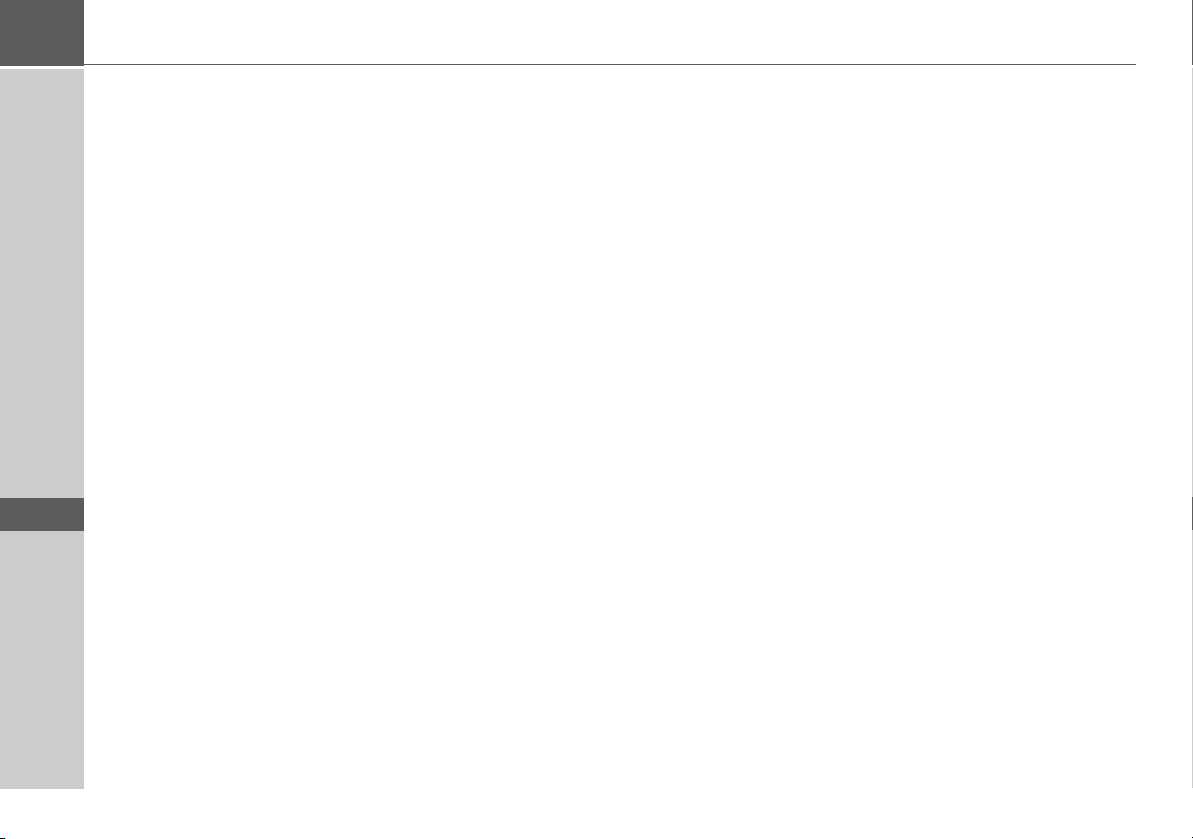
>>> SISÄLLYSLUETTELO
Sisällysluettelo
> D
> GB
> F
> I
> E
> P
> NL
> DK
> S
> N
> FIN
> TR
> GR
> PL
> CZ
> H
> SK
Sisällysluettelo 2
Turvaohjeet 6
Traffic Assist 8
Käyttö 8
Navigointi 8
Musiikki 8
Kuvat 8
Video 8
Puhelin 8
Traffic Assist -laitteen poistaminen
pakkauksesta 9
Toimituksen tarkastaminen 9
Toimituksen sisältö 9
Reklamaatiotapauksissa 10
Pakkauksen käsittely 10
Laitekuvaus 10
Traffic Assist -peruslaite 10
Jännitteensyöttökaapeli
savukkeensytyttimestä 11
Verkkosovitin 11
Akku 11
SD-muistikortti (Memory Card) 11
USB-liitäntäkaapeli 12
Laitteen pidin 12
Lisävarusteet 12
Ulkoinen GPS-antenni 12
Kuulokkeet 12
Huomautuksia dokumentaatioon 13
Quick Start Guide 13
Käyttöohje 13
Rekisteröinti 13
Korjaus 13
Päästöt ja hävittäminen 13
Yleistä Traffic Assist 14
Huolto ja hoito 19
Akun laatuselvitys 20
Näytön laatuselvitys 20
Käyttöönotto 20
Muistikortti 20
Muistikortin sisäänlaittaminen 21
Muistikortin poistaminen 21
Virransyöttö 22
Virran akku 22
Kytkeminen pistorasiaan 22
Virran syöttäminen 22
Virransyötön poistaminen 23
Kytkeminen savukkeensytyttimeen 23
Laitteen kiinnitin 23
Laitteen kiinnittimen asentaminen 24
Tuulilasissa 24
Laitteen kiinnittimen säätäminen 25
Pystysuoraan 25
Vaakasuoraan 25
Traffic Assist:in kiinnitys 25
Traffic Assistin irrotus 25
TMC-antenni 26
TMC-antennin kiinnitys 26
TMC-antennin kytkeminen 26
GPS-antenni 27
Laitteen antenni 27
Ulkoisen antennin kytkeminen 27
Lisäliitännät 27
Puhelinmykistyksen kytkeminen 28
Audiosignaalin kytkeminen 28
Tietovälineen USB-liitäntä 28
Traffic Assist -laitteen
kytkeminen päälle/pois päältä 29
Päällekytkeminen 29
Kytkeminen pois päältä 29
Kosketusnäytön perusteet 30
Käyttö 30
Kalibrointi 30
Valikkojen perusteet 30
Päävalikko 30
Syötöt syöttövalikolla 30
Merkkien syöttäminen 31
Ehdotusten vastaanotto 31
Luetteloiden selaaminen 31
Erikoismerkit ja äänteenmukaus 32
Lukujen syöttäminen 32
Vaihto isojen/pienten kirjaimien
välillä 33
Merkkien poistaminen 33
Välilyönnin lisääminen 33
Back-painike 33
Kosketusnäppäimet 34
Näppäinlukko 34
Näppäinlukon kytkeminen 34
Näppäinlukon poistaminen 34
Äänenvoimakkuuden säätö 34
Lisäkartat 35
Asennusohjelma 35
2
Page 3
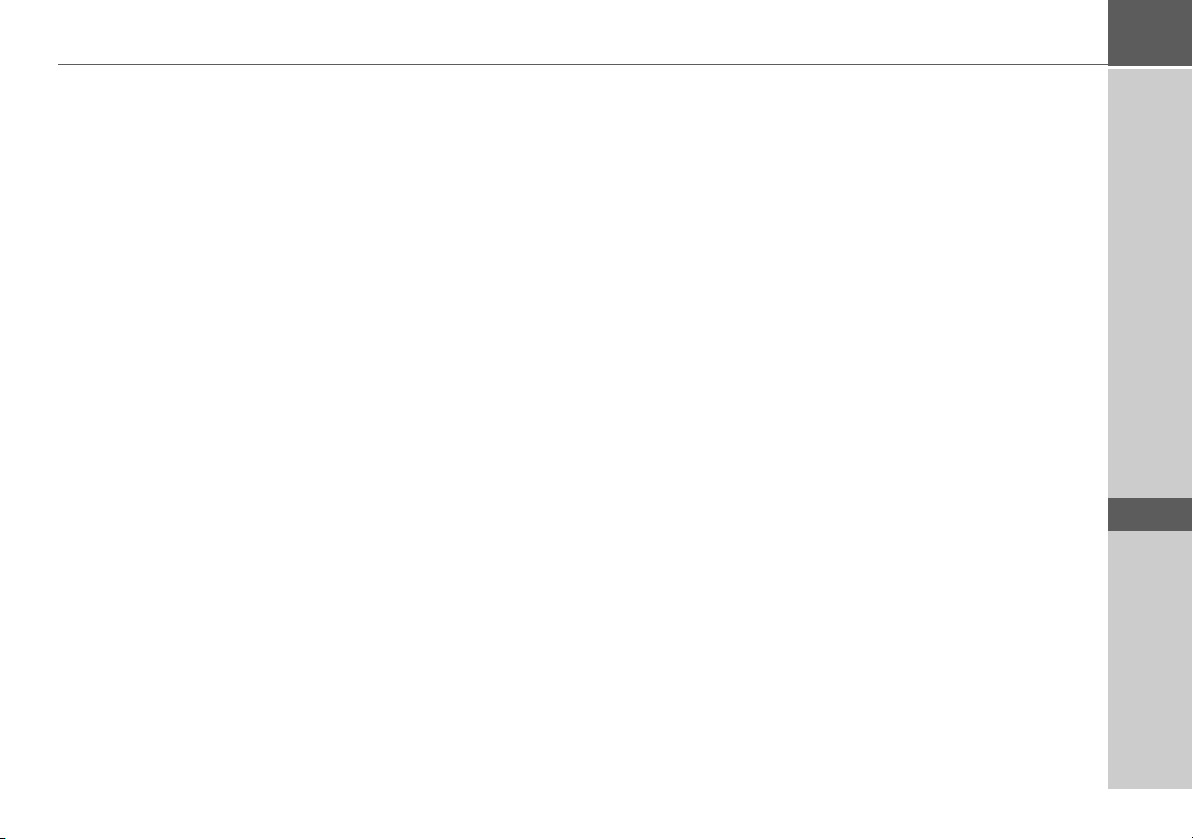
SISÄLLYSLUETTELO >>>
Tiedostojen siirtäminen 35
Siirtäminen SD-kortinlukijalla 35
Siirtäminen USB-liitännällä 35
Karttojen siirtäminen 36
Musiikkikappaleiden, kuvien ja
videoiden siirto 36
Häiriötapauksissa 36
Navigointikäyttö 37
Mitä on navigointi? 37
Navigoinnin valitseminen 38
Navigoinnin apuvälineet 38
Pikavalinta 38
Navigointivalikko 38
Karttanäyttö 38
Pikahaku 38
Pikahaun rakenne 38
Kohdeluettelo 39
Käytetyt kuvakkeet 39
Pikahaun käyttö 39
Käytössä olevalla kohteella
käynnistäminen 39
Kohdemuistin selaaminen 39
Kohteen näyttö tai muokkaus 40
Navigointivalikko 41
Navigointivalikon rakenne 41
Osoite 41
Erikoiskohteita 41
Kohde kartalta 41
Ilmoita koordinaatit 41
Reittisuunnittelu 41
Säädöt 41
Navigointivalikko: Osoite 42
Maan valinta 42
Kohde: Osoitteen valitseminen ja
käynnistäminen 42
Navigoinnin keskeytys 48
Navigointivalikko: Erikoiskohteita 48
Erikoiskohteita: Lähistollä 48
Erikoiskohteita: Koko maassa 49
Erikoiskohteita: Paikkakunnalla 50
Navigointivalikko: Kohde kartalta 51
Navigointivalikko: Reittisuunnittelu 52
Reittiluettelo 52
Reittiluettelon selaaminen 52
Näppäin Uusi reitti 53
Painike Muokkaa 54
Painike Laske 54
Painike Käynnistä 55
Navigointivalikko: Ilmoita
koordinaatit 55
Navigointivalikko: Säädöt 56
Painike Auto-tila 56
Painike Karttainfo 57
Painike Reittivaihtoedot 58
Painike Reitti-info 59
Painike Muoto 60
Painike Nopeus 60
Painike Aikavyöhyke 61
Ennakoiva tekstinsyöttö -näppäin 61
Näppäin Risteysinfo 62
Näppäin Kotiosoite 62
TMC-näppäin 63
Painike Voimakkuus 64
Näppäin Himmennin 64
Näppäin Karttaa 64
Painike Tehtaan säädöt 65
Mitä dynaaminen kohdeopastus
tarkoittaa? 65
TMC-tiedotusten esittäminen kartalla 66
TMC:n käyttö 66
Tiedotuksen lukeminen 67
Kyseisen kadun näyttö kartalla 67
Tiedotusten päivitys 67
Tiedotusten ottaminen huomioon
reitinlaskennassa 67
Automaattinen uudelleenlaskenta 67
Manuaalinen uudelleenlaskenta 68
Karttanäyttö 68
Karttanäytön tiedot 69
Kartta ilman kohdeopastusta: 69
Kohdeopastuksen karttanäyttö: 69
Reality View -karttanäyttö 70
Karttanäyttö työkalurivin kanssa 70
Karttanäytön käyttö 71
Viimeisimmän ilmoituksen
toistaminen 71
Tiedotusten äänenvoimakkuuden
muuttaminen 71
Lisäinformaatio 72
Sijaintipistetiedot 72
Kartan zoomaus (työkalurivi) 72
Reitin näyttäminen (työkalurivi) 72
> D
> GB
> F
> I
> E
> P
> NL
> DK
> S
> N
> FIN
> TR
> GR
> PL
> CZ
> H
> SK
3
Page 4
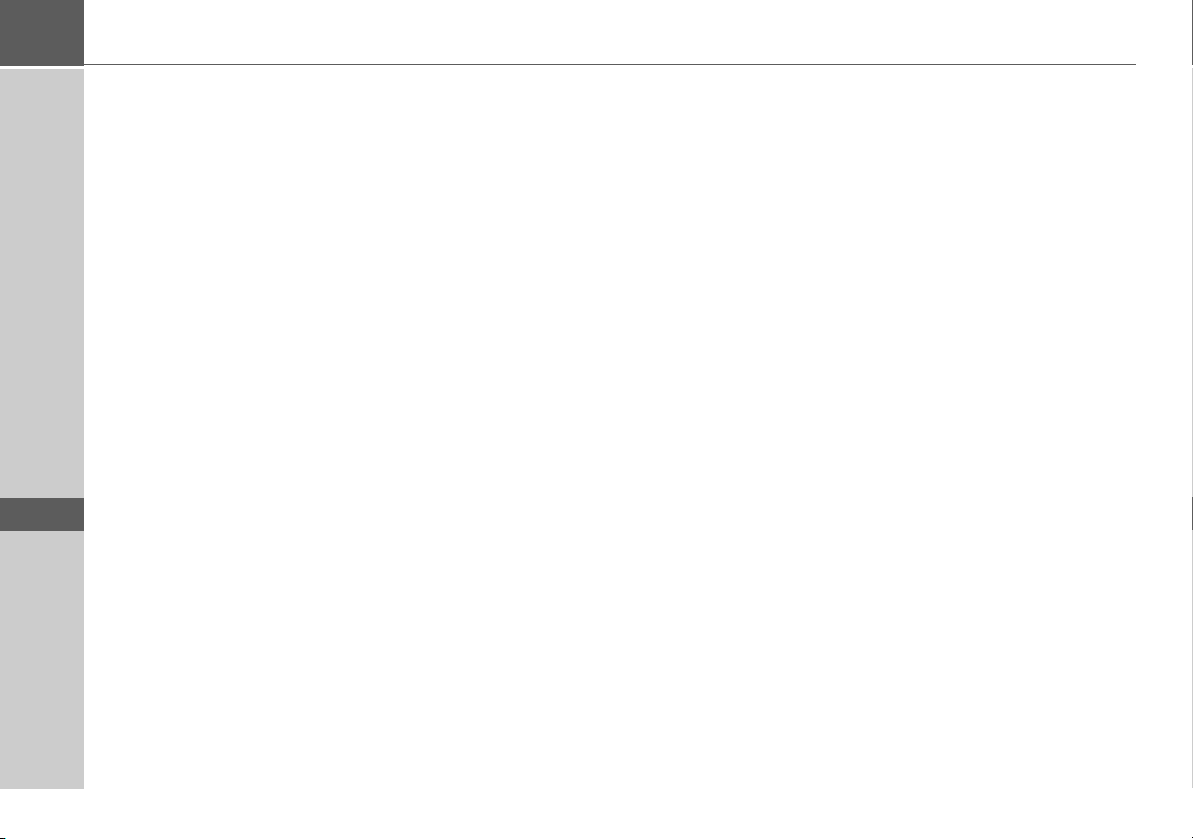
>>> SISÄLLYSLUETTELO
> D
> GB
> F
> I
> E
> P
> NL
> DK
> S
> N
> FIN
> TR
> GR
> PL
> CZ
> H
> SK
TMC-tiedotusten näyttäminen
(työkalupalkki) 73
Esityksen muuttaminen (työkalurivi) 73
Pohjoiseen suuntaaminen
(työkalurivi) 73
Mahdolliset erikoiskohteet reitillä
(työkalut) 73
Kartan siirtäminen (työkalurivi) 75
Vaihtoehtovalikon avaaminen
(työkalut) 75
MP3-tiedostojen toisto navigoinnin
ollessa aktiivi (työkalut) 76
Puhelinkäyttö 77
Puhelinkäytön avaaminen 77
Puhelimen pikavalinta 77
Pikavalintanäyttö 77
Numeroluettelo 78
Käytössä olevat kuvakkeet 78
Pikavalinnan käyttö 78
Numeron valinta 78
Numeroluettelon selaaminen 78
Merkintöjen näyttö tai muokkaus 79
Puhelinvalikko 79
Numeron valinta 80
Puhelinmuistio 80
Matkapuhelimen liittäminen 81
Laiteluettelon avaaminen 81
Automaattinen yhteys 82
Matkapuhelimien etsintä 82
Yhteys laiteluettelon kautta 83
Puhelin-/Bluetooth-asetukset 83
Bluetoothin päälle-/poiskytkentä 83
Traffic Assistin Bluetooth-näkyvyys 83
Laitenimi 84
Puhelu- ja soittoäänen
voimakkuuden säätö 84
Puhelut 84
Puhelun soittaminen 84
Puhelun vastaanottaminen 85
Puhelun lopetus 85
Kohdeopastus käynnissä 85
Ilman kohdeopastusta 85
Musiikkikäyttö 86
Musiikkitoiston valitseminen 86
MP3-soitin 86
MP3-Players käyttö 86
Kappalehyppy 86
Soittaminen 87
Toiston keskeyttäminen 87
Toiston keskeytys 87
Kansiot 87
Kappaleen uusinta/satunnaissoitto 88
Äänenvoimakkuuden säätäminen 88
FM-lähettimen päällekytkentä 89
Navigointi MP3-soitinkäytön aikana 89
MP3-Playerin käytön lopetus 89
Kuvien käyttö 90
Kuvanäytön valitseminen 90
Picture Viewer 90
Picture Viewers käyttö 90
Selaaminen 90
Diaesitys 90
Kuvan kokoruutunäyttö 91
Picture Viewerin käytön lopetus 91
Kansion katsominen 91
Kansionäkymän käyttö 92
Alakansio 92
Selaaminen 92
Kuvan valinta 92
Kansiotason vaihto 92
Kansionäkymän sulkeminen 92
Äänenvoimakkuuden säätö 92
Videokäyttö 93
Videotoiston valinta 93
Videosoitin 93
Videosoittimen käyttö 93
Videon avaaminen ja toisto 93
Näppäinrivin näyttö toiston aikana 94
Toiston pysäytys ja jatkaminen 94
Pikakelaus eteen-/taaksepäin 94
Äänenvoimakkuuden säätö 94
4
Page 5
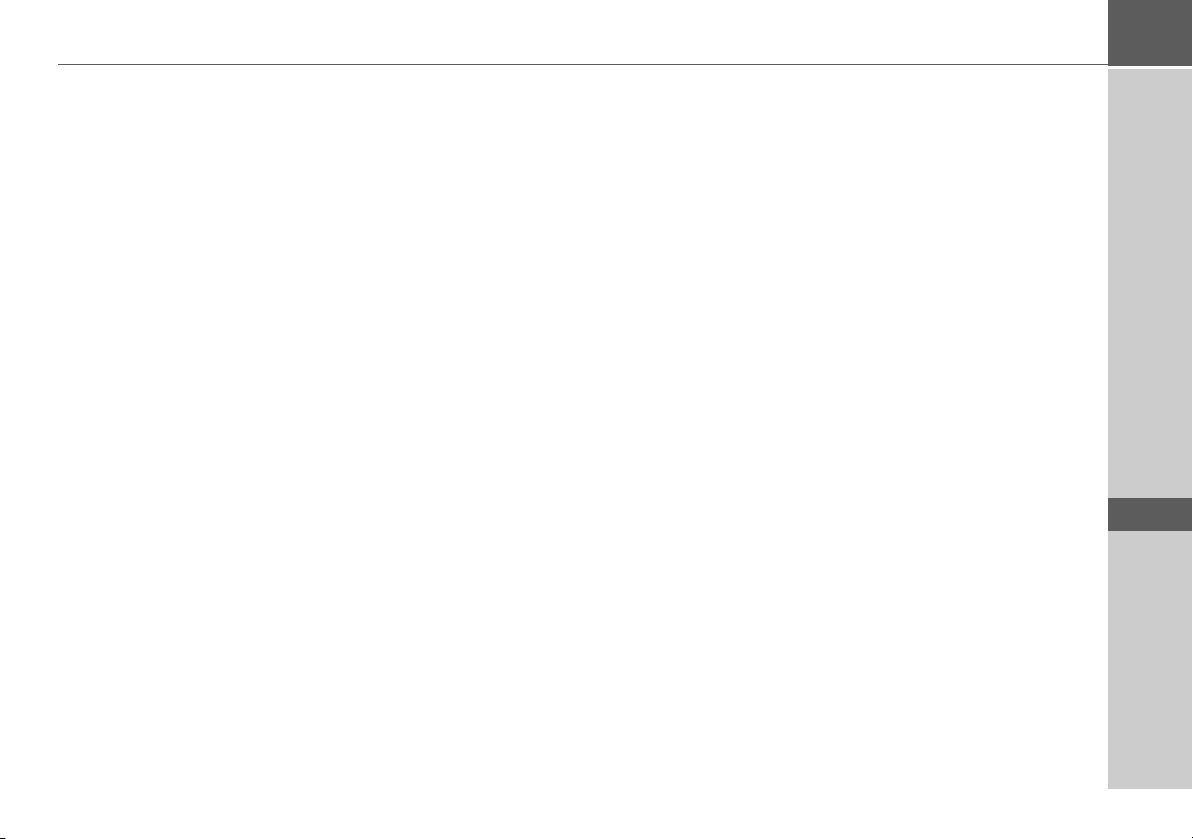
SISÄLLYSLUETTELO >>>
Asetukset 95
Asetusten valitseminen 95
Asetusvalikko 95
Käyttö 95
Valintamahdollisuudet 95
Asetusvalikon sulkeminen 95
Yksittäiset valikkokohdat 95
Energia 95
Energiansyötön näyttäminen 95
Tilanäytön lopetus 96
Päivä-/yönäyttö 96
Kalibrointi 96
Kalibroinnin käynnistäminen 96
Kieli 97
Kielivalinnan haku 97
Selaaminen 97
Kielen valinta 97
Kielivalinnan keskeytys 97
Tunnelmavalaistus 97
Äänina 98
Automaattinen päälle/pois 98
Toiminnon päälle- ja poiskytkentä 98
FM-lähetin 98
Taajuuksien tallennus 99
Info 100
Ammattisanoja 101
Avainsanat 103
Tekniset tiedot 106
OHJELEHTI 107
EC-vaatimustenmukaisuusvakuutus 107
Hävittäminen 108
Näissä ohjeissa olevia tietoja ja arvoja voidaan muuttaa ennalta ilmoittamatta.
Näiden ohjeita ei saa osittainkaan kopioida tai luovuttaa mihinkään tarkoituksiin
ilman HARMAN/BECKER Automotive
Systems GmbH:n kirjallista lupaa. Kaikki
tekniset tiedot, piirrokset jne. ovat tekijänoikeuslailla suojattu.
© Copyright 2007, HARMAN/BECKER
Automotive Systems GmbH
Kaikki oikeudet pidätetään.
> D
> GB
> F
> I
> E
> P
> NL
> DK
> S
> N
> FIN
> TR
> GR
> PL
> CZ
> H
> SK
5
Page 6
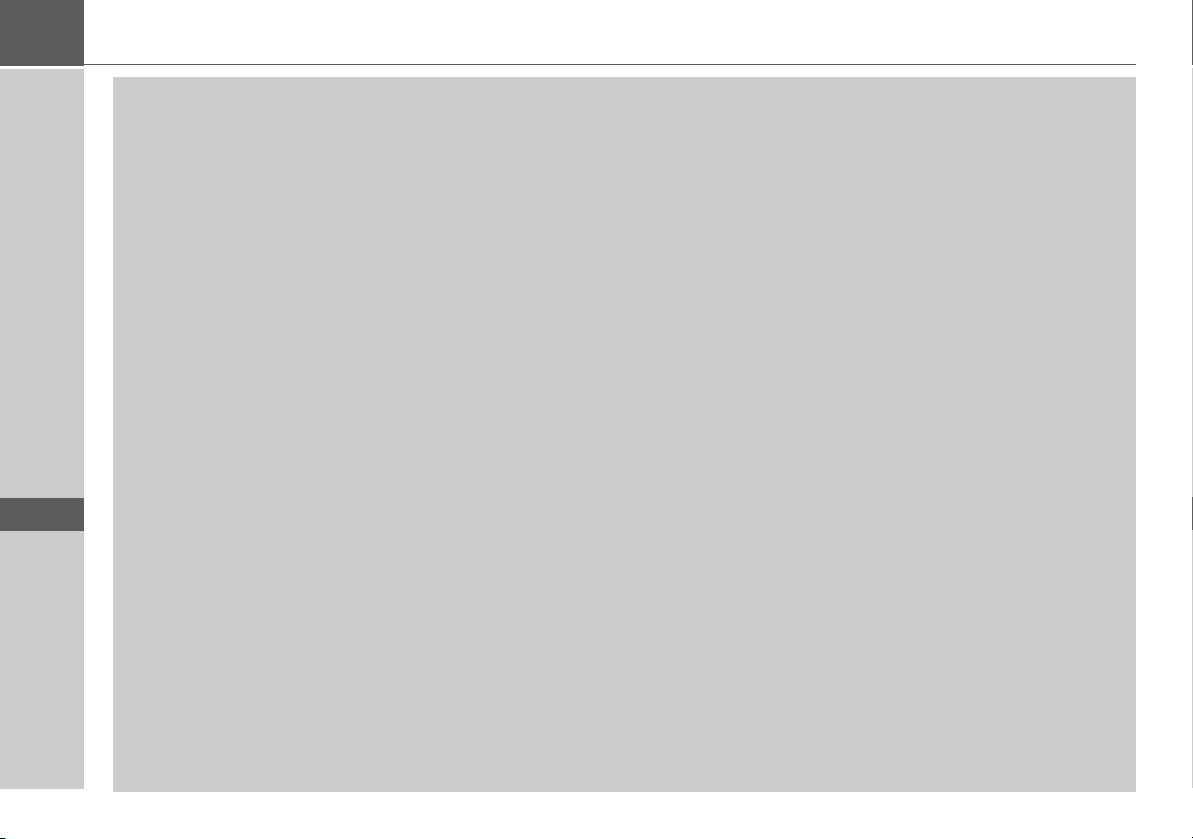
>>> TURVAOHJEET
Turvaohjeet
> D
> GB
> F
> I
> E
> P
> NL
> DK
> S
> N
> FIN
> TR
> GR
> PL
> CZ
!Turvaohjeet
• Laitteen käyttö on sallittua vain silloin, kun liikennetilanne sen sallii ja kun olet ehdottoman varma, ettet itse vaaranna,
estä tai vaivaa kanssamatkustajia tai muita liikenteessä olevia.
• On kyse joka tapauksessa tieliikennelain määräyksistä. Kohdepaikkasyötöt saa tehdä vain koneen ollessa pysähdyksissä.
• Navigointijärjestelmä on vain apuväline, tiedot/ilmoitukset voivat yksittäistapauksissa olla vääriä. Kuljettajan on joka
tilanteessa itse päätettävä, noudattaako hän ilmoituksia. Navigointijärjestelmän vääristä ilmoituksista ei oteta vastuuta.
Muuttuvista liikenneopastuksista tai poikkeavista tiedoista johtuen voi tapahtua, että annetaan epätarkkoja tai virheellisiä
ohjeita. Sen takia on aina huomioitava konkreettiset opasteet ja liikenteen ohjaus. Navigointijärjestelmää ei voi pitää
varsinkaan huonon näkyvyyden vallitessa suunnistusvälineenä.
• Laitetta saa käyttää vain sen määräystenmukaiseen käyttötarkoitukseen. Navigointijärjestelmän äänenvoimakkuus on
asetetava siten, että ulkoiset häiriöt voidaan vielä huomata.
• Häiriön (esim. savun tai hajun syntyminen) tullessa laite on heti otettava päältä pois.
• Turvallisuussyistä laitetta ei saa avata muu kuin ammattilainen. Jos tarvitaan korjausta, käänny myyjän puoleen.
> H
> SK
6
Page 7
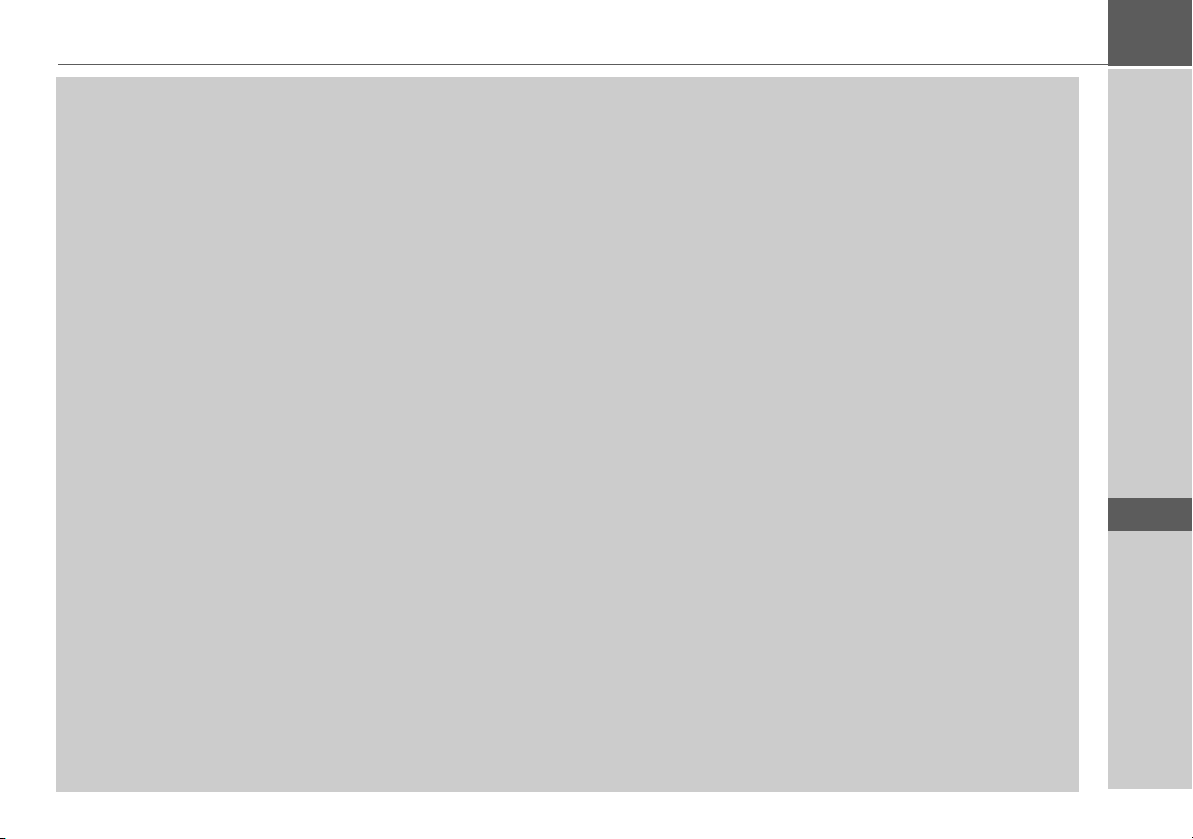
TURVAOHJEET >>>
• SD-muistikortti voidaan poistaa. Varo! Pikkulapset voivat niellä sen.
• Verkkopistokkeessa, auton latausadapterissa ja laitteessa ilmoitettuja verkkojännitteitä (voltteja) ei saa ylittää. Ellei tätä
huomioida, laite ja laturi voivat vaurioitua tai akku räjähtää.
• Laitetta ja akkua ei saa missään olosuhteissa avata. Kaikki muutokset laitteeseen ovat kiellettyjä; seurauksena on
käyttöluvan mitätöinti.
• Käytä vain alkuperäisiä BECKER-varaosia. Näin varmistat, että kaikkia asianomaisia määräyksiä noudatetaan, ja vältät
terveyshaitat ja esinevahingot. Hävitä käyttökelvottomat laitteet tai akku voimassa olevien määräysten mukaan.
• Takuu raukeaa epäasianmukaisen käytön seurauksena! Nämä turvaohjeet koskevat myös alkuperäisiä BECKERtarvikkeita.
> D
> GB
> F
> I
> E
> P
> NL
> DK
> S
> N
> FIN
> TR
> GR
> PL
> CZ
7
> H
> SK
Page 8
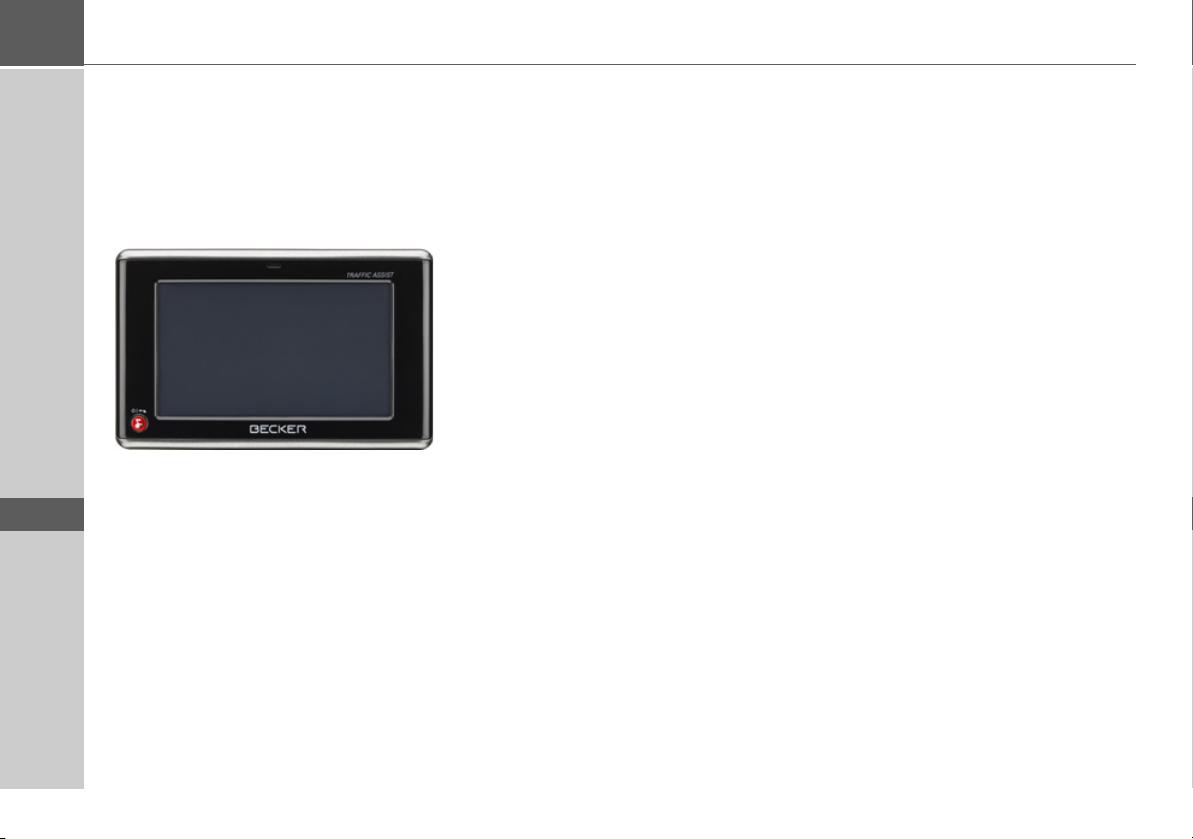
>>> TRAFFIC ASSIST
Traffic Assist
Käyttö
> D
> GB
> F
> I
> E
> P
> NL
> DK
> S
> N
> FIN
> TR
> GR
> PL
> CZ
Traffic Assist -laitteessa on suuritehoinen
PND (Personal Navigation Device), jota
käytetään ajoneuvoissa ja suljetuissa tiloissa. Laite on suojattava kosteudelta ja likaantumiselta.
Traffic Assist -laite voi olla:
• Navigointilaite
• MP3-musiikinsoittolaite
• JPEG-kuvankatselulaite
•Video
• Bluetooth®:in kautta erittäin mukava
handsfree-laite
Navigointi
GPS = Global Positioning System, poistaa
pitkäaikaisen etsinnän katukartoista.
Laitteeseen sisäänrakennetun vastaanottoantennin avulla rakennusten ulkopuolella
on mahdollista navigoida jatkuvasti. Rakennusten sisäpuolella navigointitoiminto
ei ole mahdollista vastaanotosta riippuen.
Ajoneuvoissa käytettäessä Traffic Assist laitteen asennuspaikasta riippuen riittävä
GPS-tietojen vastaanotto ei ole mahdollista. Tällöin ulkoisen antennin liittäminen
on mahdollista (ei kuulu toimituslaajuuteen).
Tietyissä Traffic Assist ilman TMC -malleissa on TMC, jonka ansiosta laite vastaanottaa liikennetiedotuksia mukana toimitetun TMC-antennin välityksellä.
Aktiivinen TMC välittää tietoa liikenneruuhkista. Asetuksien mukaan järjestelmä
opastaa liikenneruuhkien ohi joko automaattisesti tai pyynnöstä.
Musiikki
Sisäänrakennetulla MP3-Playerillä voidaan matkalla kuunnella lempimusiikkia.
Kuvat
Traffic Assist -laiteessa on Picture Viewer,
jossa on useita kuvanesittämistoimintoja.
Video
Traffic Assist on varustettu videolaitteella
videoiden toistoa varten.
Puhelin
Traffic Assist on varustettu Bluetooth®
wireless -tekniikalla. Bluetooth®:in kautta siihen voi yhdistää matkapuhelimen
jossa on Bluetooth® wireless technology.
Traffic Assist toimii silloin erittäin mukavana handsfree-laitteena.
> H
> SK
8
Page 9
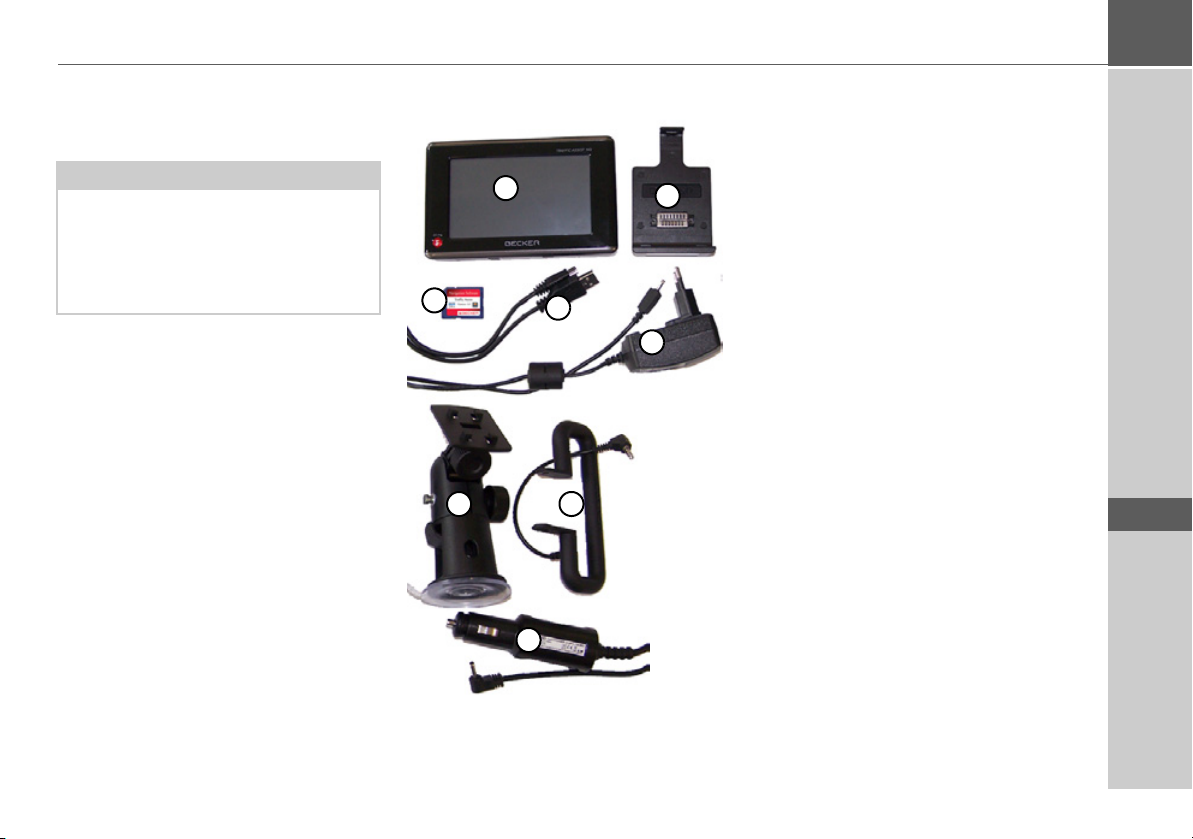
TRAFFIC ASSIST >>>
Traffic Assist -laitteen poistaminen pakkauksesta
Huomautus:
Traffic Assist toimitetaan kestävässä pakkauksessa. Jos siinä tai sen sisällössä ilmenee huomattavia vikoja, laitetta ei saa
edelleen poistaa pakkauksesta. Käänny
tässä tapauksessa myyjän puoleen.
Toimituksen tarkastaminen
Ennen Traffic Assist -laitteen käyttöönottamista on tarkastettava, onko laitteen toimituslaajuus ja sen kunto asianmukainen
(katso myös sivu 14).
> Pura pakkauksen sisältö varovasti ja tar-
kasta se.
Toimituksen sisältö
1
3
6
8
1 Traffic Assist, kannettava navigointi-
järjestelmä, johon on yhdistetty MP3soitin, videolaite, Picture Viewer ja
erittäin mukava Bluetooth®
2
4
5
7
handsfree-toiminto.
2 Telakka-asema
3 Memory Card (SD-muistikortti) jossa
valmiiksi asennetut karttatiedot
4 USB-kaapeli
5 Verkkosovitin 230 V:n sähköverk-
koon
6 Laitekannatin
7 TMC-antenni
8 Auton verkkoadapteri (12V) savuk-
keensytyttimeen
9 DVD, joka sisältää karttatietojen
asennusohjelman, karttatiedot ja käyttöohjeet (ei kuvaa)
> D
> GB
> F
> I
> E
> P
> NL
> DK
> S
> N
> FIN
> TR
> GR
> PL
> CZ
> H
> SK
9
Page 10

>>> TRAFFIC ASSIST
> D
> GB
> F
> I
> E
> P
> NL
> DK
> S
> N
> FIN
> TR
> GR
> PL
Reklamaatiotapauksissa
Käänny reklamaatiotapauksessa myyjän
puoleen. Laite voidaan lähettää alkuperäispakkauksessa myös suoraan Harman/
Becker ille.
Pakkauksen käsittely
Alkuperäispakkausta on säilytettävä vähintään takuuajan kuivassa paikassa.
Huomautus:
Hävittäminen on suoritettava asiaankuuluvia maakohtaisia määräyksiä noudattaen. Pakkausta ei saa polttaa. Toimitusmaasta riippuen pakkaus voidaan
luovuttaa kauppiaalle.
Laitekuvaus
Traffic Assist koostuu Traffic Assist -peruslaitteesta ja toimituslaajuuteen kuuluvista lisälaitteista.
Yksittäisiä osia koskeva selonteko on kappaleessa:
• "Yleistä Traffic Assist" sivulla 14
Huomautus:
Peruslaitetta ja lisälaitteita ei saa avata
eikä millään tavalla muuttaa.
Traffic Assist -peruslaite
Peruslaite sisältää kaiken elektroniikan:
• integroidun antennin,
• TMC-vastaanottimen liikennetiedotusten vastaanottamiseen,
• kosketusnäytön,
• kosketusnäppäimet käyttöä varten,
• integroitu kaiutin navigointi-ilmoitusten tai MP3-tallenteiden ja puheluiden
kuuntelua varten,
• mikrofonin.
Lisäksi laitteen sivuilla on valolistat ja erilaisia liitäntäkohtia.
Laitetta koskevia lisätietoja on kappaleessa:
• "Tekniset tiedot" sivulla 106
> CZ
> H
> SK
10
Page 11
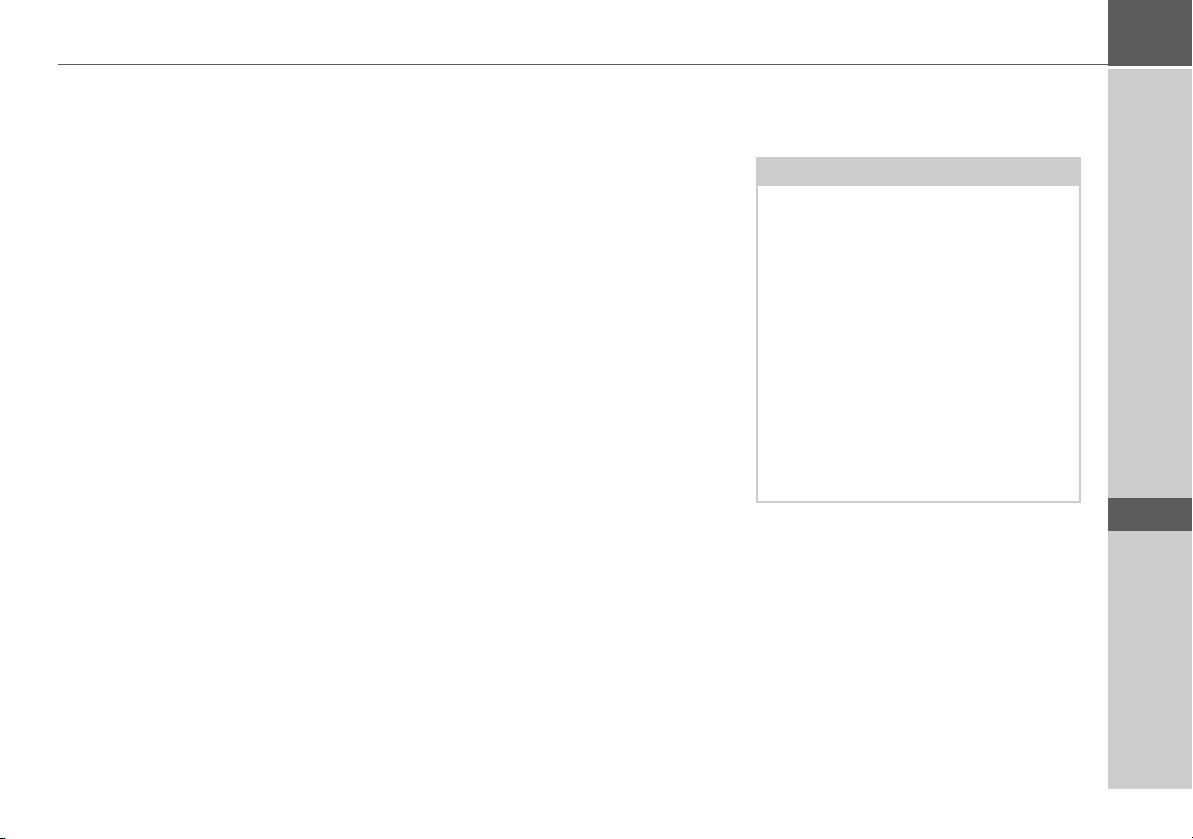
TRAFFIC ASSIST >>>
Jännitteensyöttökaapeli savukkeensytyttimestä
Tämä kaapeli mahdollistaa liitännän henkilöauton savukkeensytyttimeen.
Virransyöttöä koskevat vaatimukset ovat:
• Tasavirta 12 V
0,5 ampeeria
Verkkosovitin
Traffic Assist voidaan liittää pistorasiaan
tämän sovittimen avulla.
Sähköverkon edellytykset:
• vaihtovirta
100-240 V
0,2 A
50-60 Hz
Akku
Integroitu akku voidaan sen purkauduttua ladata liittämällä Traffic Assist sähköverkkoon.
Liitä laite USB-kaapelin avulla tietokoneeseen, verkkoadapterilla auton 12V-liitäntään tai pistokkeella 230V-verkkoon.
SD-muistikortti (Memory Card)
Tallennusvälineenä tiekartoille, musiikkikappaleille ja kuville käytetään muistikorttia.
Mukana toimitetun muistikortin muistitila on 2 Gt, mikä riittää koko Euroopan
kartastolle; Traffic Assist ei tue suurempia
muistikortteja. Jos haluat kuunnella musiikkia tai katsella kuvia Traffic Assist
kautta, nämä tulee tallentaa erilliselle kortille (ei sisälly toimitukseen).
Vaihtoehtoisesti USB-porttiin voi liittää
myös USB-muistitikun MP3-tiedostojen
tai kuvien toistoa varten.
Ohjeita:
Täydellinen Eurooppa-kartasto vie
muistitilaa noin 1,8 Gt.
Jos haluat kuunnella musiikkia tai katsoa
kuvia tai videoita Traffic Assist:illa,
suosittelemme tallentamaan nämä
erilliselle muistikortille (ei sisälly
toimitukseen).
Jos haluat kuunnella musiikkia Traffic
Assist:illa navigoinnin aikana, musiikin
pitää olla tallennettuna mukana
toimitetulle muistikortille. Traffic Assist
ei tue muistikortin vaihtamista
navigoinnin aikana.
> D
> GB
> F
> I
> E
> P
> NL
> DK
> S
> N
> FIN
> TR
> GR
> PL
11
> CZ
> H
> SK
Page 12
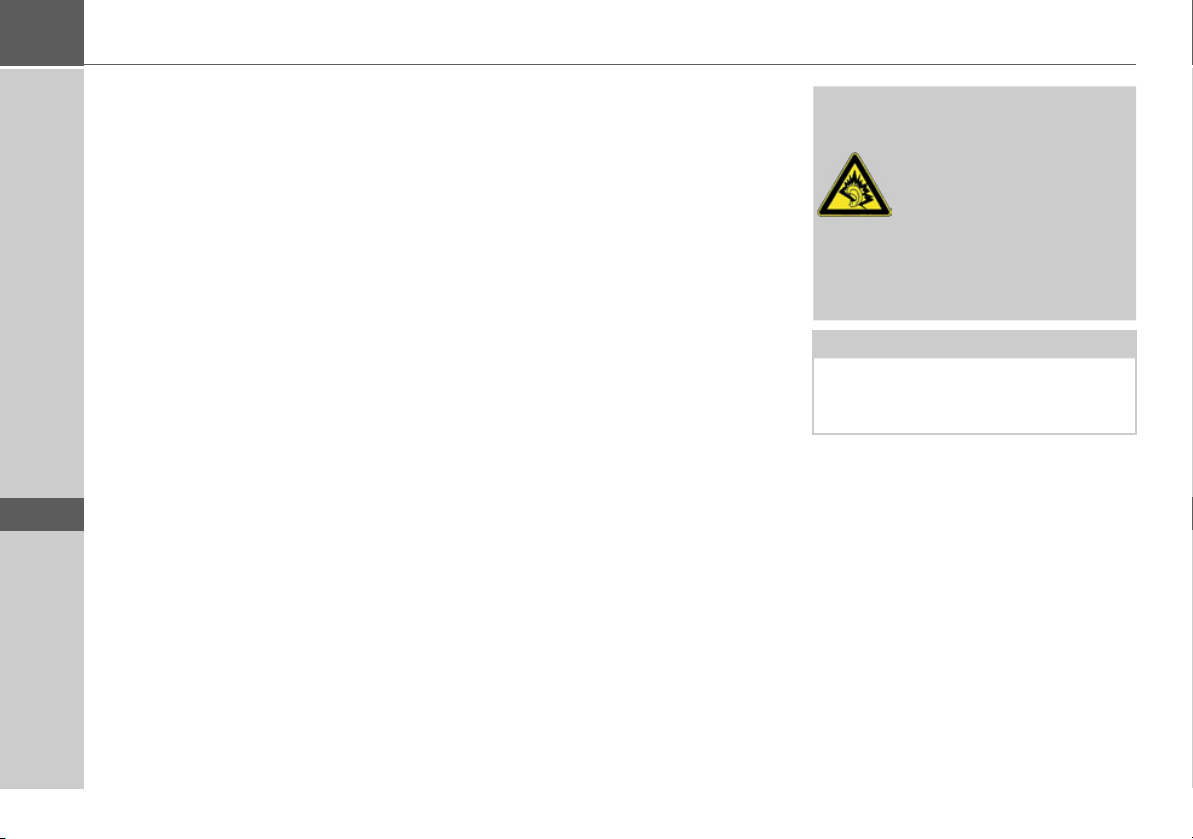
>>> TRAFFIC ASSIST
> D
> GB
> F
> I
> E
> P
> NL
> DK
> S
> N
> FIN
> TR
> GR
> PL
Muistikorttia on säilytettävä laitteen ulkopuolella mukanatoimitetussa pakkauksessa kuivassa paikassa ja auringonvalolta
suojattuna. Kontaktilistan kosketusta tai
likaantumista on vältettävä.
Muistikorttia koskevia lisätietoja on kappaleessa:
• "Tekniset tiedot" sivulla 106
USB-liitäntäkaapeli
Laite voidaan kytkeä USB-liitäntäkaapelilla kaupasta saatavaan USB-liitännällä
varustettuun PC:hen. Jotta laitetta voidaan jälleen käyttää, PC:ssä on tosin oltava asennettuna maksuton Microsoft
"Active Sync" -ohjelmisto.
®
Laitteen pidin
Traffic Assist voidaan kiinnittää autoon
laitekannattimen ja telakka-aseman avulla.
Lisävarusteet
Ulkoinen GPS-antenni
Ulkoisella antennilla voidaan saada vastaanottoon parannusta ajoneuvoissa, joissa vain rajallinen GPS-vastaanotto on
mahdollista (ei kuulu toimituslaajuuteen).
Ota selkoa asiasta erikoisliikkeessä.
Kuulokkeet
Kun Traffic Assist käytetään MP3-soittimena, voidaan liittää tavalliset kuulokkeet
3,5 mm pistokkeella tai sopivalla adapterilla (ei sisälly toimitukseen).
:n
!Varoitus!
Kuulovammojen välttäminen
Kuulokkeiden ja korvanappien pitkään jatkuva käyttö suu-
rella äänenvoimakkuudella
voi aiheuttaa pysyviä kuulovammoja.
Laite täyttää standardin NF EN 503321:2000, French Article L. 5232-1 mukaiset äänenpainetason raja-arvot.
Ohje:
Ajon aikana ei saa käyttää kuulokkeita.
Noudata aina maakohtaisia määräyksiä ja
lakeja.
> CZ
> H
> SK
12
Page 13
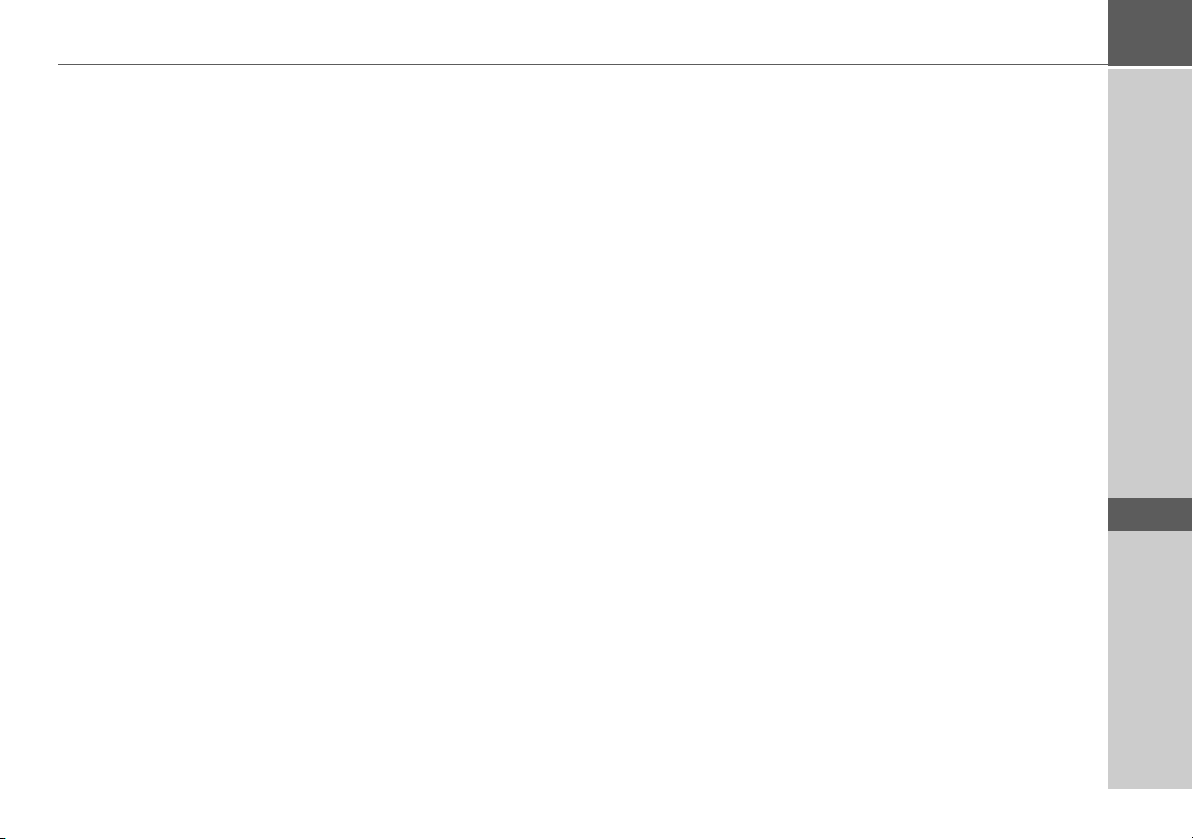
TRAFFIC ASSIST >>>
Huomautuksia dokumentaatioon
Quick Start Guide
Pikaoppaan avulla tutustut nopeasti Traffic Assist -laitteesi käyttötoimintoihin. Pikaoppaassa käsitellään Traffic Assist tärkeimpiä perustoimintoja.
Käyttöohje
Tarkka kuvaus Traffic Assist toiminnoista
sisältyy tähän käyttöoppaaseen.
Rekisteröinti
Voit rekisteröityä ohjelmistopalveluumme, jolloin ilmoitamme sinulle uusista
päivityksistä ja muista uutuuksista.
Voit rekisteröityä verkossa Beckerin kotisivulla www.mybecker.com.
Avaa valikko ”SERVICE/SUPPORT” ja
rekisteröidy kohdassa ”Software update”.
Korjaus
Vian ilmaantuessa laitetta ei saa avata.
Käänny myyjäliikkeen puoleen.
Päästöt ja hävittäminen
Päästöjä, sähkömagneettista yhteensopivuutta ja hävittämistä koskevia tietoja,
katso "OHJELEHTI" sivulla 107.
> D
> GB
> F
> I
> E
> P
> NL
> DK
> S
> N
> FIN
> TR
> GR
> PL
13
> CZ
> H
> SK
Page 14
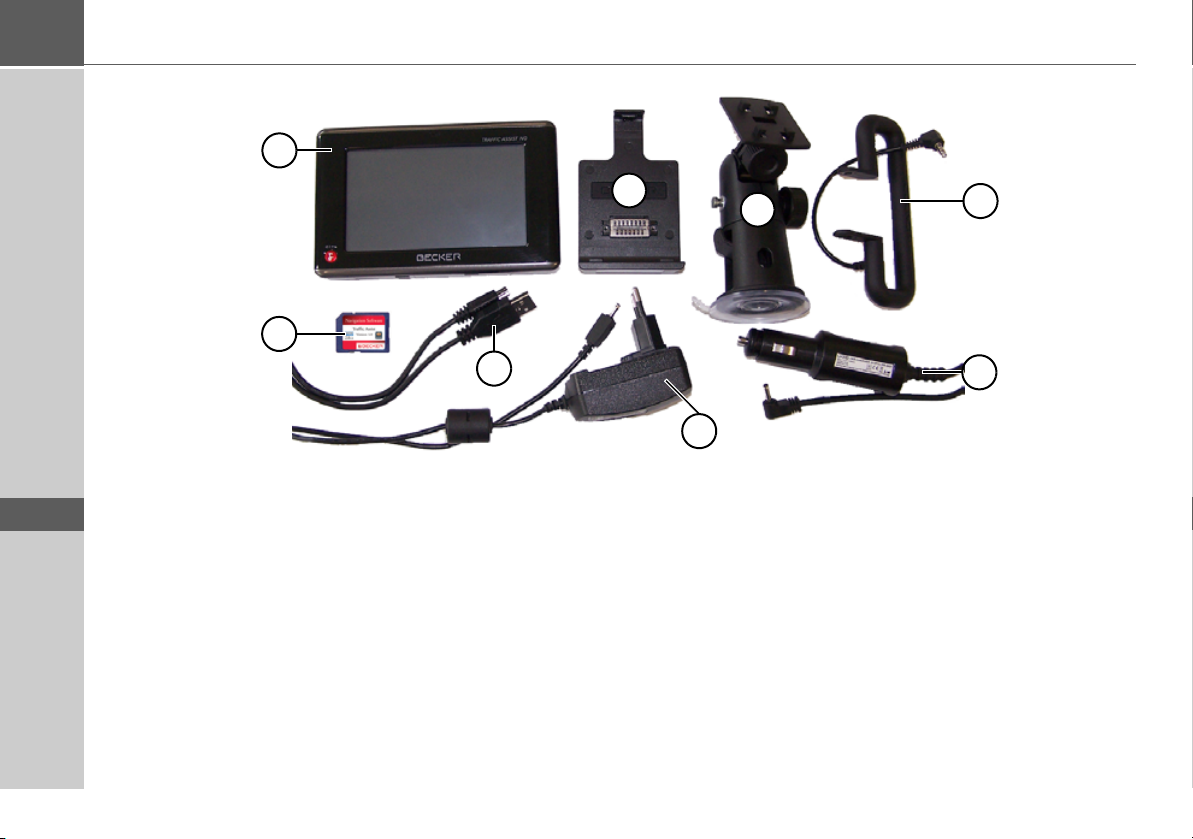
>>> YLEISTÄ TRAFFIC ASSIST
> D
> GB
> F
> I
> E
> P
> NL
> DK
> S
> N
> FIN
> TR
> GR
> PL
> CZ
> H
1
8
7
Yleistä Traffic Assist
Toimituksen sisältö
1 Traffic Assist – PND (Personal Navigation Device)
2 Telakka-asema
3 Laitekannatin
4 Antenni TMC-vastaanotolle
5 Virtakaapeli auton savukkeensytyttimeen (12 V)
6 Verkkosovitin 230 V:n sähköverkkoon
7 USB-yhdyskaapeli
8 SD-kortti (sisältää navigointitietoja)
2
3
4
5
6
> SK
14
Page 15
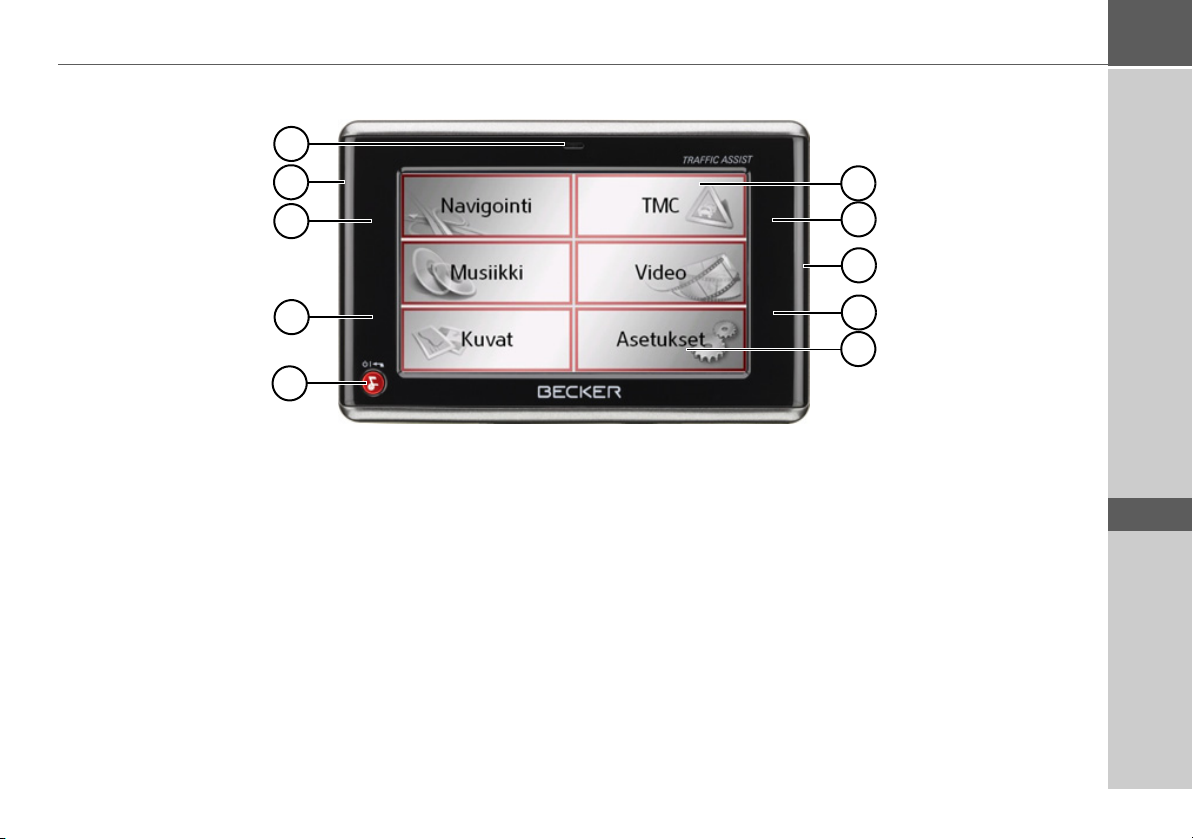
YLEISTÄ TRAFFIC ASSIST >>>
> D
9
3
8
1
2
3
> GB
> F
> I
> E
7
6
Laitteen etupuoli, jossa käyttö- ja näyttöosat
1 Kosketusnäyttö ja valittu päävalikko
2 Karttanäytön kosketusnäppäinalue (katso "Karttanäyttö"
sivulla 68)
3 Valolista (Mood Light)
4 Kotiosoitteen kosketusnäppäinalue (katso "Pikahaun raken-
ne" sivulla 38)
5 Kosketusnäytön näppäin
Painallus = näppäinkomennon aktivointi
6 BACK-näppäin
Painallus = paluu monissa sovelluksissa
4
5
Pitkä painallus = Traffic Assistin päälle-/poiskytkentä
7 Päivä-/yönäytön kosketusnäppäinalue (katso "Kosketusnäp-
päimet" sivulla 34)
8 Puhelimen kosketusnäppäinalue (katso "Puhelinkäytön avaa-
minen" sivulla 77)
9 Mikrofoni
> P
> NL
> DK
> S
> N
> FIN
> TR
> GR
> PL
> CZ
> H
> SK
15
Page 16
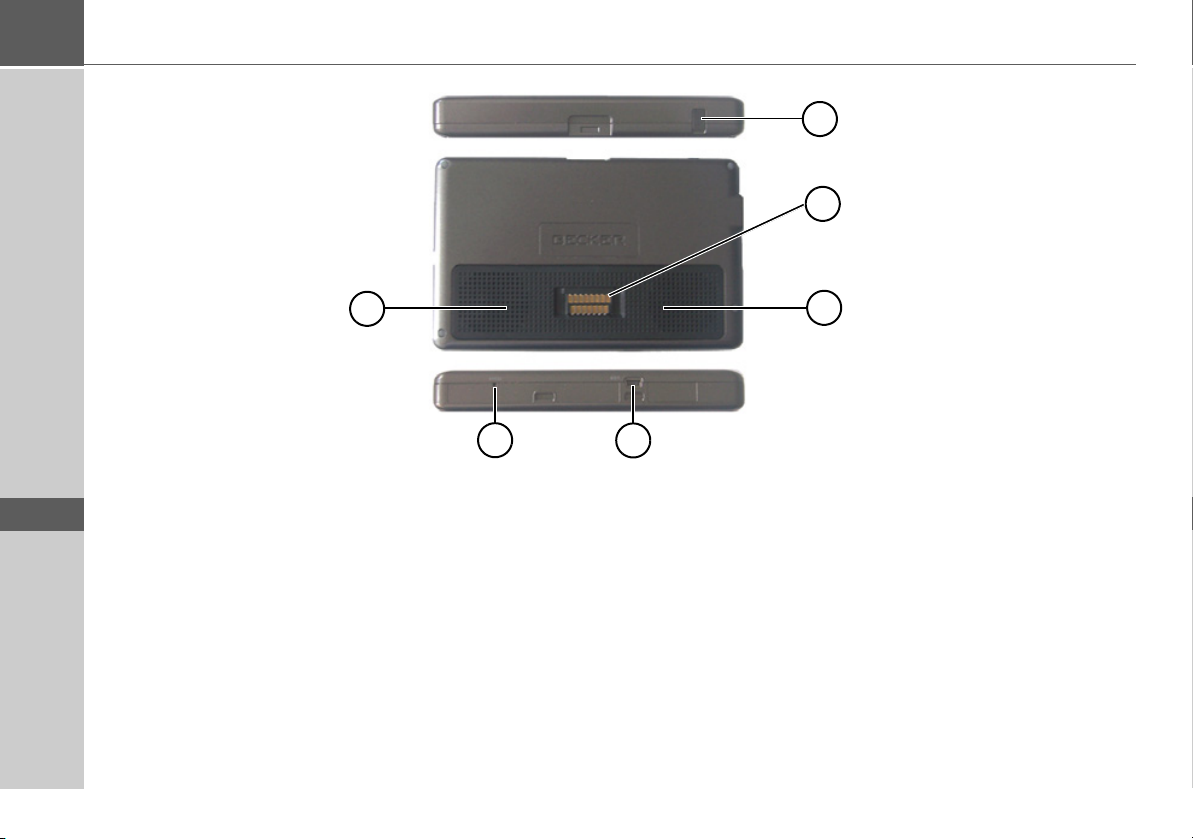
>>> YLEISTÄ TRAFFIC ASSIST
> D
> GB
> F
> I
> E
> P
> NL
> DK
> S
> N
> FIN
> TR
> GR
> PL
> CZ
> H
3
5
Laitteen yläpuoli
1 Ulkoisen antennin liitäntämahdollisuus (ulkoinen antenni ei
sisälly toimitukseen)
Laitteen taustapuoli
2 Telakka-aseman liitäntä
3 Kaiuttimen kaikuaukko
Laitteen alapuoli
4 PC-liitännän USB-liitäntä
5 Reset-painike
1
2
3
4
> SK
16
Page 17
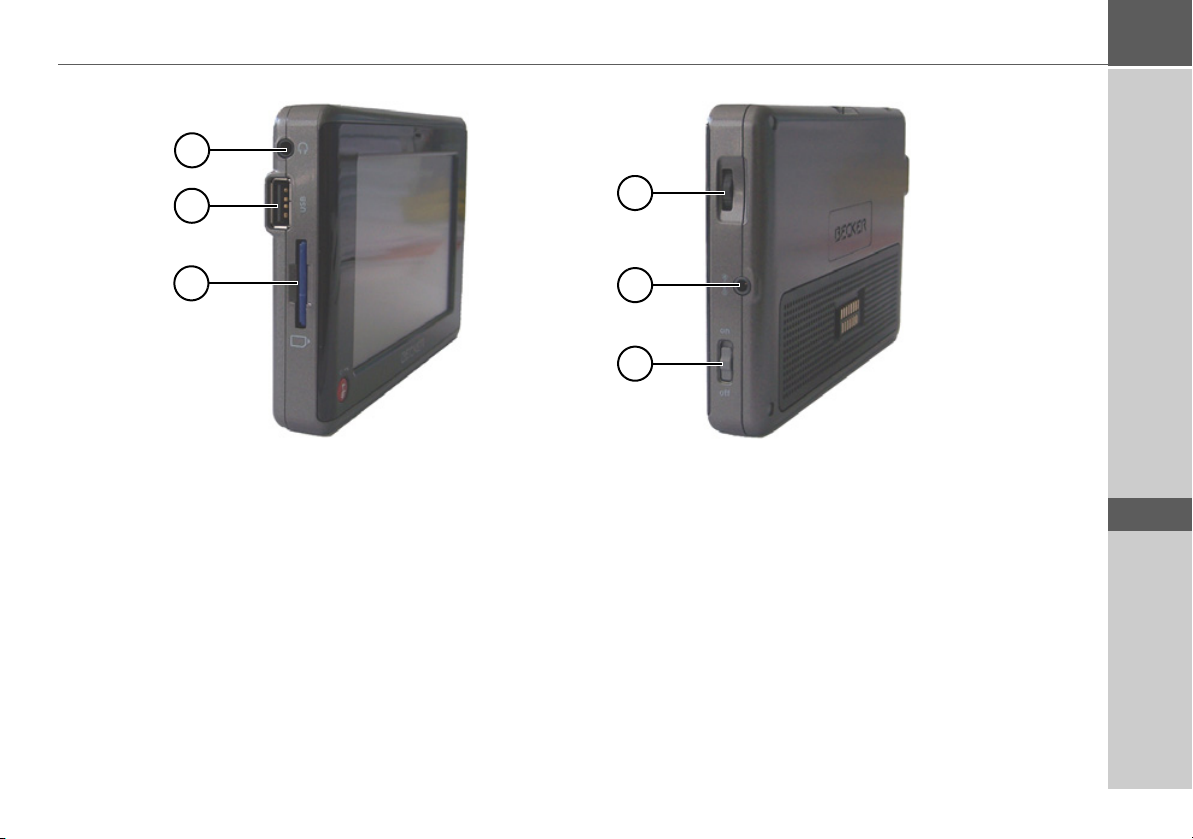
YLEISTÄ TRAFFIC ASSIST >>>
> D
1
2
3
Laitteen vasen puoli
1 3,5 mm:n liitäntä kuulokkeita varten (kuulokkeet eivät sisälly
toimitukseen)
2 USB-liitäntä MP3-tiedostoja tai kuvia sisältäville tietoväli-
neille
3 SD-korttiasema
Laitteen oikea puoli
4 On/Off-kytkin
5 Ulkoisen virransyötön liitäntä
6 Äänenvoimakkuuden säätö
Siirto ylöspäin = ääni voimistuu
6
5
4
Siirto alaspäin = ääni heikkenee
Painallus = mykistys
> GB
> F
> I
> E
> P
> NL
> DK
> S
> N
> FIN
> TR
> GR
> PL
> CZ
> H
> SK
17
Page 18
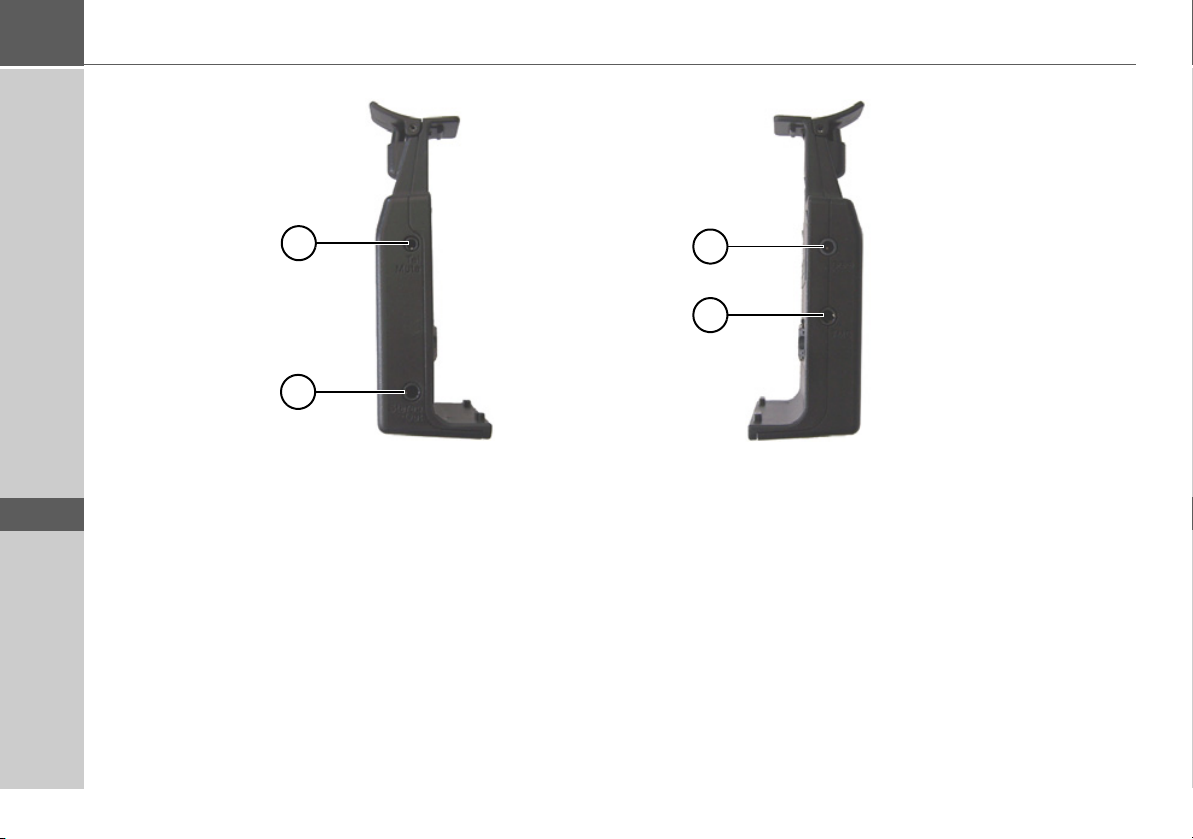
>>> YLEISTÄ TRAFFIC ASSIST
> D
> GB
> F
> I
> E
> P
> NL
> DK
> S
> N
> FIN
> TR
> GR
> PL
> CZ
> H
> SK
1
2
Telakka-asema, vasen
1 Puhelimen mykistyskaapelin liitäntä (lisävaruste)
2 Audiosignaalikaapelin liitäntä (lisävaruste)
Telakka-asema, oikea
3 TMC-antennin liitäntä
4 Ulkoisen virransyötön liitäntä
18
4
3
Page 19
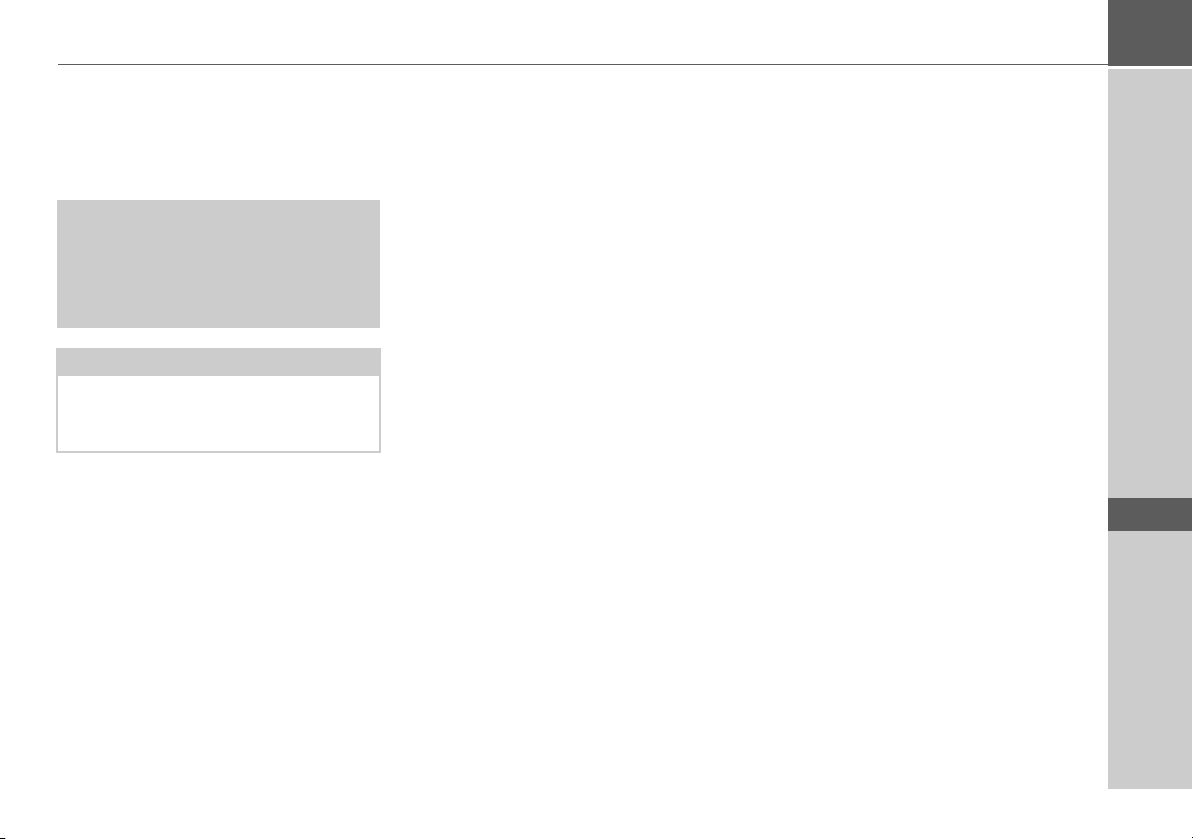
>>>
Huolto ja hoito
Laite ei vaadi huoltoa.
Hoitoon riittää sähkölaitteille tarkoitettu
yleispuhdistusaine ja kostea, pehmeä liina.
!Varoitus!
Sähköisku aiheuttaa hengenvaaran. Katkaise laite aina ennen laitteen, sen osien
ja tarvikkeiden hoitoa ja irrota verkkopistoke.
Huomautus:
Älä käytä syövyttäviä tai hankaavia aineita tai pintaa naarmuttavia pyyhkeitä.
Laitetta ei saa kostuttaa vedellä.
Kannettava navigointilaitteesi on kehitetty ja valmistettu huolellisesti ja sitä tulee
myös käsitellä huolella. Seuraavia suosituksia noudattamalla kannettavasta navigointilaitteestasi on pitkään iloa:
• "Suojaa navigointilaitteesi vedeltä ja
kosteudelta! Jos laitteeseen pääsee kosteutta, katkaise se välittömästi ja erota
sähköverkosta. Jätä laite kuivumaan
huonelämpötilaan.
• Älä käytä äläkä myöskään säilytä kannettavaa navigointilaitettasi pölyisessä
tai likaisessa ympäristössä.
• Älä jätä kannettavaa navigointilaitettasi
kuumiin olosuhteisiin. Korkeat lämpötilat saattavat lyhentää laitteen sähkökomponenttien toiminta-aikaa, vioittaa
akkuja ja muovata tai sulattaa tiettyjä
muoveja.
• Älä jätä kannettavaa navigointilaitettasi
kylmiin olosuhteisiin. Kun se käyttöön
otettaessa lämpenee käyttölämpötilaansa, saattaa sisäpuolelle muodostua kosteutta, joka vaurioittaa sähkökomponentteja.
• Älä päästä kannettavaa navigointilaitetta putoamaan, älä kohdista siihen iskuja
äläkä ravistele sitä. Epäasianmukainen
käsittely voi vaurioittaa laitteen komponentteja.
• Älä käytä puhdistamiseen syövyttäviä
kemikaaleja, puhdistusliuoksia tai väkeviä pesuaineita.
Kaikki mainitut ohjeet koskevat samalla
tavaralla kannettavaa navigointilaitetta,
akkua, verkkopistoketta ja auton latausadapteria ja kaikkia tarvikkeita. Jos nämä
osat eivät toimi ohjeenmukaisesti, käänny
ammattiliikkeen puoleen.
> D
> GB
> F
> I
> E
> P
> NL
> DK
> S
> N
> FIN
> TR
> GR
> PL
> CZ
19
> H
> SK
Page 20
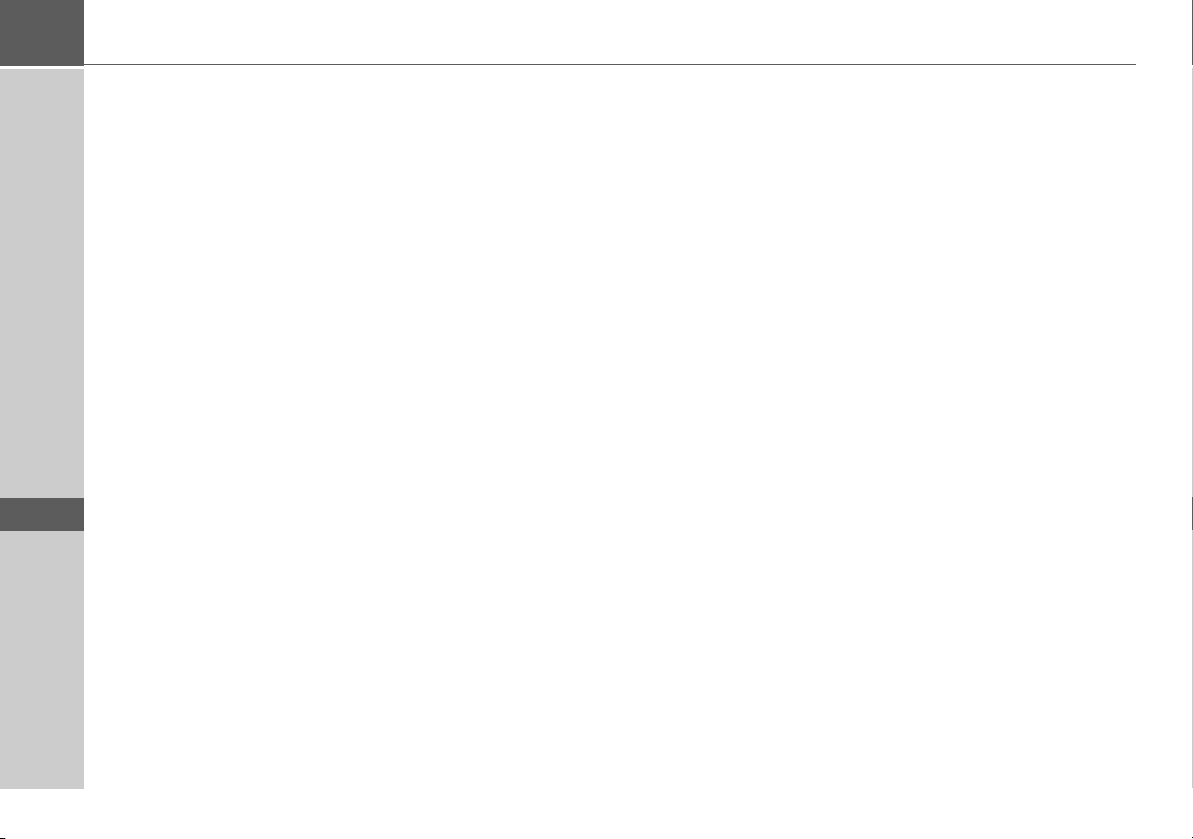
>>>
> D
> GB
> F
> I
> E
> P
> NL
> DK
> S
> N
> FIN
> TR
> GR
> PL
Akun laatuselvitys
Kannettavan navigointilaitteen akun kapasiteetti alenee jokaisen varaus-/purkausjakson myötä. Myös epäasianmukainen
säilytys liian korkeissa tai alhaisissa lämpötiloissa voi aiheuttaa kapasiteetin alenemisen vähitellen. Näin ollen käyttöaika voi
lyhentyä oleellisesti myös täyteen ladatulla
akulla.
Akku on joka tapauksessa rakennettu siten, että se voidaan ladata ja purkaa vielä 6
kuukauden käyttöajan päästä navigointilaitteen ostosta. Jos teho selvästi laskee,
suosittelemme vaihtamaan akun. Käänny
ammattiliikkeen puoleen. Käytä yksinomaan alkuperäisiä BECKER-varaosia.
Näytön laatuselvitys
Poikkeustapauksissa näyttöön voi teknisistä syistä ilmaantua muunvärisiä pieniä
pisteitä (pikseleitä). Lisäksi on mahdollista, että yksittäiset kuvapisteet näkyvät
kirkkaampina tai tummempina. Näissä
tapauksissa kyseessä ei ole vika.
Käyttöönotto
Jos Traffic Assist on purettu pakkauksesta
ja tarkastettu, ettei vikoja ole, laite voidaan ottaa käyttöön. Yksittäiset vaiheet
ovat:
• Muistikortin sisäänlaittaminen
• Virran syöttäminen
• Laitteen päällekytkentä
• Varmista antennin vastaanotto (mikäli
käytetään navigointia)
Muistikortti
Mukana toimitetun muistikortin muistitila on 2 Gt, mikä riittää koko Euroopan
kartastolle; Traffic Assist ei tue suurempia
muistikortteja.
Täydellinen Eurooppa-kartasto vie
muistitilaa noin 1,8 Gt.
Jos haluat kuunnella musiikkia tai katsoa
kuvia tai videoita Traffic Assist:illa,
suosittelemme tallentamaan nämä
erilliselle muistikortille (ei sisälly
toimitukseen).
Jos haluat kuunnella musiikkia Traffic Assist:illa navigoinnin aikana, musiikin pitää
olla tallennettuna mukana toimitetulle
muistikortille. Traffic Assist ei tue muistikortin vaihtamista navigoinnin aikana.
> CZ
> H
> SK
20
Page 21
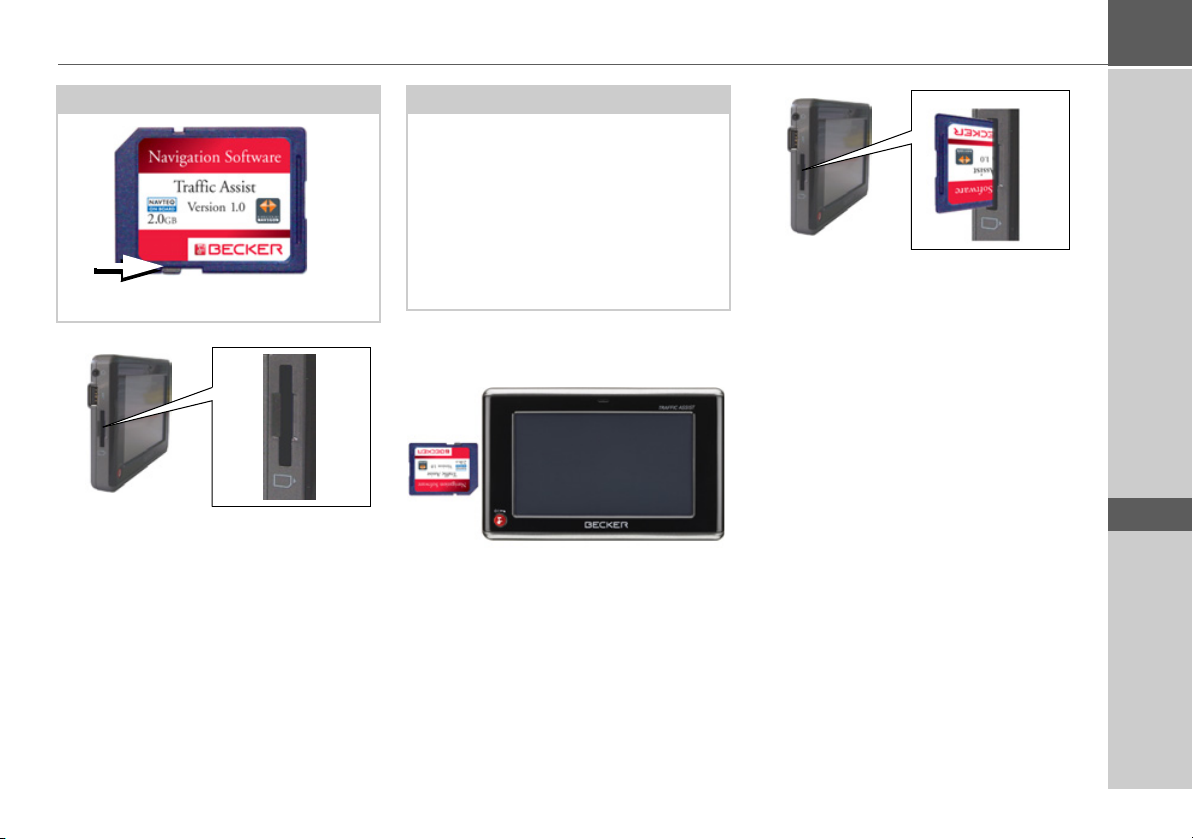
Huomautuksia:
Kortin toisella puolella on pieni luisti.
Huomautuksia:
Muistikortin laittamisen ja poisottamisen
tulee tapahtua aina laitteen ollessa pois
päältä. Jos näin ei tehdä, voidaan menettää tietoja.
Ilman muistikorttia ja karttatietoja navigointi ei ole mahdollista. Jos se poistetaan
navigoinnin aikana, kohdeopastus keskeytyy välittömästi.
> Työnnä muistikortti korttilokeroon ke-
vyesti, kunnes se lukittuu sinne.
>>>
> D
> GB
> F
> I
> E
> P
Laitteen vasemmalla puolella on korttipaikka. Korttilokero on varustettu jousitoimisella lukitus- ja poistomekanismilla.
Muistikortin sisäänlaittaminen
> Poista muistikortti pakkauksestaan kos-
kematta tai tahraamatta kosketinlistaa.
> Tartu muistikorttiin siten, että koske-
tinlista osoittaa laitteeseen ja taustapuolen suuntaan.
> Työnnä muistikortti korttilokeroon.
Muistikortin poistaminen
Korttilokero työntää kortin niin pitkälle
ulos, että siihen voidaan tarttua kahdella
sormella.
> Paina sormella muistikorttia kevyesti
korttilokeron jousta vasten ja hellitä se
sen jälkeen.
Kortti työntyy ulos.
> Vedä muistikortti esiin ja aseta se pak-
kaukseen kosketinlistaa koskematta.
> NL
> DK
> S
> N
> FIN
> TR
> GR
> PL
> CZ
> H
> SK
21
Page 22
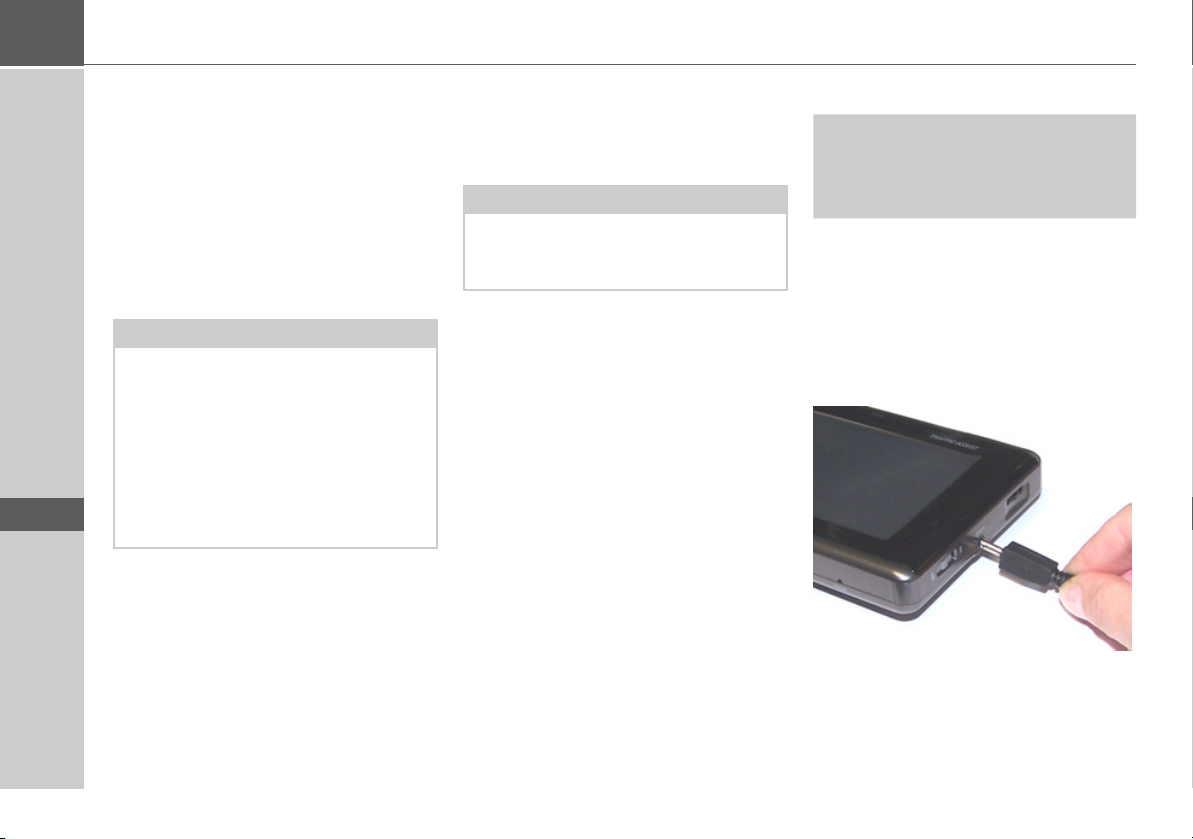
>>>
> D
> GB
> F
> I
> E
> P
> NL
> DK
> S
> N
> FIN
> TR
> GR
> PL
Virransyöttö
Kotona Traffic Assist saa virran pistorasiaa
varten mukana toimitetun verkkosovittimen kautta. Autossa voidaan käyttää toimitukseen sisältyvää kaapelia savukkeensytyttimessä. Molemmissa tapauksissa
Traffic Assist:in sisäinen akku latautuu.
Virransyöttö voidaan liittää joko suoraan
Traffic Assist:iin tai telakka-asemaan.
Ohjeita:
• Huomaa, että TMC-vastaanotto on
mahdollista vain kun virransyöttö on
liitetty telakka-asemaan.
• Jos laitteen akku on tyhjentynyt täysin,
kytke virransyöttö. Saattaa kuitenkin
kestää jopa minuutin, ennen kuin
Traffic Assist voidaan kytkeä toimintaan.
Virran akku
Integroitu akku huolehtii sisäisestä virransaannista. Akku ei vaadi huoltoa eikä erityistä hoitoa.
Huomautus:
Käänny ammattiliikkeen puoleen jos
akku on viallinen. Älä yritä irrottaa akkua
itse.
Kytkeminen pistorasiaan
!Hengenvaara!
Huolehdi siitä, etteivät kätesi ole kosteat
ja verkkolaite on kuiva. Kytke verkkolaite vain sille sallittuun sähköverkkoon.
Virran syöttäminen
Laite liitetään yleiseen sähköverkkoon pistorasian verkkosovittimella seuraavasti:
> Tartu pistokkeeseen ja työnnä se poh-
jaan asti Traffic Assist:in tai telakka-aseman liitäntään voimaa käyttämättä.
> CZ
> H
> SK
22
Page 23
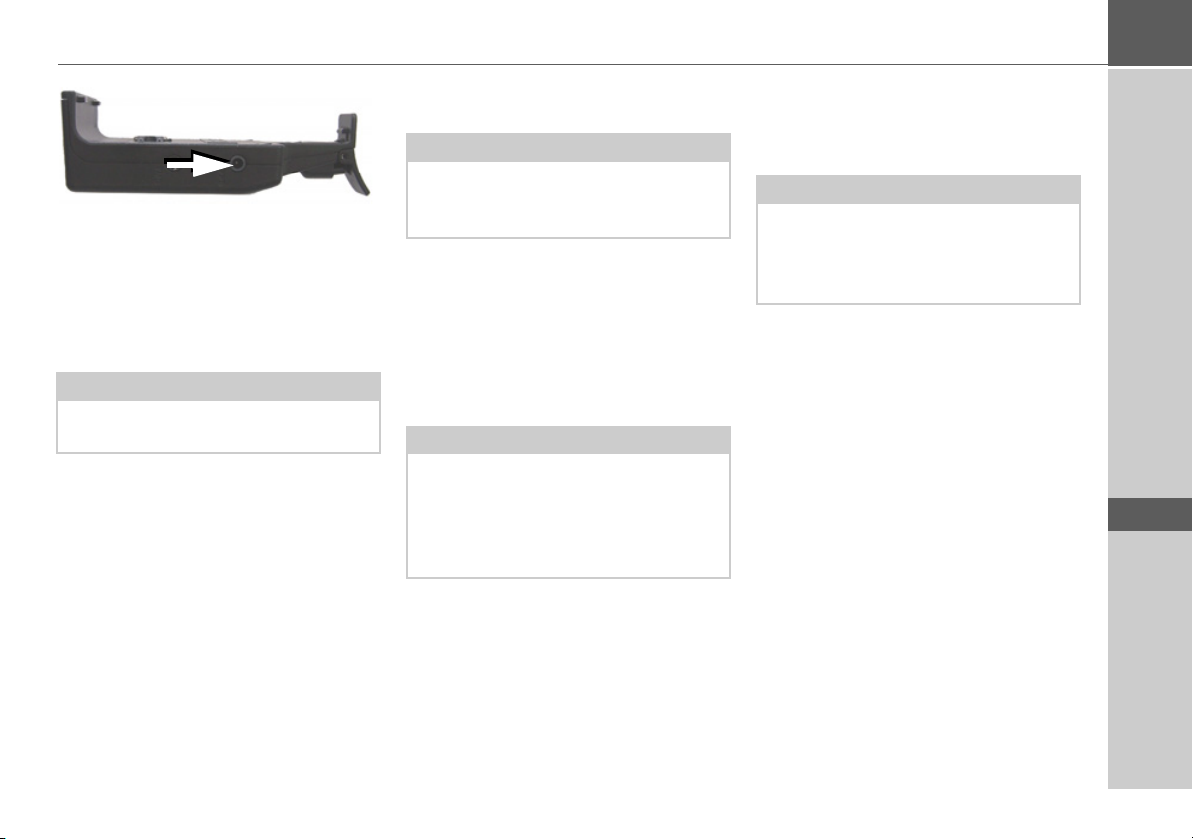
>>>
> Laita pistokkeella varustettu verkkolaite
pistorasiaan.
Virransyötön poistaminen
> Poista virransyöttö päinvastaisessa jär-
jestyksessä.
Huomautus:
Poista verkkolaite, jos et käytä Traffic Assist -laitetta pitkään aikaan.
Kytkeminen savukkeensytyttimeen
Huomautus:
Jos savukkeensytytintä on aikaisemmin
tarvittu ja se on kuumentunut, odota,
kunnes se on kehyksessään jäähtynyt.
Virransyöttö ajoneuvon akusta saadaan aikaan mukanatoimitetulla savukkeensytyttimen kaapelilla seuraavasti.
> Tartu pistokkeeseen ja työnnä se poh-
jaan asti Traffic Assist:in tai telakka-aseman liitäntään voimaa käyttämättä.
> Laita pistoliitin savukkeensytyttimeen.
Huomautus:
Virransyöttö savukkeensytyttimestä tyhjentää ajoneuvon akkua hitaasti moottorin ollessa sammutettuna! Älä käytä sen
takia Traffic Assist -laitetta pitempiä aikoja moottori sammutettuna.
Laitteen kiinnitin
Laitekannattimen avulla Traffic Assist
voidaan kiinnittää suoraan tuulilasiin.
Huomautus:
Traffic Assist ja laitteen kiinnitin eivät saa
olla pitkään suorassa auringonvalossa.
+70 C:n ja sitä korkeammat sisälämpötilat voivat vahingoittaa kiinnittimen osia.
> D
> GB
> F
> I
> E
> P
> NL
> DK
> S
> N
> FIN
> TR
> GR
> PL
23
> CZ
> H
> SK
Page 24

>>>
> D
> GB
> F
> I
> E
> P
> NL
> DK
> S
> N
> FIN
> TR
> GR
> PL
> CZ
7
8
1
2
3
1 Lukkoruuvi
2 Lukkoruuvi
3 Vipu
4 Imupinta
5 Jalka
6 Telakka-asema
7 Sanka
8 Kannatinlevy
Laitteen kiinnittimen asentaminen
Huomautus:
Kiinnitä laitekannatin siten, että se Traffic Assist kiinnitettynä ei haittaa näkyväi-
6
syyttä eikä ole turvatyynyn vaikutusalueella.
Huolehdi siitä, etteivät sähköliitäntäkaapelit häiritse ajoneuvon ohjauslaitteisiin
tarttumista.
Huolehdi samoin siitä, että on riittävästi
5
tilaa Traffic Assist -laitteen ottamiseksi
kiinnittimestä jälleen pois.
Poista rasva ja lika tuulilasin kiinnitys-
4
kohdasta. Älä käytä tahraavia, saippuapitoisia puhdistusaineita.
Tuulilasissa
Laitekannatin kiinnittyy suoraan lasiin
imuvaikutuksen avulla.
> Etsi sopiva paikka.
> Paina jalan (5) imupinta tuulilasia vas-
ten.
> Käännä laitteen kiinnitintä siten, että
kantolevy on suurin piirtein halutussa
katseensuunnassa.
> Paina vipu (3) alas.
Kiinnitin on kiinnittynyt tiukasti tuulilasiin. Se voidaan sen jälkeen säätää tarkasti.
Poistamiseen on käytettävä jälleen vipua
(3).
> H
> SK
24
Page 25
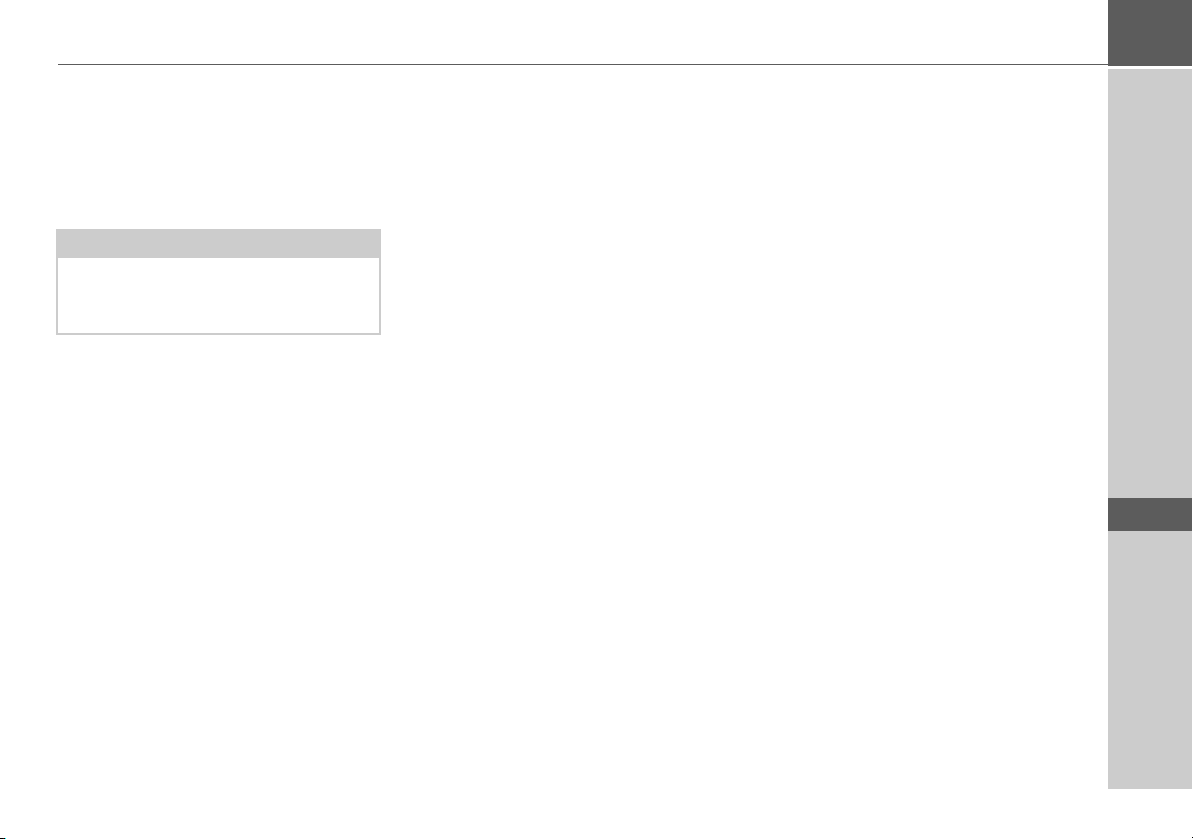
>>>
Laitteen kiinnittimen säätäminen
Kantolevyä (7) voidaan kääntää kahdessa
tasossa (vaaka- ja pystysuoraan). Tällöin
voidaan säätää lähes kaikkia tarkastelukulmia kuljettajaan nähden.
Huomautus:
Älä käännä kantolevyä molempiin suuntiin yhtä aikaa! Ota aina ensiksi Traffic
Assist laitteen kiinnittimestä pois.
Pystysuoraan
> Avaa lukkoruuvia (2) niin paljon, että
kannatinlevy (8) kääntyy ylhäältä alas
voimaa käyttämättä.
> Pidä toisella kädellä kiinni jalasta (5) ja
käännä kannatinlevy (8) toisella kädellä
haluamaasi asentoon.
> Kiristä lukkoruuvi (2) siten, että Traffic
Assist pysyy tukevasti paikallaan ajon aikana.
Vaakasuoraan
> Avaa lukkoruuvia (1) niin paljon, että
kannatinlevy (8) kääntyy vasemmalta
oikealle voimaa käyttämättä.
> Pidä toisella kädellä kiinni jalasta (5) ja
käännä kannatinlevy (8) toisella kädellä
haluamaasi asentoon.
> Kiristä lukkoruuvi (1) siten, että Traffic
Assist pysyy tukevasti paikallaan ajon aikana.
Traffic Assist:in kiinnitys
Telakka-asema (6) on varustettu neljällä
ohjaimella, kannatinlevyssä (8) on vastaavat kiinnitysnokat.
> Aseta telakka-aseman ohjaimet kanna-
tinlevyn kiinnitysnokille.
> Työnnä telakka-asema pohjaan asti
alaspäin.
Traffic Assist:in kotelossa on ylä- ja alapuolella kiinnityspisteet telakka-asemalle.
> Aseta Traffic Assist kiinnityspisteistään
kotelon alapuolelle telakka-asemaan.
> Paina Traffic Assist ilman väkivaltaa te-
lakka-asemaan, niin että sanka (7) luk-
kiutuu kannattimeen.
Traffic Assistin irrotus
> Paina sormella laitekannattimen sankaa
(7) ja nosta laite vapaalla kädellä pois
laitekannattimesta.
> D
> GB
> F
> I
> E
> P
> NL
> DK
> S
> N
> FIN
> TR
> GR
> PL
25
> CZ
> H
> SK
Page 26
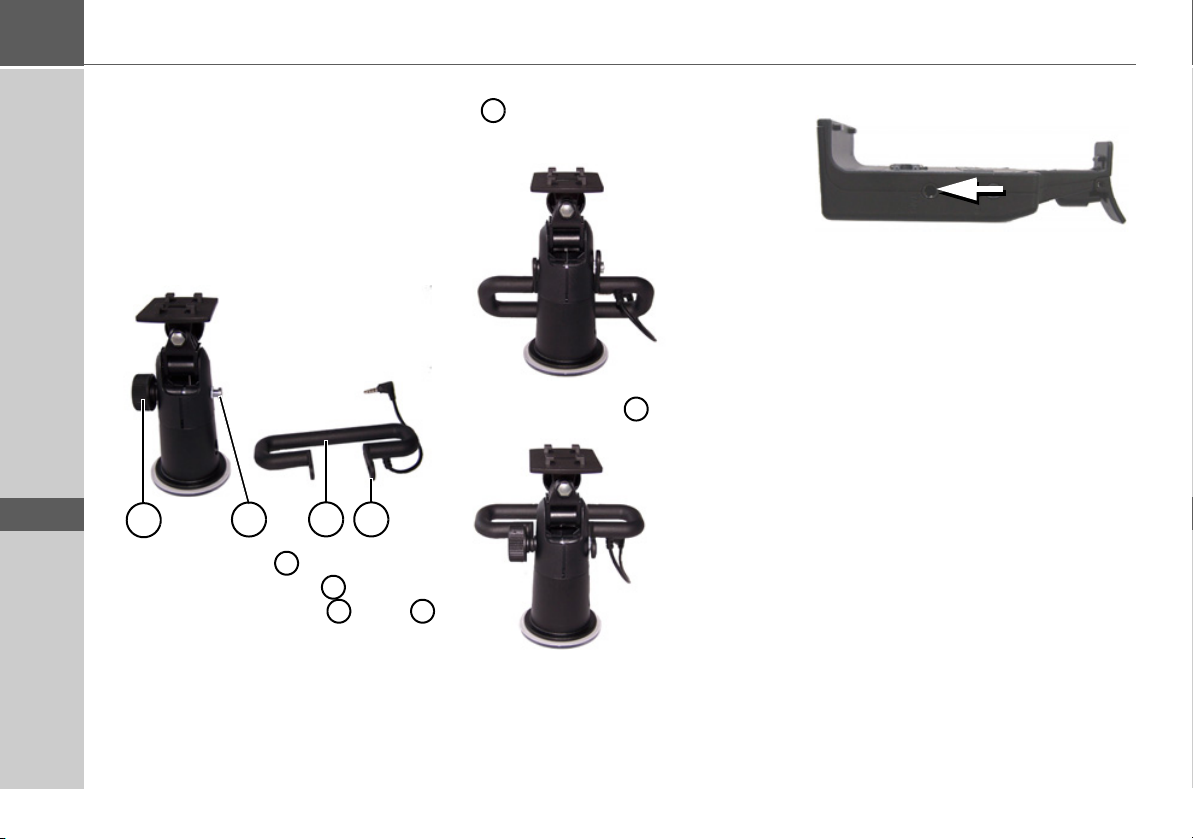
>>>
> D
> GB
> F
> I
> E
> P
> NL
> DK
> S
> N
> FIN
> TR
> GR
> PL
TMC-antenni
Tarvikkeissa olevaa TMC-antennia käytetään liikennetiedotusten vastaanottoon.
Antenni toimitetaan irrallisena ja pitää
kiinnittää laitekannattimeen.
TMC-antennin kiinnitys
3
1
> Kierrä lukkoruuvi kokonaan irti.
> Työnnä TMC-antennin pitkulaisel-
la reiällä varustettu puoli nokan
päälle kannattimeen:
2
1
4
3
4 2
> Sovita toisella puolella TMC-antennia
3
oleva reikä siten, että se on lukko-
ruuvin kierrereiän kohdalla.
> Kierrä lukkoruuvi paikalleen.
1
TMC-antennin kytkeminen
> Tartu TMC-antennin pistokkeeseen ja
paina se voimaa käyttämättä sille tarkoitettuun liitäntään telakka-aseman oikealle puolelle.
> CZ
> H
> SK
Antenne on nyt kiinnitetty.
26
Page 27
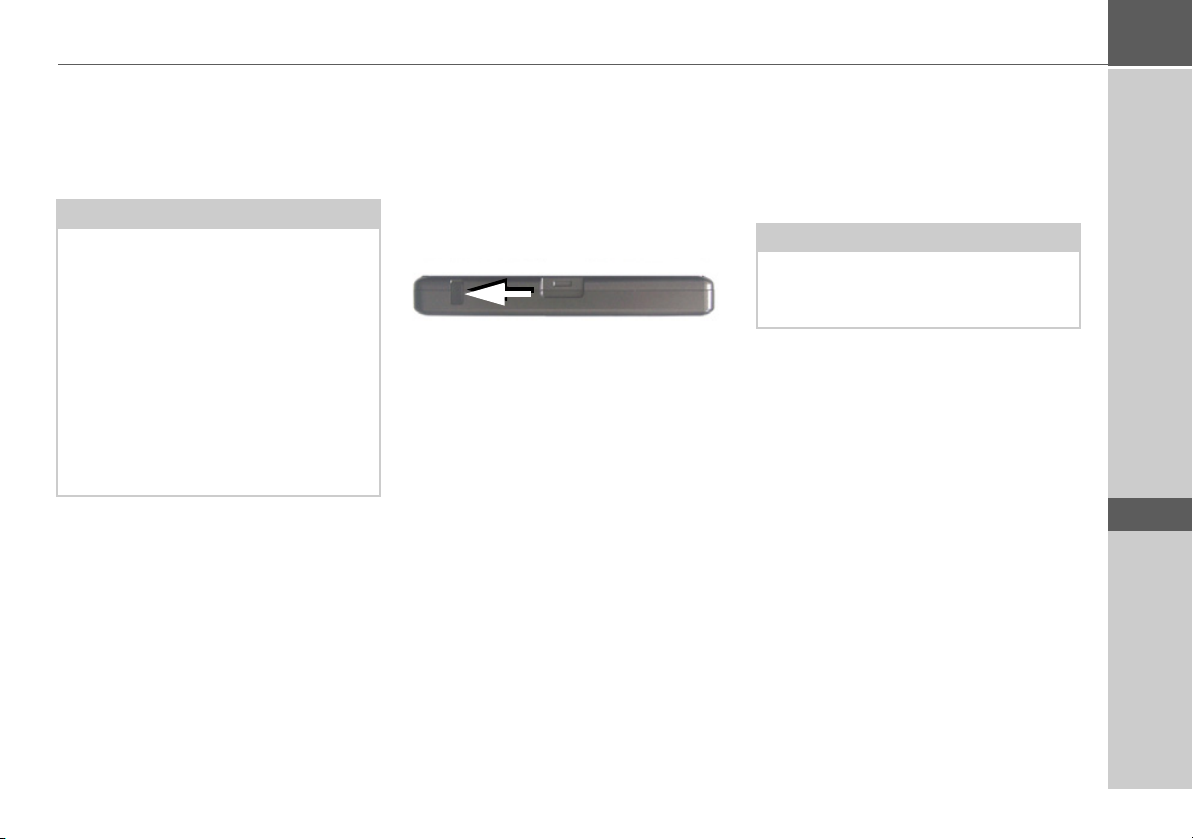
>>>
GPS-antenni
Laitteen antenni
GPS-antenni on integroitu koteloon.
Huomautus:
Integroitu GPS-antenni ei sovi signaalien
vastaanottoon autoissa, joissa on aurinkosuojalasit (metallointi tai metallikalvo,
tunnistettavissa lasin merkinnästä SIGLA
SOL, SIGLA CHROM, SIGLA,
KOOL-OF, SUNGATE jne.). Antenni
ei myöskään sovi autoihin, joissa on takalasinlämmitin.
Käytä tällaisissa tapauksissa ulkoista
GPS-antennia. Lisätietoja saa laitteen
myyjältä.
Ulkoisen antennin kytkeminen
Jotta vastaanotto toimisi heikoissa olosuhteissa, voidaan liittää ulkoinen GPS-antenni (ei sisälly toimitukseen). Tätä varten
kotelon selkäpuolella on suljettava liitäntäkohta. Ellei ulkoista antennia liitetä,
tämä liitäntä on suljettava.
> Avaa lukko vetämällä kevyesti sen ylä-
puolelta.
> Liitä ulkoinen antenni lisävarusteena
saatavalla sovittimella.
Lisäliitännät
Telakka-asemassa on muitakin liitäntäkohtia. Näiden liitäntöjen avulla Traffic
Assist voidaan yhdistää jo autoon asennettuun audiojärjestelmään.
Ohje:
Huomaa, että kaikissa audiojärjestelmissä
ei ole kaikkia seuraavista liitäntävaihtoehdoista.
> D
> GB
> F
> I
> E
> P
> NL
> DK
> S
> N
> FIN
> TR
> GR
> PL
27
> CZ
> H
> SK
Page 28
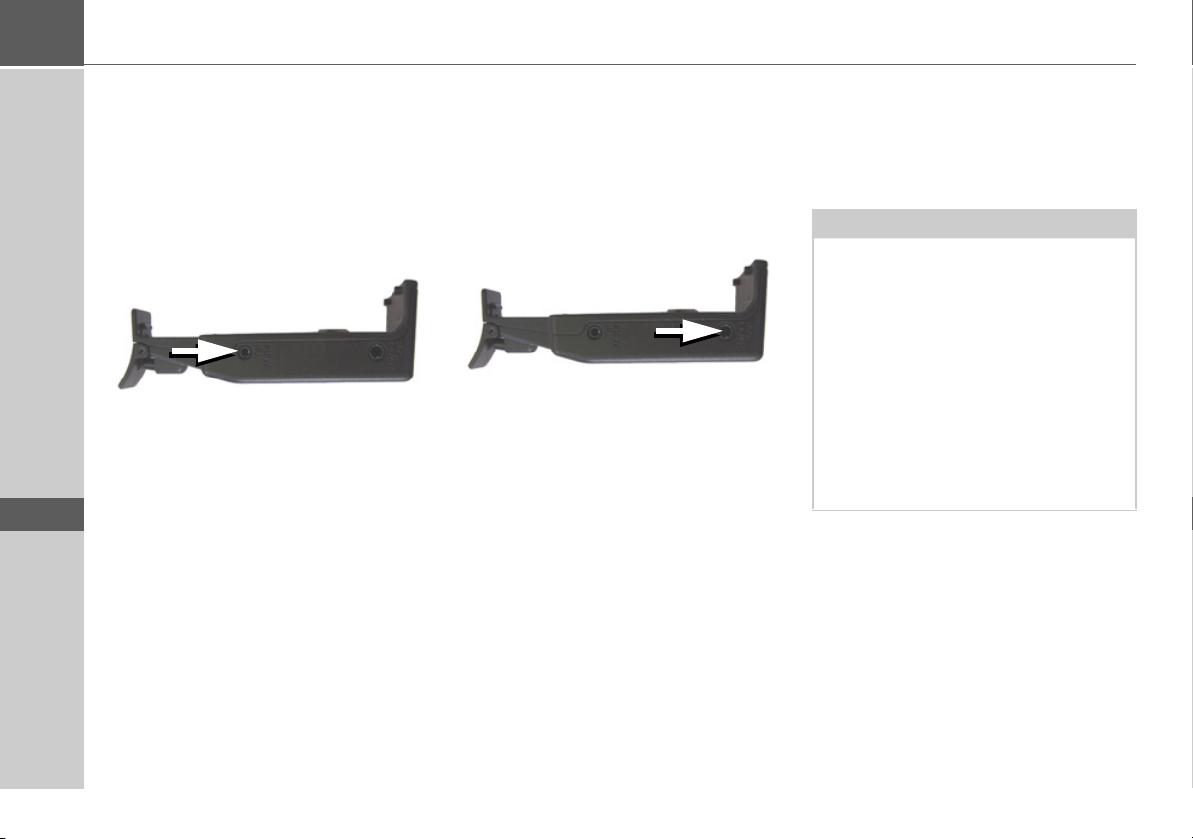
>>>
> D
> GB
> F
> I
> E
> P
> NL
> DK
> S
> N
> FIN
> TR
> GR
> PL
Puhelinmykistyksen kytkeminen
Traffic Assist voidaan liittää audiojärjestelmään lisävarustekaapelilla puhelimen
mykistystä varten.
Kun kaapeli on liitetty oikein, Traffic Assist mykistää autoradion navigointiohjeiden ajaksi.
> Työnnä kaapelin jakkipistoke telakka-
asemaan sille tarkoitettuun liitäntään.
> Tartu kaapelin toiseen päähän ja kytke
se radion puhelinmykistysliitäntään.
Noudata valmistajan kytkentäohjeita!
Audiosignaalin kytkeminen
Traffic Assist voidaan liittää audiojärjestelmään lisävarustekaapelilla audiosignaalia varten.
Kun kaapeli on liitetty oikein, audiosignaali saadaan auton audiojärjestelmän
kautta.
> Työnnä kaapelin jakkipistoke telakka-
asemaan sille tarkoitettuun liitäntään.
> Tartu kaapelin toiseen päähän ja kytke
se audiojärjestelmän audiosisäänmenoihin.
Noudata valmistajan kytkentäohjeita!
Tietovälineen USB-liitäntä
Voit liittää USB-muistitikun tai ulkoisen
kiintolevyn Traffic Assistiin.
Tämän jälkeen voit käyttää kuvia, musiikkia tai videoita tältä muistivälineeltä.
Ohjeita:
• Ulkoista kiintolevyä saa käyttää vain,
mikäli sen virrankulutus on enintään
500mA. Kiintolevyä voi käyttää vain
kun Traffic Assist saa virran verkkosovittimen tai auton verkkoadapterin
kautta.
• Muista, että akku saattaa tyhjentyä
huomattavasti tavallista nopeammin,
kun MP3-tiedostoja, kuvia tai videoita
käytetään USB-muistitikulta (ilman
ulkopuolista virransyöttöä).
Tietovälineen USB-liitäntä on laitteen vasemmalla puolella.
> CZ
> H
> SK
28
Page 29
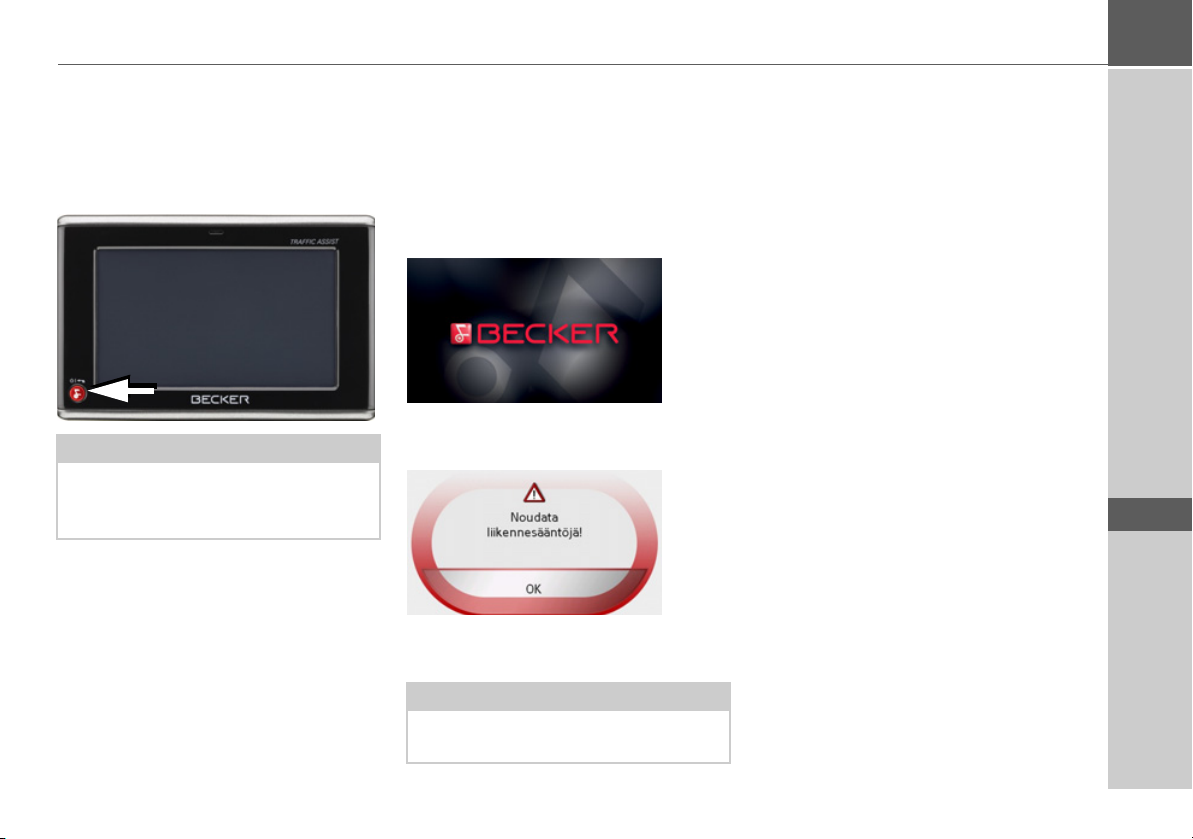
>>>
Traffic Assist -laitteen kytkeminen päälle/pois päältä
Laite kytketään päälle ja pois päältä Backpainikkeella.
Ohje:
Kytke Becker-Moodvalot pois ajon ajaksi, jotta ne eivät visuaalisesti häiritse keskittymistä liikenteeseen!
Päällekytkeminen
> Aseta laitteen oikealla puolella oleva
On/Off-kytkin On-asentoon.
> Paina Back-painiketta muutaman se-
kunnin ajan.
Laite kytkeytyy päälle. Kosketusnäyttöön
ilmestyy valmistajan logo.
Hetkeä myöhemmin ilmestyy seuraava
tiedustelu:
> Jos hyväksyt tämän kyselyn, paina pai-
niketta
Huomautus:
Traffic Assist -laitetta on käytettävä kunkin maan tieliikennelain mukaisesti!
Noudata liikennesääntöjä!
OK.
Kytkeminen pois päältä
Laite voidaan aina kytkeä pois päältä.
> Paina Back-painiketta muutaman se-
kunnin ajan.
Laite vaihtaa valmiustilaan.
> Laite suljetaan lopullisesti siirtämällä
On/Off-kytkin Off-asentoon.
> D
> GB
> F
> I
> E
> P
> NL
> DK
> S
> N
> FIN
> TR
> GR
> PL
> CZ
> H
> SK
29
Page 30
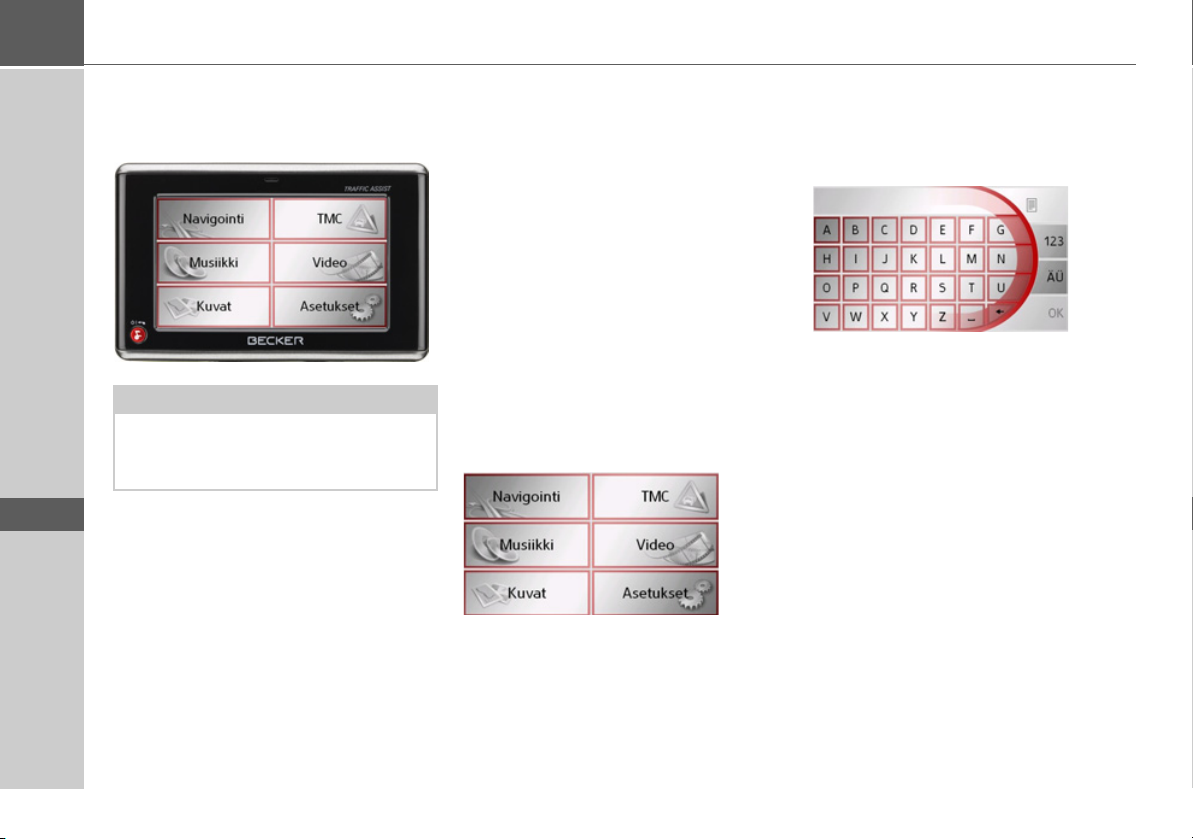
>>>
> D
> GB
> F
> I
> E
> P
> NL
> DK
> S
> N
> FIN
> TR
> GR
> PL
> CZ
> H
Kosketusnäytön perusteet
Traffic Assist on varustettu kosketusnäytöllä.
Huomautus:
Jottei näytön pinta vahingoittuisi, sitä saa
koskettaa vain sormilla tai tylpällä, rasvattomalla esineellä.
Käyttö
Kuhunkin valikkoon tai ilmoitusikkunaan ilmestyviä painikkeita saa koskettaa
ainoastaan siinä tapauksessa, että ne painettuina näkyvät.
Jos senhetkisessä kohdassa painettu painike ei ole sallittu, kuuluu lyhyt merkkiääni.
Kalibrointi
Jos kosketusnäyttö reagoi epätarkasti, jolloin esim. sormen painaminen tekee sen
vasta siirrettynä painikkeen keskelle, on
tehtävä kalibrointi.
Kalibrointitoiminto käynnistetään asetusvalikosta (katso myös sivu 96).
Valikkojen perusteet
Laitteen käyttöä tuetaan erilaisilla valikoilla ja syöttöikkunoilla.
Päävalikko
Ylin valikkotaso on Päävalikko. Päävalikosta käynnistetään yksittäiset sovellukset.
Yksittäisiä sovelluksia koskevat tiedot ovat
vastaavissa pääkappaleissa.
Syötöt syöttövalikolla
Joissakin sovelluksissa tarvitaan syöttövalikkosyöttöä. Syöttövalikkoa käytetään
näppäimistön tavoin.
Ylemmällä kirjoitusrivillä syöttövalikko
näyttää näppäimistöstä syötetyt merkit.
Keskimmäinen alue on merkkien syöttöä
varten. Alimmalta riviltä otetaan käyttöön
aputoimintoja. Seuraavaksi kuvataan
käyttöä.
> SK
30
Page 31

>>>
Merkkien syöttäminen
Merkkien syöttäminen tapahtuu painamalla keskialueella olevia painikkeita.
Syötön päätyttyä lopetus tapahtuu painamalla painiketta
Traffic Assist -laitteen käsiteltäväksi.
OK, jolloin se siirtyy
Ehdotusten vastaanotto
Navigointikohteen syötön aikana Traffic
Assist sovittaa ko. syötön muistikortin tietokantaan. Traffic Assist antaa sen jälkeen
vielä mahdolliset kirjaimet valittavaksi ja
täydentää jo syötettyjä kirjaimia mielekkäällä ehdotuksella.
Ehdotus ja ei valittavissa olevat merkit näkyvät kirkkaana tekstinä. Jos haluttu teksti
ilmaantuu näytön yläosaan jo ensimmäisten kirjainten tai numeroiden syötön jälkeen, tämä ehdotus voidaan heti hyväksyä.
Huomautus:
Ennakoiva tekstinsyöttö voidaan haluttaessa kytkeä pois toiminnasta navigointiasetuksista.
Lisäksi on muistettava, että eteläisissä
maissa (esim. Italiassa) nimien etuliite
(esim. via Gran Mundo) pitää syöttää
taakse (esim. Gran Mundo_via).
> Hyväksy ehdotus painamalla joko syöt-
tökenttää tai näppäintä
Luetteloiden selaaminen
Jos halutusta valinnasta on jo annettu
muutamia kirjaimia, valintaluettelosta
voidaan saada näkyviin ko. kirjainyhdistelmien kaikki kohteet.
> Valintalista avataan painamalla oikean-
puoleista näppäintä näytön yläkulmas-
sa.
Valintaluettelo tulee näkyviin.
OK.
> D
> GB
> F
> I
> E
> P
> NL
> DK
> S
> N
> FIN
> TR
> GR
> PL
> CZ
31
> H
> SK
Page 32

>>>
> D
> GB
> F
Lukujen syöttäminen
Lukuja syötettäessä on siirryttävä numeronäppäimistöön.
> Paina painiketta .
Numeronäppäimistö tulee näkyviin.
> I
> E
> P
> NL
> DK
> S
> N
> FIN
> TR
> GR
> PL
> CZ
> H
> SK
> Luetteloa selataan painamalla näyttö-
ruudun oikeassa reunassa olevia nuoli-
painikkeita .
> Paina haluamaasi kohdetta.
Kohde otetaan vastaan ja valintaluettelo
suljetaan.
Erikoismerkit ja äänteenmukaus
Syötettäessä paikan tai kadun nimiä erikoismerkkejä ja äänteenmukautuksia ei
tarvitse syöttää. Traffic Assist muuttaa tarvittaessa syötöt AE, OE ja UE.
> Jos esim. etsit paikkaa nimeltä "Würz-
burg", paina silloin vain nimeä
"WUERZBURG".
Kohteiden ja reittien nimien kohdalla erikoismerkeistä voi olla hyötyä.
32
7006
> Erikoismerkkinäppäimistöön siirrytään
painamalla painiketta .
Erikoismerkkinäppäimistö tulee näkyviin.
> Haluttaessa palata jälleen kirjainsyöt-
töön painetaan painiketta .
> Syötä haluamasi erikoismerkki.
Heti erikoismerkin syöttämisen jälkeen
siirrytään automaattisesti kirjainnäppäimistöön.
Page 33

>>>
0
1
Vaihto isojen/pienten kirjaimien välillä
Vapaata tekstiä syötettäessä voit käyttää
sekä isoja että pieniä kirjaimia.
> Paina näppäintä
Näyttö vaihtuu pienille kirjaimille.
> Isot kirjaimet otetaan taas käyttöön pai-
namalla näppäintä
.
.
Merkkien poistaminen
Viimeinen merkki poistetaan käyttämällä
askelpalautinta.
> Yhdysmerkin vasemmalla puolella oleva
merkki poistetaan painamalla painiketta .
7
Välilyönnin lisääminen
Jos esim. kaupunkien nimien kohdalla
syötetään kaksi sanaa, ne on erotettava välilyönnillä.
Back-painike
Back-painike on integroituna kehyksen
vasempaan alareunaan.
Sinä on erilaisia toimintoja:
• Kun näppäintä pidetään painettuna,
Traffic Assist kytkeytyy valmiustilaan
tai uudelleen päälle.
• Valikkoyhteydestä riippuen sen vaikutuksena on lyhyesti painettaessa edelliseen syöttötasoon palaaminen.
> D
> GB
> F
> I
> E
> P
> NL
> DK
> S
> N
> FIN
> TR
> GR
> PL
> Välilyönti syötetään painamalla paini-
ketta .
50
> CZ
> H
> SK
33
Page 34

>>>
> D
> GB
> F
> I
> E
> P
> NL
> DK
> S
> N
> FIN
> TR
> GR
> PL
> CZ
Kosketusnäppäimet
Kosketusnäytön vasemmalla ja oikealla
puolella on kaksi kosketusnäppäintä.
1
2
1
Puhelimen kosketusnäppäin
Tällä näppäimellä päästään puhelintoimintoihin. Katso “Puhelinkäytön
avaaminen” sivulla 77.
2
Päivä/yö-kosketusnäppäin
Tällä näppäimellä näyttö kytketään
päivä- tai yönäytölle.
3
Kotiosoitteen kosketusnäppäin
Tällä näppäimellä käynnistetään
opastus kotiosoitteeseen, mikäli se on
tallennettuna. Katso “Ennakoiva
tekstinsyöttö -näppäin” sivulla 61.
4
Kartan kosketusnäppäin
Tällä näppäimellä avataan karttanäyttö. Katso “Karttanäyttö” sivulla 68.
4
3
Näppäinlukko
Näppäinlukolla suojaat Traffic Assistin
toiminnot, jos kosketusnäppäimiä tai kosketusnäyttöä painetaan vahingossa.
Näppäinlukon kytkeminen
1
> Paina yhtä aikaa kosketusnäppäimiä
2
ja .
Näppäinlukko on nyt päällä.
Jos nyt painetaan jotain näppäintä tai kosketaan näyttöä, ilmaantuu huomautus
näppäinlukosta.
Näppäinlukon poistaminen
> Paina yhtä aikaa kosketusnäppäimiä
2
ja .
Näppäinlukko on nyt avattu.
2
1
1
Äänenvoimakkuuden säätö
Äänenvoimakkuutta voidaan säätää sekä
Traffic Assistin säätimestä että muiden sovellusten kautta.
Ohje:
Äänenvoimakkuuden säätöohjeita eri sovelluksia varten on ko. kappaleissa.
1
Äänenvoimakkuussäädin sijaitsee
Traffic Assistin oikealla puolella.
> Äänenvoimakkuutta lisätään tai alenne-
taan painamalla säädintä joko ylös- tai
alaspäin.
tai
> Painamalla äänenvoimakkuussäädintä
Traffic Assist mykistetään.
1
> H
> SK
34
Page 35

>>>
Lisäkartat
Mukana toimitetun muistikortin muistitila on 2 Gt, mikä riittää koko Euroopan
kartastolle; Traffic Assist ei tue suurempia
muistikortteja.
Jos mukana toimitettu muistikortti katoaa
tai vaurioituu, kartasto voidaan asentaa
toiselle muistikortille.
Asennusohjelma
Kartta-DVD:hen on tallennettu kartan
asennusohjelma, joka käynnistyy PC:ssä
olevaan DVD-asemaan laittamisen jälkeen yleensä automaattisesti. Ohjelmassa
on opastus asennuksen suorittamiseksi.
Muussa tapauksessa ohjelma on käynnistettävä manuaalisesti.
> Avaa Windows
> Valitse DVD-aseman hakemisto.
> Kaksoisnapasauta tiedostoa "Se-
tup.exe".
®
-Explorer.
Tiedostojen siirtäminen
Tiedostojen siirtäminen voidaan tehdä
epäsuoraan muistikortista tai suoraan
USB-liitännästä.
Huomautus:
Traffic Assist -laitteessa saa käyttää vain
mukanatoimitettuja karttoja. Sellaisten
tiedostojen tai ohjelmien asennus tai siirto, joka rajoittaa tai muuttaa Traffic Assist -laitteen toimintaa, on kiellettyä!
Siirtäminen SD-kortinlukijalla
Siirto tapahtuu yksinkertaisimmin kaupasta saatavalla SD-kortinlukijalla (ei
kuulu toimituslaajuuteen). Tällöin muistikortti laitetaan sen sisään.
Halutut tiedostot tallennetaan sen jälkeen
tietokoneen ohjelmistolla muistikorttiin.
Siirtäminen USB-liitännällä
Traffic Assist -laite kytketään USB-liitännällä suoraan PC:hen.
Siirtoa varten tietokoneessa on oltava
Microsoft® Active Sync -ohjelma asennettuna. Microsoft® Active Sync sisältyy
mukana toimitetulle DVD:lle.
Kytkentä tapahtuu useissa vaiheissa:
> Kytke Traffic Assist -laite pois päältä
> Liitä Traffic Assist ja tietokone yhteen
USB-kaapelilla.
> Kytke Traffic Assist taas toimintaa (älä
paina kuvaruutua kytkemisen jälkeen!).
ActiveSync tekee automaattisesti kytkennän Traffic Assist -laitteeseen.
> D
> GB
> F
> I
> E
> P
> NL
> DK
> S
> N
> FIN
> TR
> GR
> PL
> CZ
> H
35
> SK
Page 36

>>>
> D
> GB
> F
> I
> E
> P
> NL
> DK
> S
> N
> FIN
> TR
> GR
> PL
Karttojen siirtäminen
Siirtämiseen on käytettävä DVD:llä olevaa asennusohjelmistoa. Se tehdään seuraavin vaihein:
> Kytke Traffic Assist -laite pois päältä
> Poista muistikortti ja laita SD-kortinlu-
kijaan tai liitä Traffic Assist USB-kaapelilla tietokoneeseen.
> Käynnistä tietokone ja laita DVD si-
sään.
> Siirrä asennusohjelmalla haluamasi
kartta.
> Työnnä muistikortti jälleen Traffic As-
sist -laitteeseen tai poista USB-kaapeli
asianmukaisesti.
> Kytke Traffic Assist jälleen päälle. Uusi
kartta on heti käytettävissä.
Musiikkikappaleiden, kuvien ja videoiden siirto
Koska täydellinen Eurooppa-kartasto vie
mukana toimitetulla muistikortilla lähes
koko muistitilan, tulisi kuvat, musiikki ja
videot tallentaa erilliselle muistikortille (ei
sisälly toimitukseen).
Tiedostot voidaan siirtää kortinlukijalla
tai USB-liitännällä.
Huomautus:
Anna itselle ymmärrettävä hakemistonimi, koska siitä on apua Traffic Assist laitteen myöhemmässä tiedostohaussa.
Häiriötapauksissa
Näyttö ilmoittaa mahdollisista käyttöjärjestelmän tai laitteen häiriöistä. Jos haluttua toimintoa ei voida tällöin suorittaa,
Traffic Assist pitää käynnistää uudelleen
On/Off-kytkimellä tai reset-näppäimellä.
Jos ilmoitukset palaavat tai laite ei muista
syistä toimi asianmukaisesti, käänny laitteen myyntiliikkeen.
Huomautus:
Älä koskaan yritä avata laitetta itse! Jos et
osaa itse korjata ilmaantunutta vikaa,
käänny ammattiliikkeen puoleen!
> CZ
> H
> SK
36
Page 37

Navigointikäyttö
Mitä on navigointi?
Navigoinnilla (lat. navigare = kulkea meriä) ymmärretään yleensä ajoneuvon paikanmääritystä, halutun kohteen suunnan
ja etäisyyden määritystä ja sinne menevän
reitin määritystä ja etsimistä. Navigoinnin
apuna käytetään mm. tähtiä, merkittyjä
pisteitä, kompassia ja satelliitteja.
Traffic Assist -laitteessa paikanmääritys
tapahtuu GPS-vastaanottimella (Global
Positioning System (GPS), joka on kehittetty 70-luvulla amerikalaisten sotilaiden
toimesta aseiden ohjausjärjestelmän palvelukseen.
GPS:n perustana on yhteensä 24 satelliittia, jotka kiertävät maata ja lähettävät tällöin signaaleja. GPS-vastaanotin ottaa
nämä signaalit vastaan ja laskee signaalien
kulkuajasta etäisyyden yksittäisiin satelliitteihin. Tästä voidaan edelleen määrittää niiden senhetkinen maantieteellinen
sijaintipaikka.
Paikanmääritykseen tarvitaan vähintään
kolmen satelliitin signaalit, neljättä voidaan käyttää myös merenpinnan tason
korkeuden määritykseen).
Kohteen suunnan ja etäisyyden määritys
tapahtuu Traffic Assist -laitteessa SD-kortilla olevan digitaalisen katukartan ja navigointitietokoneen avulla.
Kohdeopastus tapahtuu turvallisuus-syistä
etupäässä äänivasteena. Tukena toimii
kosketusnäytön suunnannäyttö ja karttaesitys.
NAVIGOINTIKÄYTTÖ >>>
!Turvaohjeet
• Etusijalla on aina liikennesääntö. Navigointijärjestelmä on vain apuväline,
tiedot/ilmoitukset voivat yksittäistapauksissa olla vääriä. Kuljettajan on joka
tilanteessa itse päätettävä, noudattaako
hän ilmoituksia.
Navigointijärjestelmän vääristä ilmoituksista ei oteta vastuuta.
• Otettaessa ensimmäistä kertaa käyttöön voi kestää jopa 30 minuuttia, ennen kuin sijaintipaikka voidaan määrittää.
• Liikennemerkit ja paikalliset liikennesäännöt on aina ensisijaisesti otettava
huomioon.
• Liikenneopastus koskee yksinomaan
henkilöautoja. Erityisiä ajosuosituksia
ja määräyksiä muille ajoneuvoille
(esim. kuorma-autot) ei ole otettu
huomioon.
• Kohdepaikkasyötöt saa tehdä vain koneen ollessa pysähdyksissä.
> D
> GB
> F
> I
> E
> P
> NL
> DK
> S
> N
> FIN
> TR
> GR
> PL
> CZ
37
> H
> SK
Page 38

>>> NAVIGOINTIKÄYTTÖ
> D
> GB
> F
> I
> E
> P
> NL
> DK
> S
> N
> FIN
> TR
> GR
> PL
Navigoinnin valitseminen
Navigointikäyttö haetaan päävalikosta.
3001
> Paina päävalikon painiketta
Kutsutaan pikahaku.
Navigoinnin apuvälineet
Navigointia ja kohdeopastusta varten käytössä on kolme apuvälinettä:
•Pikavalinta
• Navigointivalikko
• Karttanäyttö
Navigointi.
Pikavalinta
Pikavalinta käynnistyy itsetoimisesti jo
tallennettujen kohteiden suoraa valintaa
varten.
Navigointivalikko
Navigointivalikko voidaan haluttaessa
avata pikavalinnasta esim. uuden kohteen
syöttämiseksi.
Katso "Navigointivalikko" sivulla 41.
Karttanäyttö
Samoin karttanäyttö on aina avattavissa
painamalla Traffic Assistin yläoikeaa kosketusnäppäintä.
Karttanäytön avulla voidaan, nykyisen sijaintinäytön lisäksi, valita uusia kohteita.
Katso "Karttanäyttö" sivulla 68.
Pikahaku
Pikahausta voi valita tärkeimmät toiminnot navigoinnin pikakäynnistämiseksi. Pikahaku on seuraavassa esitettynä esimerkkikohteen kanssa.
6001
Pikahaun rakenne
Pikavalinnan ylärivillä näkyy näppäin
Navigointivalikko jolla avataan navigoin-
tivalikko.
Toiselta riviltä voidaan käynnistää kohdeopastus kotiosoitteeseen, mikäli se on jo
syötetty. Vaihtoehtoisesti kotiosoitteeseen
päästään painamalla kyseistä kosketusnäppäintä.
Kohdeluettelo näkyy alemmilla riveillä.
> CZ
> H
> SK
38
Page 39

NAVIGOINTIKÄYTTÖ >>>
Kohdeluettelo
Kohdeluettelo esittää riveittäin kaikki pikavalintaan käytössä olevat kohteet. Jokainen rivi on jaettu kahteen kenttään. Ensimmäiseltä riviltä voit käynnistää
kohdeopastuksen kotiosoitteeseesi, mikäli
se on jo syötetty. Jokaisesta luettelokentästä on tehty painike. Oikeassa painikkeessa
nimetään kohde ja vasemmalla kuvakkeella näytetään sen ominaisuudet.
Huomautus:
Kohdeluetteloon tallentuu automaattisesti viimeiset 50 kohdetta. Jos muistikapasiteetti on käytetty loppuun, poistetaan automaattisesti vanhin uuden tieltä.
Tärkeitä kohteita voidaan kuitenkin suojata.
Jos valitset kotiosoitteen ja tätä ei ole vielä
määritetty, näyttö kehottaa syöttämään
osoitteen.
Käytetyt kuvakkeet
Seuraavat kuvakkeet tulevat kohdeluettelossa käyttöön.
Kuvake Merkitys
Tämä kohde on vakiokohde
ilman erikoispiirteitä.
Tämä kohde on suojattu. Jos
kohdemuisti on täysi, tätä
kohdetta ei automaattisesti
poisteta. Se voi haluttaessa tapahtua manuaalisesti.
Suojatun merkinnän yhteydessä sijainti on mahdollista
määrittää myös pikavalinnalla.
Tämä kohde on valittu kotiosoite.
Pikahaun käyttö
Käytössä olevalla kohteella käynnistäminen
Kohdemuistissa olevat kohteet mainitaan
kohdeluettelossa.
> Paina halutun kohteen näppäintä rei-
tinlaskennan käynnistämiseksi.
Laskenta käynnistyy. Laskennan päätyttyä
ilmestyy karttaesitys ja kohdeopastus alkaa.
Kohdemuistin selaaminen
Painikkeilla pääsee selaamaan
luetteloesitystä kussakin nuolensuunnassa.
Painikkeiden väliin ilmestyvät senhetkinen luettelosivu ja koko sivumäärä.
7006
> D
> GB
> F
> I
> E
> P
> NL
> DK
> S
> N
> FIN
> TR
> GR
> PL
39
> CZ
> H
> SK
Page 40

>>> NAVIGOINTIKÄYTTÖ
> D
> GB
> F
> I
> E
> P
> NL
> DK
> S
> N
> FIN
> TR
> GR
> PL
> CZ
> H
> SK
Kohteen näyttö tai muokkaus
Jokainen kohdemuistin kohde voidaan
näyttää tai sitä voi muokata.
> Paina vasemmalla, haluamasi kohteen
vieressä olevaa kuvaketta.
> Esiin tulee valintavalikko.
3001
Valinta Merkitys
Yksityiskohdat
Kartalta Karttanäyttö ja työkalu-
Nimeä merkintä
Poista merkintä
Suoja merkintä
Näytetään kaikki kohteeseen liittyvät tiedot.
rivi haetaan ja näytetään
kohde.
Kohteen nimi voidaan
muuttaa.
Kohde poistetaan kohdemuistista.
Kohteen automaattinen
poisto estetään. Tämä
toiminto on käytettävissä
vain suojaamattomille
kohteille.
Poista suojaus
Kohteen suojaus poistetaan. Tämä toiminto on
käytettävissä vain suojatuille kohteille.
Siirrä merkintä ylöspäin
Kohde siirretään yhden
paikan verran eteenpäin.
Tämä toiminto on käytettävissä vain suojatuille
kohteille.
Siirrä merkintä alaspäin
Kohde siirretään yhden
paikan verran taaksepäin.
Tämä toiminto on käytettävissä vain suojatuille
kohteille.
Poista lista Kaikki kohteet (myös
suojatut) poistetaan luettelosta. Kotiosoitetta ei
poisteta.
Valikkoon tulevat vaihtoehdot kun kotiosoite on määritetty:
3001
Valinta Merkitys
Yksityiskohdat
Määritä Jos osoitetta ei ole vielä
Muuta Tallennettua
Poista kotiosoite
Kotiosoitteen täydelliset
tiedot tulevat näyttöön.
syötetty, se voidaan valita
tämän jälkeen.
kotiosoitetta voidaan
muuttaa.
Tallennettu kotiosoite
poistetaan.
40
Page 41

NAVIGOINTIKÄYTTÖ >>>
Navigointivalikko
Jos ei haluta kohteen pikavalintaa tai
suunniteltu kohde ei ole vielä kohdemuistissa käytössä, on mahdollista määrittää
uusi kohde navigointivalikosta.
6001
> Paina pikahaun näyttöruudun yläreu-
nassa olevaa painiketta
ko
.
Esiin tulee navigointivalikko.
Navigointivalik-
6002
Navigointivalikon rakenne
Osoite
Näppäimellä
dollisia kohteen valinnasta kohdeopastuksen käynnistämiseen.
• Katso "Navigointivalikko: Osoite"
sivulla 42.
Erikoiskohteita
Näppäimellä
lita erikoiskohteita kuten esim. lentokentät tai laivasatamat, ravintolat, hotellit,
huoltoasemat tai julkiset laitokset ja käynnistää kohdeopastus sinne.
• Katso "Navigointivalikko: Erikoiskohteita" sivulla 48.
Kohde kartalta
Näppäimellä
kohteen suoraan kartalta ja käynnistää
kohdeopastuksen sinne.
• Katso "Navigointivalikko: Kohde kartalta" sivulla 51.
Osoite eri vaiheet ovat mah-
Erikoiskohteita voidaan va-
Kohde kartalta voi valita
Ilmoita koordinaatit
Näppäimellä
antaa maantieteelliset koordinaatit tietylle
kohdepisteelle ja käynnistää
kohdeopastuksen siihen.
• Katso "Navigointivalikko: Ilmoita
koordinaatit" sivulla 55.
Reittisuunnittelu
Näppäimellä
suunnitella useita välikohteita sisältävä
reitti.
• Katso "Navigointivalikko: Reittisuunnittelu" sivulla 52.
Säädöt
Näppäimellä
sia yleisiä asetuksia navigointikäyttöä varten.
• Katso "Navigointivalikko: Säädöt"
sivulla 56.
Ilmoita koordinaatit voi
Reittisuunnittelu voidaan
Säädöt voidaan tehdä erilai-
> D
> GB
> F
> I
> E
> P
> NL
> DK
> S
> N
> FIN
> TR
> GR
> PL
> CZ
41
> H
> SK
Page 42

>>> NAVIGOINTIKÄYTTÖ
> D
> GB
> F
> I
> E
> P
> NL
> DK
> S
> N
> FIN
> TR
> GR
> PL
> CZ
> H
Navigointivalikko: Osoite
Valitsemalla Navigointivalikko ja painamalla painiketta
kuna kohteen esiasettamiseksi.
Osoite avautuu valintaik-
6002
> Paina navigointivalikon painiketta
Osoite.
Näyttöön tulee osoitteen valintaikkuna.
6004
Maan valinta
Kytkentäkentästä
ti muistikortissa oleville maille. Valinnan
jälkeen maa tulee automaattisesti käyttöön osoitteensyöttövalikkoon. Jos kohdemaa on jo syötetty, se näkyy ensimmäisellä rivillä ja on näin ollen voimassa.
Maan valitaan navigoin-
6004
> Paina Kohdemaa-painiketta, jolloin
pääset maanvalintaluetteloon.
Valintaluettelo tulee näkyviin.
6003
> Paina haluamasi maan painiketta.
> Paina tarvittaessa näyttöruudun oikeas-
sa reunassa olevia nuolipainikkeita
7006
tettävissä olevia kohdemaita.
Ohje:
Painamalla maatunnuksen edessä olevaa
lippua saat informaatiota kyseisestä maasta.
Kohde: Osoitteen valitseminen ja käynnistäminen
Osoiteikkunasta on mahdollista antaa
tarkka kohdeosoite.
, joilla voit selata kaikkia käy-
6004
Osoiteikkunassa ovat seuraavat esiasetukset mahdollisia:
•Kaupunki
• Postinumero
• Katu ja talonnumero
• Poikkikadut suunnistusopastimina
> SK
42
Page 43

NAVIGOINTIKÄYTTÖ >>>
1
Samoin on mahdollista:
• ottaa kartan kohde näyttöön
• valita ajoprofiilivaihtoehdot
• tallentaa kohde kohdemuistiin
• aloittaa suoraan kohdeopastus.
Kaupungin valitseminen
Kohdekaupungin syöttäminen voidaan
tehdä sen nimellä tai postinumerolla. Tällöin näytetään jokaisen kirjaimen syötön
jälkeen mahdollinen kaupunki ja mahdollinen postinumero. Kaupunkien näytössä
suurkaupungit ovat etusijalla aakkosjärjestykseen nähden. Esimerkki: Annat alkukirjaimen "K", Traffic Assist ehdottaa
kaupungiksi "Köln" eikä kaupunkia joka
on aakkosjärjestyksessä ensimmäisenä.
Traffic Assist sulkee pois kaikki mahdottomat kirjainyhdistelmät ja postinumerot
ja aktivoi vielä vain kirjaimia ja numerokenttiä, jotka johtavat olemassa olevaan
kaupunkiin ja postinumeroon (Smart
Speller).
> Valitse joko paikkakunta tai postinu-
mero.
> Syötä peräjälkeen kohdekaupungin kir-
jaimet tai postinumeron numerot.
Ohjeita:
• Ennakoiva tekstinsyöttö voidaan haluttaessa kytkeä pois toiminnasta navigointiasetuksista.
• Lisäksi on muistettava, että eteläisissä
maissa (esim. Italiassa) nimien etuliite
(esim. via Gran Mundo) pitää syöttää
taakse (esim. Gran Mundo_via).
• Kun postinumero on annettu, kaupungin nimi häviää ensin syöttövalikossa.
Syötä seuraavaksi kadun nimi. Lopuksi
myös kaupungin nimi tulee näkyviin.
OK-painike
Valittu kohde voidaan ottaa vastaan reitinlaskentavalikkoon
OK-painikkeella. Jos
haluttu kohde ilmestyy ensimmäisten kirjainten tai lukujen syötön jälkeen näytön
yläreunaan, kohde voidaan ottaa vastaan
ilman luettelotoiminnon käyttöä heti
OK-
painikkeella.
> Paina
OK-painiketta kohteen vastaanot-
tamiseksi reitinlaskentavalikkoon.
Huomautus:
Jos on syötettävä kaksi sanaa, ne on erotettava merkillä .
50
> D
> GB
> F
> I
> E
> P
> NL
> DK
> S
> N
> FIN
> TR
> GR
> PL
> CZ
> H
> SK
43
Page 44

>>> NAVIGOINTIKÄYTTÖ
> D
> GB
> F
> I
> E
> P
> NL
> DK
> S
> N
> FIN
> TR
> GR
> PL
Kaupunkiluettelon käyttäminen
Jos halutusta kaupungista on jo annettu
muutamia kirjaimia, List-toiminnolla voidaan saada näkyviin ko. kirjainyhdistelmien kaikki kaupungit.
> Kaupunkiluettelo avataan painamalla
oikeanpuoleista näppäintä näytön yläkulmasta.
> Kaupungin valinta tapahtuu painamalla
vastaavaa painiketta.
6047
Kaupungin valitseminen
Kadun- ja talonnumero voidaan syöttää
erikseen kirjain- ja numerokentän avulla
valikkoalueen kohdassa Kohdekatu. Tällöin näytetään jokaisen syötön jälkeen
mahdollinen katu.
Traffic Assist sulkee pois kaikki mahdottomat kirjainyhdistelmät ja aktivoi vielä
vain ne kirjainkentät, jotka opastavat olemassa olevaan kaupunkiin.
Talonnumero on valittavissa vasta silloin,
kun katu on valittu ja kun käytettävissä
ovat myös talon numerotiedot.
> Paina peräkkäin kohdekadun kirjaimet.
OK-painike
Valittu kohde voidaan ottaa vastaan reitinlaskentavalikkoon
haluttu kohde ilmestyy ensimmäisten kirjainten tai lukujen syötön jälkeen näytön
yläreunaan, kohde voidaan ottaa vastaan
ilman luettelotoiminnon käyttöä heti
painikkeella.
> Paina
OK-painiketta kohteen vastaanot-
tamiseksi reitinlaskentavalikkoon.
OK-painikkeella. Jos
OK-
> CZ
> H
> SK
44
Page 45

NAVIGOINTIKÄYTTÖ >>>
Katuluettelon käyttäminen
Jos halutusta kadusta on jo annettu muutamia kirjaimia, List-toiminnolla voidaan
saada näkyviin ko. kirjainyhdistelmien
kaikki kadut.
> Katuluettelo avataan painamalla oi-
keanpuoleista näppäintä näytön yläkulmasta.
> Kadun valinta tapahtuu painamalla vas-
taavaa painiketta.
6008
Ohje:
Painamalla kadunnimen vieressä vasemmalla olevaa kenttää saat lisätietoja kadusta. Tästä voi olla apua, jos haettua katua on luettelossa useita.
Risteysvalinta
Kun olet antanut kohdekaupungin ja kadun, voit tarkentaa rajausta antamalla
poikkikadun.
Ohje:
Poikkikadun sijasta voit ilmoittaa myös
talonnumeron, molempia ei voi syöttää
yhtä aikaa.
> Paina näppäintä
Näyttöön tulee poikkikadun nimen
syöttövalikko.
> Anna poikkikadun nimi ja paina sitten
OK-näppäintä.
Etene vastaavasti kuin katua syötettäessä,
katso ”Kaupungin valitseminen” sivulla
44.
Poikkikadun syöttämiseen voit käyttää
myös katuluetteloa, katso ”Katuluettelon
käyttäminen” sivulla 45.
Risteys.
Talonnumeron valinta
Kun olet antanut kohdekaupungin ja kadun, voit tarkentaa rajausta antamalla
talonnumeron.
Ohje:
Talonnumeron sijasta voit ilmoittaa
myös poikkikadun, molempia ei voi
syöttää yhtä aikaa.
> Paina näppäintä
Näyttöön tulee talonnumeron
syöttövalikko.
> Anna talonnumero ja paina sitten
näppäintä.
Etene vastaavasti kuin katua syötettäessä,
katso ”Kaupungin valitseminen” sivulla
44.
> Talonnumeron syöttämiseen voit käyt-
tää myös talonnumeroluetteloa, . Etene
vastaavasti kuin katuluettelon kohdalla,
katso ”Katuluettelon käyttäminen” si-
vulla 45.
Nro.
OK-
> D
> GB
> F
> I
> E
> P
> NL
> DK
> S
> N
> FIN
> TR
> GR
> PL
45
> CZ
> H
> SK
Page 46

>>> NAVIGOINTIKÄYTTÖ
> D
> GB
> F
> I
> E
> P
> NL
> DK
> S
> N
> FIN
> TR
> GR
> PL
Kartan kohteen näyttäminen
Kohteen syöttämisen jälkeen sen näyttäminen ympäristökartasta on mahdollista.
> Painamalla painiketta
Kartalta valittu
kohde näytetään kartassa.
6009
Ajoprofiilin vaihtoehdot
Osoiteikkunassa voit myös asettaa ajoprofiilisi. Paina tätä varten näppäintä Valintoja. Tässä tehty asetus vaikuttaa arvioitujen ajoaikojen laskentaan ja reitin
pituuteen.
> Valitse matkustustapasi painamalla va-
senta yläkenttää useita kertoja.
> Paina kenttää
Reitityyppi.
> Valitse yksi seuraavista vaihtoehdoista:
Asetus Merkitys
optimaalinen Tällä vaihtoehdolla las-
ketaan optimaalinen reitti tarvittavan ajan ja ajettavien kilometrien
mukaan.
Nopea Tässä vaihtoehdossa las-
ketaan vaadittavaan ajankäyttöön nähden lyhin
reitti.
Lyhyt Tässä vaihtoehdossa las-
ketaan ajettavaan kilometrimäärään nähden lyhin reitti.
kaunis Tällä vaihtoehdolla las-
ketaan reitti, jolla on paljon mutkaisia teitä.
> Valitse jokin seuraavista vaihtoehdoista
painamalla useita kertoja näytön
toriteitä
, Lauttoja tai Maksullisia vie-
Moot-
ressä olevaa kenttää.
> CZ
> H
> SK
46
Page 47

NAVIGOINTIKÄYTTÖ >>>
Vaihtoehto Merkitys
Sallittu Tämä valinta käyttää ky-
seistä tietyyppiä reitin
laskennassa.
Vältä Tämä valinta välttää ky-
seisen tietyypin mahdollisuuksien mukaan.
Kielletty Tämä valinta ei käytä ky-
seistä tietyyppiä reitin
laskennassa.
> Painamalla näppäintä voit käynnis-
tää kohdeopastuksen annettuun kohteeseen.
Kohteen tallennus
Painike
Tallenna avaa syöttövalikon ni-
men syöttämiseksi syötetylle kohteelle.
Kun nimi on syötetty ja painikkella
OK
otettu vastaan, kohde siirretään pikahakuun ja tallennetaan sinne. Syöttövalikossa on mahdollista vaihdella suuria ja pieniä kirjaimia.
Navigoinnin käynnistäminen
Navigointi voidaan aloittaa heti painamalla painiketta
Käynnistä. Kaikki siihen
saakka syötetyt tiedot työstetään reitinlaskennassa.
> Navigointi aloitetaan painamalla paini-
ketta
Käynnistä.
6058
Reitti lasketaan. Sen jälkeen ilmestyy karttaesitys ja kohdeopastus alkaa.
Ohje:
Jos yhtään GPS-signaalia ei ole käytettävissä reitinlaskennan aikana, näyttöön tulee seuraava ilmoitus.
Jos GPS-signaali saadaan, reitinlaskenta
käynnistyy automaattisesti.
Painamalla
Simulointi näyttöön tulee si-
mulaationa lyhyt reitti valittuun kohteeseen.
Painamalla
Näytä esittely näyttöön tulee
tallennettu esittelyopastus.
> D
> GB
> F
> I
> E
> P
> NL
> DK
> S
> N
> FIN
> TR
> GR
> PL
> CZ
47
> H
> SK
Page 48

>>> NAVIGOINTIKÄYTTÖ
> D
> GB
> F
> I
> E
> P
> NL
> DK
> S
> N
> FIN
> TR
> GR
> PL
Navigoinnin keskeytys
> Paina BACK-näppäintä.
> Paina keskeytyksen vahvistamiseksi pai-
niketta
Kyllä.
Navigointivalikko: Erikoiskohteita
Erikoiskohteet, lyhyesti myös POI (Point
of Interest), sisältyvät karttaan ja ne voi-
daan näyttää siinä. Erityiskohteisiin kuuluvat lentokentät ja lauttasatamat, ravintolat, hotellit, huoltoasemat, julkiset
laitokset ja muut. Erityiskohteita voidaan
käyttää navigointikohteena.
Huomautus:
Erityiskohteita senhetkisestä ympäristöstä voidaan valita vain silloin, kun paikanmääritykseen on riittävä vastaanottomahdollisuus.
Voidaan valita:
• kohde ympäristössä,
• valtakunnallinen kohde ja
• jonkun paikkakunnan kohde.
6004
Esiin tulee etsintäalueen valintaikkuna.
6011
Etsintäalue on nyt mahdollista valita painikkeilla.
Erikoiskohteita: Lähistollä
> Paina painiketta
Lähistöllä.
6062
Tässä erityiskohdeikkunassa seuraavat etsinnän esiasetukset ovat mahdollisia.
> Syötä ylimmässä painikkeessa säde kilo-
metreina, josta etsit erityiskohdetta.
> CZ
> H
> SK
48
> Erityiskohteet saadaan näkyviin paina-
malla painiketta
Erikoiskohteita.
Page 49

NAVIGOINTIKÄYTTÖ >>>
> Valitse kentästä
luokka (esim.
tulevat vain ko. ympäristössä käytettävät erityiskohteet.
> Valitse seuraavasta valikosta aliluokka
(esim.
Aral, Esso).
Luetteloiden selaamista koskevia tietoja
saa kappaleesta "Luetteloiden selaaminen"
sivulla 31.
Huomautus:
Ellei aliluokkaa valita, näyttöön tulevat
pääluokan kaikki valitulla lähiympäristöllä sijaitsevat erikoiskohteet.
> Hipaise näppäintä
syöttövalikon avaamiseksi.
> Valitse haluamasi erikoiskohde
syöttövalikon kautta.
Kaikki kategoriat pää-
Huoltoasema). Näyttöön
Erikoiskohteita
Ohjeita syöttövalikon käytöstä on kappaleessa "Syötöt syöttövalikolla" sivulla 30.
Ohjeita luetteloiden selaamisesta on kappaleessa "Luetteloiden selaaminen"
sivulla 31.
Huomautus:
Luokka-kenttiä ei tule täyttää. Tällä ra-
joitetaan erityiskohdeluetteloa. Tästä luettelosta voi tulla, etenkin suurissa kaupungeissa, hyvin laaja.
Erikoiskohteita: Koko maassa
> Paina painiketta
Koko maassa.
6055
> Valitse haluamasi maa.
> Paina painiketta
Kaikki kategoriat.
6048
> Valitse haluamasi ryhmä.
> Syöttövalikkoon pääsee painamlla pai-
niketta Erikoiskohteita.
> Valitse syöttövalikosta haluamasi eri-
tyiskohde.
> D
> GB
> F
> I
> E
> P
> NL
> DK
> S
> N
> FIN
> TR
> GR
> PL
49
> CZ
> H
> SK
Page 50

>>> NAVIGOINTIKÄYTTÖ
> D
> GB
> F
> I
> E
> P
> NL
> DK
> S
> N
> FIN
> TR
> GR
> PL
> CZ
Syöttövalikkotyöskentelyä koskevia tietoja saa kappaleesta "Syötöt syöttövalikolla"
sivulla 30.
Luetteloiden selaamista koskevia tietoja
saa kappaleesta "Luetteloiden selaaminen"
sivulla 31.
Huomautus:
Luokka-kenttää ei tule täyttää. Tällä ra-
joitetaan erityiskohdeluetteloa. Tästä luettelosta voi tulla laaja riippuen siitä, mitä
karttaa juuri käytät.
Erikoiskohteita: Paikkakunnalla
> Paina painiketta
Paikkakunnalla.
6054
> Valitse haluamasi maa.
> Syötä kentästä
ro.
paikkakunta, josta haluat etsiä eri-
tyiskohteen.
> Paina painiketta
> Valitse jokin pääluokka (esim.
ri
). Näyttöön tulee vain ilmoitetulla
paikkakunalla mahdolliset ryhmät.
> Valitse seuraavalla näppäimellä aliluok-
ka (esim.
> Syöttövalikkoon pääsee painamlla pai-
niketta
> Valitse syöttövalikosta haluamasi eri-
tyiskohde.
Paikkakunta tai Postin-
Kaikki kategoriat.
Kulttuu-
Museo).
Erikoiskohteita.
Syöttövalikkotyöskentelyä koskevia tietoja saa kappaleesta "Syötöt syöttövalikolla"
sivulla 30.
Luetteloiden selaamista koskevia tietoja
saa kappaleesta "Luetteloiden selaaminen"
sivulla 31.
Huomautus:
Luokka-kenttiä ei tule täyttää. Tällä ra-
joitetaan erityiskohdeluetteloa. Tästä luettelosta voi tulla, etenkin suurissa kaupungeissa, hyvin laaja.
Erikoiskohteiden syöttövalikkojen vaihtoehdot
Kun erikoiskohde on annettu, näytön oikeanpuoleisilla näppäimillä voidaan valita
seuraavat vaihtoehdot:
• Näppäimellä
Kartalta erikoiskohde nä-
kyy kartalla.
• Näppäimellä Valintoja määritetään ajoprofiiliasetukset.
• Näppäimellä
Tallenna erikoiskohde tal-
lennetaan kohdemuistiin.
> H
> SK
50
Page 51

NAVIGOINTIKÄYTTÖ >>>
• Näppäimellä
raan opastus erikoiskohteeseen.
Voit hakea näyttöön myös tietoja valitusta
erikoiskohteesta.
> Paina tätä varten näppäintä .
Ohje:
Näppäin on valittavissa vain, jos informaatiota on olemassa.
Valittua erikoiskohdetta koskevat tiedot
tulevat näyttöön (tarkka osoite ja mahdollinen puhelinnumero).
Painamalla näppäintä
taa suoraan haettuun numeroon, mikäli
puhelin on liitettynä Bluetoothin kautta.
Käynnistä aloitetaan suo-
Soita voidaan soit-
Navigointivalikko: Kohde kartalta
Jos haluttu kohde ei vielä löydy kohdemuistista tai sitä ei enää ole siellä, valinta
voidaan tehdä suoraan painikkeesta
de kartalta
Tällöin ei tiedustella osoitetietoja.
.
Koh-
6004
> Valitse suoraan painamalla painiketta
Kohde kartalta.
Karttanäyttö tulee esiin.
Huomautus:
Zoom-näppäimillä ja aluetta on
ehkä tarpeen suurentaa halutun kadun
löytämiseksi. Voit myös siirtää karttaa
haluttuun pisteeseen.
6009
> Paina kevyesti näyttöruutupintaa, kun-
nes piirretään halutun kohteen ympäril-
le pisteistä ympyrä. Kohde määritetään.
Tietokannasta ladataan valitulle pisteelle
tiedot ja näytetään ne. Informaatiokentän
alapuolella on painikkeita, joilla voidaan
hakea useita toimintoja, jotka ovat valittuun reittipisteeseen käytettävissä.
6012
> D
> GB
> F
> I
> E
> P
> NL
> DK
> S
> N
> FIN
> TR
> GR
> PL
51
> CZ
> H
> SK
Page 52

>>> NAVIGOINTIKÄYTTÖ
2
> D
> GB
> F
> I
> E
> P
> NL
> DK
> S
> N
> FIN
> TR
> GR
> PL
> CZ
> H
> SK
Seuraavat painikkeet ovat käytettävissä
kun kohdeopastus ei ole aktiivi:
Painike Merkitys
Navigointi Käynnistää navigoinnin
Lisäö Lisää viimeksi käytetyn
tallennetun reitin kohteeksi, katso ”Navigointivalikko: Reittisuunnittelu” sivulla 52.
Tallenna Hyväksyy kohteen ni-
meämisen syöttövalikosta ja tallentaa sen kohdemuistiin
Etsi lähistöllä Syöttöikkuna kuten nor-
maalissa POI-syötössä
Kohdeopastuksen ollessa aktiivisena käytettävissä on lisäksi vielä painike
de
. Tällä painikkeella voit lisätä kartalta
valitsemasi kohteen välikohteeksi reitillesi.
> Paina painiketta haluamasi toiminnan
suorittamiseksi.
Välikoh-
Navigointivalikko: Reittisuunnittelu
Reitinlaskentavalikon avulla on mahdollista suunnitella ja valita yksilöllisiä reittejä. Ilmoitat toivotun reitin yksittäiset kohdepisteet. Näihin pisteisiin ajetaan sitten
peräjälkeen ilman muiden tietojen syöttämistä.
> Reittivalikkoon pääsee painamalla koh-
dan Navigointivalikko painiketta
suunnittelu
Oikealla reittivalikon yläosassa näkyy
karttakuvake. Ylhäällä vasemmalla lukee
viimeksi käytetyn reitin nimi. Nimen alla
on lueteltu kyseisen reitin yksittäiset etapit.
Ohje:
Jos Reset-painiketta on painettu, tai
reittiä ei ole vielä suunniteltu,
reittivalikko on tyhjä.
.
Reitti-
Reittiluettelo
Jo tallennetut reitit valitaan reittiluettelosta.
> Paina reittivalikossa painiketta
Reittiluettelo avautuu.
.
6013
Reittiluettelon selaaminen
> Reittiluetteloa selataan painamalla
näyttöruudun oikeassa reunassa olevia
nuolipainikkeita .
Reitin lisätietojen näyttö
> Paina näppäintä , jos haluat tarkem-
pia tietoja reitistä.
Ikkuna
ikkunassa reitin voi nimetä uudelleen tai
sen voi poistaa.
Reittiluetteloon voi palata painamalla
BACK-näppäintä.
Reitin lisätiedot avautuu. Tässä
0
52
Page 53

NAVIGOINTIKÄYTTÖ >>>
Reitin valinta
> Valitse reitti painamalla.
Reitti ladataan ja tulee näkyviin reittivalikkoon.
6013
Reitin käyttäminen
Käytettävissä ovat seuraavat näppäimet:
Painike Merkitys
Näyttää reitinlaskennan
jälkeen kaikki ajettavan
reitin etapit karttanäyttönä.
Näillä painikkeilla voidaan selata luetteloissa
ylös ja alas.
Uusi reitti Avaa "osoiteikkunan"
uuden kohdeosoitteen
syöttämiseksi
Muokkaa Aktivoi yksittäisiä reitti-
pisteitä muokattavaksi
Laske Laskee senhetkisten syöt-
töjen välimatkaeron ja
matka-ajan
Käynnistä Käynnistää navigoinnin
Näppäin Uusi reitti
Uusi reitti -näppäimellä voi luoda uuden
reitin.
> Paina näppäintä
Uusi reitti.
Näyttöön avautuu tyhjä reitti-ikkuna. Tämän tyhjän ikkunan alaosassa on painike
Lisää.
6097
> Paina painiketta
> Valitse kohde näytössä olevan pikava-
linnan kautta.
tai
> Paina näppäintä
Osoite, Erikoiskohteita tai Kohde kar-
talta
ja anna sitten välietappisi.
Lisää.
Muu kohde valitaksesi
> D
> GB
> F
> I
> E
> P
> NL
> DK
> S
> N
> FIN
> TR
> GR
> PL
> CZ
> H
> SK
53
Page 54

>>> NAVIGOINTIKÄYTTÖ
> D
> GB
> F
> I
> E
> P
> NL
> DK
> S
> N
> FIN
> TR
> GR
> PL
> CZ
> H
> SK
> Toista reitinsuunnitteluikkunan syötöt
jokaista etappikohdetta varten näppäimellä
Lisää.
> Näppäimillä voi siirtää yksit-
täisiä merkintöjä.
> Kun kaikki merkinnät on tehty reitin-
suunnitteluikkunassa, sulje kohdevalinnat näppäimellä
OK.
Näyttöön tulee syöttövalikko.
> Anna reitille kuvaava nimi.
> Paina
OK.
Reitin suunnittelu päätetään. Esiin tulee
reittivalikko ja uusi reitti.
6013
Painike Muokkaa
Pysyviä reittejä voidaan muuttaa valikosta
Muokkaa.
6013
> Paina pysyvien reittien vaihtamiseksi
painiketta
Esiin tulee reitinsuunnitteluikkuna. Seuraavia toimintoja voidaan käyttää:
Painike Merkitys
Lisää Tästä kentästä voidaan li-
Poista Tästä kentästä voidaan
OK Tästä kentästä voidaan
Muokkaa.
sätä uusi reittipiste.
poistaa merkitty reittipiste.
tallentaa muokattu reitti
ja se voidaan viedä pikahakuun.
Näillä näppäimillä selataan luetteloja ylös- ja
alaspäin.
Näillä näppäimillä voidaan siirtää yksittäisiä
merkintöjä.
Painike Laske
Suunniteltu reitti voidaan laskea myös ilman GPS-vastaanottoa yleiskuvan saamiseksi reitistä.
Tällöin otetaan ensimmäinen ilmoitettu
reittipiste lähtöpisteeksi.
Huomautus:
Navigoinnissa lähtöpisteenä on senhetkinen seisontapiste. Ensimmäinen etappi
on silloin matka ensimmäiseen ilmoitettuun reittipisteeseen.
> Paina painiketta koko reitin ja reitin to-
dennäköisen matka-ajan laskemiseksi.
Syöttöikkuna
Reittivaihtoedot suljetaan.
54
Page 55

NAVIGOINTIKÄYTTÖ >>>
> Määritä haluamasi asetukset.
> Paina painiketta .
Reitti lasketaan. Ikkuna ilmoittaa laskennan edistymisen.
6022
Kun laskenta on päättynyt, ikkunassa
Reittisuunnittelu reittipisteluettelon yläpuolella näkyvät matkan kokonaispituus
reitin ensimmäisestä pisteestä viimeiseen
ja tämän matkan arvioitu ajoaika.
6078
Painike Käynnistä
> Paina reitinsuunnitteluvalikon paini-
ketta
Käynnistä.
Näytetään vielä kerran reittivaihtoehdot.
> Navigointi aloitetaan painamalla uudel-
leen painiketta .
Ohje:
Jos käytettävissä ei ole GPS-signaalia,
kohdeopastus käynnistyy automaattisesti
heti kun signaali vastaanotetaan.
Navigointivalikko: Ilmoita koordinaatit
Kohde voidaan ilmoittaa myös
maantieteellisillä koordinaateilla.
6004
> Paina navigointivalikossa näppäintä
Ilmoita koordinaatit.
6022
> Valitse arvot jotka haluat muuttaa.
> Syötä sitten halutut arvot näppäimillä
- .
> Rivissä
Ohje:
Annettujen koordinaattien pitää olla
WGS84:n (World Geodetic System
1984) mukaiset.
Paina näppäintä
sesi kohdeopastuksen annettuihin koordinaatteihin.
LON ja LAT vasemmalla olevilla
näppäimillä voit asettaa
maantieteellisen pituus- ja
leveyssuunnan.
Käynnistä käynnistääk-
> D
> GB
> F
> I
> E
> P
> NL
> DK
> S
> N
> FIN
> TR
> GR
> PL
> CZ
55
> H
> SK
Page 56

>>> NAVIGOINTIKÄYTTÖ
> D
> GB
> F
> I
> E
> P
> NL
> DK
> S
> N
> FIN
> TR
> GR
> PL
Navigointivalikko: Säädöt
Valikossa Säädöt on navigointitoimintojen kannalta oleelliset asetukset.
Huomautus:
Kaikki asetukset on vahvistettava painamalla
OK-painiketta. BACK-painikkeella
voidaan poistua aina senhetkisestä asetustoiminnosta muutoksia tekemättä.
> Siirry navigointivalikossa näppäintä
valikon kohtaan Säädöt ja paina
sitä.
Pääset asetusvalikkoon.
Rakenne
Asetusvalikossa on erilaisia painikkeita
käytettävissä:
6014
Seuraavaksi selitetään erilaisten painikkeiden toiminnot.
Painike Auto-tila
Asetusikkunasta Auto-tila voit valita
kartan näyttömuodon (2D-/3D-näkymä,
autozoom ja kartan suunta).
> Paina asetusvalikossa näppäintä
tila
.
Asetusikkuna Auto-tila tulee näyttöön.
Auto-
6039
Asetus Merkitys
Aloita Valitse näkyykö kartta
standardimuodossa 3Dnäkymänä tai 2D-näkymänä.
> CZ
> H
> SK
56
Page 57

NAVIGOINTIKÄYTTÖ >>>
2D Autozoom Valitse navigoinnin 2D-
näkymän vakioasetukseksi Autozoom
Normaali, Korkea tai Ei
autozoomia
Matala,
.
Autom. zoomauksessa
zoomausvoimakkuus
muuttuu nopeudesta
riippuen: Jos ajetaan hitaasti, asteikko pienenee.
Jos ajetaan kovempaa, asteikko suurenee.
2D näyttö Valitse onko kartta suun-
nattu navigoinnin 2Dnäkymän vakioasetuksena
pohjoiseen tai ajo-
suuntaan
.
> Vahvista valinta painamalla painiketta
OK.
Painike Karttainfo
Asetusikkunasta Karttainfo voit asettaa
karttanäyttöön lisäinformaatiota.
> Paina asetusvalikossa näppäintä
Karttainfo.
Asetusikkuna Karttainfo tulee näyttöön.
6015
Asetus Merkitys
Erikoiskohteet Jos syöttö kytketään
päälle, näytetään kaikki
kartassa olevat Erikoiskohteet.
Kadunnimet
(2D)
Kadunnimet
(3D)
Kun merkintä valitaan,
näkyvät kaikki kadunnimet kartalla 2D-tilassa.
Kun merkintä valitaan,
näkyvät kaikki kadunnimet kartalla 3D-tilassa.
Infoboksi Valittuasi tämän mer-
kinnän kartalla näkyvät
ilmansuunnat, ajonopeus ja korkeus merenpinnasta.
> Paina haluttua merkintää vastaavan toi-
minnon kytkemiseksi päälle tai pois
.
> Vahvista valinta painamalla painiketta
OK.
> D
> GB
> F
> I
> E
> P
> NL
> DK
> S
> N
> FIN
> TR
> GR
> PL
> CZ
> H
> SK
57
Page 58

>>> NAVIGOINTIKÄYTTÖ
> D
> GB
> F
> I
> E
> P
> NL
> DK
> S
> N
> FIN
> TR
> GR
> PL
> CZ
Painike Reittivaihtoedot
Ajoprofiili voidaan asettaa
asetusikkunassa Reittivaihtoedot. Tässä
tehdyt asetukset vaikuttavat
reitinvalintaan ja arvioitujen ajoaikojen
laskentaan.
> Paina asetusvalikossa näppäintä
Reittivaihtoedot.
Asetusikkuna Reittivaihtoedot tulee näyttöön.
6063
> Valitse liikkumistapa painamalla
kenttää
> Valitse jokin seuraavista vaihtoehdoista
painamalla useita kertoja näytön
tyyppi
Profiili useita kertoja.
Reiti-
vieressä oikealla olevaa kenttää.
Asetus Merkitys
optimaalinen Tällä vaihtoehdolla las-
ketaan optimaalinen reitti tarvittavan ajan ja ajettavien kilometrien
mukaan.
Nopea Tässä vaihtoehdossa las-
ketaan vaadittavaan ajankäyttöön nähden lyhin
reitti.
Lyhyt Tässä vaihtoehdossa las-
ketaan ajettavaan kilometrimäärään nähden lyhin reitti.
kaunis Tällä vaihtoehdolla las-
ketaan reitti, jolla on paljon mutkaisia teitä.
> Valitse jokin seuraavista vaihtoehdoista
painamalla useita kertoja näytön
toriteitä
, Lauttoja tai Maksullisia vie-
Moot-
ressä olevaa kenttää.
Vaihtoehto Merkitys
Sallittu Tämä valinta käyttää ky-
seistä tietyyppiä reitin
laskennassa.
Vältä Tämä valinta välttää ky-
seisen tietyypin mahdollisuuksien mukaan.
Kielletty Tämä valinta ei käytä ky-
seistä tietyyppiä reitin
laskennassa.
> Vahvista valinta painamalla painiketta
OK.
> H
> SK
58
Page 59

NAVIGOINTIKÄYTTÖ >>>
Painike Reitti-info
Asetusikkunassa Reitti-info voit valita,
mitkä lisätiedot näkyvät kohdeopastuksen
aikana.
> Paina asetusvalikossa näppäintä
info
.
Reitti-
Asetusikkuna Reitti-info tulee näyttöön.
6018
Seuraavia asetuksia voidaan valita.
Asetus Merkitys
Näytä tie Senhetkisen/seuraavan
kadun näyttö
Info
pääkohde
Arvioidun saapumisajan
(ETA) näyttö vielä ajettavalle etäisyydelle, kestoaika pääkohteeseen saavuttaessa.
Info ossus Arvioidun saapumisajan
(ETA) näyttö vielä ajettavalle etäisyydelle, kestoaika välikohteeseen saavuttaessa.
Info rajaa
ylittäessä
Kun tämä toiminto on
valittuna, saat automaattisesti kyseisessä maassa
voimassa olevaa yleistä
liikenneinformaatiota,
kun ylität maan rajan
(esim. nopeusrajoitukset).
Ohje:
Jotkut näistä tiedoista saadaan näyttöön
vain, mikäli ne sisältyvät kartoille.
> Paina haluttua merkintää vastaavan toi-
minnon kytkemiseksi päälle tai pois
.
> Vahvista valinta painamalla painiketta
OK.
> D
> GB
> F
> I
> E
> P
> NL
> DK
> S
> N
> FIN
> TR
> GR
> PL
59
> CZ
> H
> SK
Page 60

>>> NAVIGOINTIKÄYTTÖ
> D
> GB
> F
> I
> E
> P
> NL
> DK
> S
> N
> FIN
> TR
> GR
> PL
> CZ
> H
> SK
Painike Muoto
Asetusikkunassa Muoto voidaan asettaa
se, mitä ajan mittayksiköitä ja etäisyyksiä
on käytettävä.
> Paina asetusvalikossa näppäintä
Muoto.
Asetusikkuna Muoto tulee näyttöön.
Asetus Merkitys
Aika Painamalla tätä kenttää
tehdään vaihtokytkentä
joko 12 tunnin tai 24
tunnin aikanäyttöön.
Etäisyys Painamalla tätä kenttää
tehdään vaihtokytkentä
joko kilometri- tai mailinäyttöön.
> Vahvista asetukset painamalla painiket-
OK.
ta
Painike Nopeus
Asetusikkunasta
Nopeusinfo saat nopeus-
rajoitukset näkymään navigoinnin rinnalla. Lisäksi voit asettaa merkkiäänen varoittamaan ylinopeudesta.
Ohje:
Tämä tieto tulee näyttöön vain, mikäli
kartta sisältää sen.
> Paina asetusvalikossa näppäintä
usinfo
.
Asetusikkuna
Nopeusinfo tulee näyttöön.
Nope-
Seuraavat asetukset ovat mahdollisia.
Asetus Merkitys
Näytä kilvet Valitse näkyvätkö nope-
usrajoitukset aina, eivät
ollenkaan tai vain kun
nopeus ylitetään.
Asetus Merkitys
Varoitus taajamassa
Valitse nopeuden ylitysraja, jolloin haluat varoitusäänen kuuluvan taajama-alueilla.
Varoitus taajaman ulkopuolella
Valitse nopeuden ylitysraja, jolloin haluat varoitusäänen kuuluvan taajama-alueiden
ulkopuolella.
Varoitus Valitse, haluatko ääniva-
roituksen myös nopeusrajoituksista, jotka ovat
voimassa vain sateella, lumisateella tai tiettyinä
kellonaikoina (toiminto
kytketty ).
60
Page 61

NAVIGOINTIKÄYTTÖ >>>
> Paina painiketta ja valitse haluamasi
asetus.
> Vahvista valinta painamalla painiketta
OK.
!Onnettomuusvaara!
Karttamateriaalin tiedot saattavat olla
lyhytaikaisten muutosten (esim. rakennustyömaat) johdosta vääriä!
Liikennetilanteella ja opasteilla paikan
päällä on etusija ennen navigointijärjestelmän tietoja.
Painike Aikavyöhyke
Asetusikkunassa Aikavyöhyke voidaan sijaintipaikalle asettaa sopivat aikarajat.
Tämä asetus on todennäköisten saapumisaikojen oikean laskennan kannalta tärkeä.
> Paina asetusvalikossa näppäintä
Aikavyöhyke.
Asetusikkuna Aikavyöhyke tulee näyt-
töön.
6039
Asetus Merkitys
Aikavyöhyke Määritä sijaintipaikalle
sopiva aikavyöhyke.
Kesäika Valitse, noudatetaanko
nykyisellä aikavyöhykkeellä kesäaikaa (
ei (
).
> Vahvista asetukset painamalla näppäin-
OK.
tä
) vai
Ennakoiva tekstinsyöttö -näppäin
Ennakoiva tekstinsyöttö nopeuttaa haettujen kaupunkien, katujen tai muiden
kohteiden kirjoittamista, koska toiminto
sulkee pois epätodennäköiset vaihtoehdot.
> Paina asetusvalikossa näppäintä
Speller
.
Smart
Asetusikkuna Smart Speller tulee näyttöön.
> Paina haluttua kenttää toiminnon kyt-
kemiseksi päälle tai pois .
> Vahvista syötetyt tiedot painamalla
näppäintä
OK.
> D
> GB
> F
> I
> E
> P
> NL
> DK
> S
> N
> FIN
> TR
> GR
> PL
> CZ
> H
> SK
61
Page 62

>>> NAVIGOINTIKÄYTTÖ
> D
> GB
> F
> I
> E
> P
> NL
> DK
> S
> N
> FIN
> TR
> GR
> PL
> CZ
> H
> SK
Näppäin Risteysinfo
Asetusikkunasta Risteysinfo voit kytkeä
hankalien kääntymistapahtumien avustajan päälle tai pois, kuten esim. moottoritieliittymiä tai monikaistaisia teitä varten.
> Paina asetusvalikossa näppäintä
sinfo
.
Ristey-
Asetusikkuna Risteysinfo tulee näyttöön.
Asetus Merkitys
Reality View Kun toiminto on valittu-
na, näyttöön tulee moottoritien risteyksissä todenmukaiset kuvat
ajokaistoista.
Liikennemerkit
Toiminnon ollessa aktiivi saat tietoja merkeistä,
joita on määrä noudattaa.
Asetus Merkitys
Kaista-info Toiminnon ollessa valit-
tuna pieni nuoli ohjaa
monikaistaisella tiellä
vaihtamaan oikealle kaistalle.
Ohjeita:
• Kun toiminto
Reality View on aktivoi-
tuna, muita toimintoja ei voi valita.
• Tiedot saadaan näyttöön vain, mikäli
kartta sisältää ne.
> Paina haluttua merkintää vastaavan toi-
minnon kytkemiseksi päälle tai pois
.
> Hyväksy valintasi painamalla näppäintä
OK.
Näppäin Kotiosoite
Ikkunassa
Kotiosoite voit määrittää ja
muuttaa kotiosoitteen sekä avata
osoitetiedot näyttöön.
> Paina asetusvalikossa näppäintä
Kotiosoite.
Näyttöön tulee kotiosoite, mikäli se on jo
määritetty.
Kotiosoitteen määritys:
> Paina näppäintä
Määritä.
Näyttöön tulee pikavalinta.
> Määritä kotiosoite painamalla yhtä koh-
detta luettelosta.
tai
> Paina näppäintä
Muu kohde
navigointivalikon avaamiseksi.
62
Page 63

NAVIGOINTIKÄYTTÖ >>>
Navigointivalikosta voit syöttää kotiosoitteen eri tavalla (esim. syöttämällä osoitetiedot), katso ”Navigointivalikon
rakenne” sivulla 41.
Määritetyn kotiosoitteen muuttaminen:
> Paina näppäintä
Muuta.
Näyttöön tulee pikavalinta, josta jatketaan samoin kuin kohdassa Kotiosoitteen
määritys (katso edellä).
TMC-näppäin
Asetusikkunasta TMC voit tehdä
liikkennetiedotusten
vastaanottoasetuksia.
> Paina asetusvalikossa näppäintä
TMC.
Asetusikkuna TMC tulee näyttöön.
TMC-asetusikkunassa voidaan tehdä seu-
raavat asetukset:
Asetus Merkitys
Automaattinen haku
Voit valita, haetaanko
automaattisesti asema,
jolla on paras kuuluvuus
(toiminto kytketty ).
Asetus Merkitys
Automaattinen asemanhaku aktivoidaan painamalla nuolinäppäimiä.
Parhaillaan vastaanotettu
TMC-asema näkyy viereisessä kentässä. Haku
toimii vain, mikäli toiminto
Automaattinen
haku
on kytketty pois.
Kierto Tästä kentästä voidaan
valita, miten reittiä muutetaan:
ei ikinä, Auto-
maattinen
tai Manuaali..
(Katso "Tiedotusten ottaminen huomioon reitinlaskennassa"
sivulla 67.) Asetus
nä
vastaa poiskytkettyä
ei iki-
TMC-toimintoa.
> Vahvista valinta painamalla painiketta
OK.
> D
> GB
> F
> I
> E
> P
> NL
> DK
> S
> N
> FIN
> TR
> GR
> PL
63
> CZ
> H
> SK
Page 64

>>> NAVIGOINTIKÄYTTÖ
> D
> GB
> F
> I
> E
> P
> NL
> DK
> S
> N
> FIN
> TR
> GR
> PL
> CZ
Painike Voimakkuus
Asetusikkunasta Voimakkuus voit asettaa
puheohjeiden äänenvoimakkuuden, jota
käytetään aina kun Traffic Assist käynnistetään, tai kytkeä puheohjauksen kokonaan pois. Tilanteesta riippuen tämä voidaan sovittaa karttanäyttöön.
> Paina asetusvalikossa näppäintä
Voimakkuus.
Asetusikkuna Voimakkuus tulee
näyttöön.
> Valitse haluamasi äänenvoimakkuus
näppäimillä ja .
> Vahvista asetukset painamalla painiket-
OK.
ta
Näppäin Himmennin
Asetusikkunassa Himmennin voit valita,
sammuuko näytön taustavalo tunneliin
ajettaessa.
> Paina asetusvalikossa näppäintä
Himmennin.
Asetusikkuna Himmennin tulee
näyttöön.
> Paina haluttua kenttää toiminnon
kytkemiseksi päälle tai pois .
> Vahvista asetukset painamalla näppäin-
OK.
tä
Näppäin Karttaa
Traffic Assist käyttää muistikortille tallennettuja karttatietoja. Ladattuja karttatietoja voi tarkastella näppäimellä
Karttaa.
> Paina asetusvalikossa näppäintä
Karttaa.
Asetusikkuna Karttaa tulee näyttöön.
> Valitse haluamasi kartta painamalla ky-
seistä näppäintä.
> H
> SK
64
Page 65

NAVIGOINTIKÄYTTÖ >>>
Painike Tehtaan säädöt
Asetusikkunasta Tehtaan säädöt voidaan
kaikki tehdyt asetukset palauttaa tehdasasetuksiin.
> Paina asetusvalikossa näppäintä
Tehtaan säädöt.
Asetusikkuna Tehtaan säädöt tulee
näyttöön.
> Traffic Assist palautuu tehdasasetuksille
painamalla näppäintä
Kyllä.
Mitä dynaaminen kohdeopastus tarkoittaa?
Dynaamisella kohdeopastuksella lasketaan reitti huomioiden samalla ajankohtaiset liikennetiedotukset.
Huomautus:
Dynaaminen kohdeopastus ei ole mahdollista kaikissa maissa (käytettävissä tällä
hetkellä vain Alankomaissa, Belgiassa,
Espanjassa, Italiassa, Itävallassa, Ranskassa, Ruotsissa, Saksassa, Sveitsissä ja Tanskassa).
TMC-vastaanoton tulee toimia, jotta dynaamista navigointia ja myöhemmin kuvattavia toimintoja voitaisiin käyttää.
Radioasemien TMC-kanava (Traffic
Message Channel) lähettää radio-ohjelman lisäksi liikennetiedotuksia, jotka navigointijärjestelmä vastaanottaa ja analysoi. Liikennetiedotusten vastaanotto on
maksutonta.
Huomautus:
Liikennetiedotusten lähettäminen on radioasemien vastuulla, joten emme voi
taata tiedotusten täydellisyyttä ja oikeellisuutta.
Itävalta: ASFINAG ja BMVIT ovat
myöntäneet käyttöoikeuden paikka- ja
tapahtumakoodeihin.
Laite tarkastaa jatkuvasti, onko asetetulle
reitille annettu ilmoituksia. Liikennehidasteet näkyvät kartalla silloinkin kun
kohdeopastus ei ole käynnissä.
6087
Jos laite havaitsee tarkastuksen yhteydessä,
että liikenneilmoituksella on vaikutusta
kohdeopastukseen, se laskee automaattisesti uuden reitin kohteeseen (katso
”TMC-näppäin” sivulla 63).
> D
> GB
> F
> I
> E
> P
> NL
> DK
> S
> N
> FIN
> TR
> GR
> PL
> CZ
65
> H
> SK
Page 66

>>> NAVIGOINTIKÄYTTÖ
> D
> GB
> F
> I
> E
> P
> NL
> DK
> S
> N
> FIN
> TR
> GR
> PL
TMC-tiedotusten esittäminen kartalla
Ajankohtaiset TMC-tiedotukset esitetään
kartalla graafisesti. Tieosuudet, joilla on
liikennehidaste, on merkitty sinisellä. Lisäksi näkyvissä on nuolia, jotka osoittavat
ajoradan suunnan, jota este koskee.
Värillisen merkinnän lisäksi kyseisen tieosuuden kohdalla näkyy varoituskyltti.
6087
TMC:n käyttö
Traffic Assist vastaanottaa ajankohtaisia
liikennetiedotuksia paikalleen liitetyn
TMC-antennin kautta. Tiedotusten perusteella laite voi laskea dynaamisia reittejä (ruuhkien kierto). Palvelun ansiosta liikennetiedotukset on helppo havaita
suoraan.
Lisätietoa TMC:n esiasetuksesta, Katso
"TMC-näppäin" sivulla 63.
> Aktivoi työkalut karttanäytöllä (katso
myös sivu 70) ja paina painiketta .
tai
> Paina päävalikossa painiketta
Ohje:
Painike tulee näkyviin vasta, kun
navigointi on kertaalleen kytketty ja
päävalikko avattu tämän jälkeen.
Kun Traffic Assist ilman TMC on
katkaistu ja kytketty uudelleen On/Offkytkimellä, painike
vastaa edellä mainittujen vaiheiden
jälkeen.
TMC tulee näkyviin
TMC.
Kun jompaa kumpaa painiketta on painettu, näyttöön tulee ilmoitusluettelo.
6087
Luetteloa voi selata kuvaruudun oikeassa
reunassa olevilla nuolinäppäimillä
.
Jokaisen liikennetiedotuksen kohdalla näkyy tien numero (moottoritie, valtatie tai
paikallistie), tarvittaessa tieosuus ajosuuntineen sekä liikenteen esteen laji.
> CZ
> H
> SK
66
Page 67

NAVIGOINTIKÄYTTÖ >>>
Tiedotuksen lukeminen
> Paina haluaamasi tiedotusta luettelosta.
Näyttöön tulee ilmoitus.
Jos ilmoitusteksti on pitempi kuin
näytössä oleva tila, oikealle alas syttyy
näppäin .
> Paina näppäintä lukeaksesi lopun
tekstistä.
> Selaa ilmoituksia nuolinäppäimillä
.
> Ilmoitusluetteloon voit palata
painamalla BACK-näppäintä.
Kyseisen kadun näyttö kartalla
> Paina ilmoitusnäytöllä näppäintä
Kyseinen katu näkyy kartalla.
6087
Tiedotusten päivitys
> Paina ilmoitusnäytöllä näppäintä
Tiedotusten ottaminen huomioon reitinlaskennassa
.
Traffic Assist voi ottaa liikennetiedotukset
huomioon reitin laskennassa. "TMC-näppäin" sivulla 63 tä käytetään määritettäessä, ottaako laite tiedotukset huomioon automaattisesti vai manuaalisesti.
Automaattinen uudelleenlaskenta
Jos jokin liikennetiedotus koskee valittua
reittiä, laite laskee uuden reitin, jonka
kautta esteen voi kiertää mahdollisimman
.
nopeasti.
6072
> D
> GB
> F
> I
> E
> P
> NL
> DK
> S
> N
> FIN
> TR
> GR
> PL
67
> CZ
> H
> SK
Page 68

>>> NAVIGOINTIKÄYTTÖ
> D
> GB
> F
> I
> E
> P
> NL
> DK
> S
> N
> FIN
> TR
> GR
> PL
Manuaalinen uudelleenlaskenta
Jos joki liikennetiedotus koskee valittua
reittiä, näyttöön avautuu ikkuna, jossa on
yksityiskohtaisia tietoja liikennetiedotuksesta.
6072
Jos haluat laitteen laskevan kiertotien, paina näppäintä
näppäintä
Kierrä, muussa tapauksessa
Jätä huomiotta.
6072
Tilan muuttaminen
Tiedotuksen huomioon ottamisen asetuksia voi muuttaa milloin tahansa myöhemmin.
> Aktivoi työkalut karttanäytöllä (katso
myös sivu 70).
> Paina painiketta .
6072
Näyttöön tulee ilmoitusluettelo. Alussa
näkyvät omaa reittiäsi koskevat ilmoitukset.
> Paina vastaavaa liikennetiedotusta.
> Paina näytön alareunassa olevaa näp-
päintä, jos haluat vaihdella kohtien
Kierrä ja Jätä huomiotta välillä.
6072
Karttanäyttö
Karttakuva avautuu automaattisesti navigoinnin ollessa aktiivi.
Karttakuvan voi avata myös silloin kun
navigointi ei ole aktiivi.
1
> Kosketa tätä varten aluetta Traffic
Assistin kotelossa.
Ohje:
Eräistä valikoista karttanäyttö voidaan
avata painamalla kartan pienoiskuvaa.
Useimmiten tätä käytetään tietojen,
esim. TMC-ilmoitusten, saamiseksi kartalle.
1
> CZ
> H
> SK
68
Page 69

NAVIGOINTIKÄYTTÖ >>>
Karttanäytön tiedot
Tiedot näkyvät Traffic Assistin toiminnon mukaan.
Kartta ilman kohdeopastusta:
Jos navigointi ei ole aktiivi, kartta täyttää
lähes koko kosketusnäytön. Oikeassa alakulmassa on koko ajan näkyvissä työkalurivin avauskuvake.
Kun nykyinen sijainti voidaan määrittää
GPS:n kautta, ympyröity punainen nuolenkärki osoittaa sijainnin.
Kohdeopastuksen karttanäyttö:
1
6
8
2
4
7
9
3
5
1 Arvioitu saapumisaika, jäljellä oleva
ajoaika ja etäisyys kohteeseen (nähdään/piilotetaan painamalla).
2 Katu, jolle seuraavaksi on käännyttävä
3 Nopeusrajoitus ajettavalla tiellä (näyt-
töä ei saada kaikille teille)
4 Reitti
5 Ajonopeus ja sijainti merenpinnan
yläpuolella
6 Seuraava kääntyminen
7 Auton sijainti
8 Etäisyys seuraavaan kääntymiskohtaan
ja parhaillaan ajettava katu
9 Ajokaistasuositus (näkyy vain määrä-
tyille monikaistaisille teille, punaiset
nuolet = suositeltavat kaistat)
Ohje:
Jos noudatat ajokaistasuositusta, pääset
seuraavan kerran kääntymään kaistaa
vaihtamatta.
Navigoinnin ollessa aktiivi sijaintikuvake
osoittaa kartalta nykyisen sijainnin.
Asetuksesta riippuen mukaan sijaintikuvake pysyy paikallaan ja kartta liikkuu tai
päinvastoin.
Tietoikkuna kuvan oikeassa reunassa
osoittaa ajonopeuden ja korkeuden merenpinnasta metreinä. Tietoikkuna voidaan asettaa näkyviin/piiloon kohdan
"Painike Karttainfo" sivulla 57 ohjeiden
mukaan.
> D
> GB
> F
> I
> E
> P
> NL
> DK
> S
> N
> FIN
> TR
> GR
> PL
> CZ
69
> H
> SK
Page 70

>>> NAVIGOINTIKÄYTTÖ
> D
> GB
> F
> I
> E
> P
> NL
> DK
> S
> N
> FIN
> TR
> GR
> PL
Lisäksi vasemmassa alakulmassa on esikatselualue tietoineen.
Siinä nuoli näyttää seuraavan ajotapahtuman ja alla on etäisyys siihen. Jos edessä
on käännyttävä peräkkäin kaksi kertaa,
ensimmäisen nuolen yläpuolelle ilmaantuu toinen, pienempi nuoli osoittamaan
toista kääntymistä.
Asetuksesta riippuen karttakuvassa voi
olla näkyvissä lisäinformaatiota. Katso
"Lisäinformaatio" sivulla 72.
Reality View -karttanäyttö
Useiden moottoritieliittymien kohdalla
on mahdollista katsoa tarkkaa ja todellisen
näköistä kuvaa risteyksestä.
Kytke asetuksista, kohdasta "Näppäin
Risteysinfo" sivulla 62, toiminto
View
käyttöön.
Kun Traffic Assist ohjaa moottoritieristeykseen, näytölle ilmaantuu vastaava kuva.
Aja silloin punaisilla nuolilla merkittyjä
kaistoja.
Reality
Karttanäyttö työkalurivin kanssa
Painamalla seuraavaa painiketta työkalurivi tehdään aktiiviseksi ja painamalla uudelleen se deaktivoituu.
Karttaesityksen oheen lisätään lisätoimintopainikkeita.
Seuraavia toimintopainikkeita on reunuksessa käytössä:
> CZ
> H
> SK
70
Page 71

NAVIGOINTIKÄYTTÖ >>>
Kuvake Merkitys
Katso "Reitin näyttäminen
(työkalurivi)" sivulla 72.
Katso "Tiedotusten ottaminen huomioon reitinlaskennassa" sivulla 67.
Katso "Esityksen muuttaminen (työkalurivi)" sivulla 73.
Katso "Pohjoiseen suuntaaminen (työkalurivi)"
sivulla 73.
Katso "Mahdolliset erikoiskohteet reitillä (työkalut)"
sivulla 73.
"Soittaminen" sivulla 87
Karttanäytön käyttö
Viimeisimmän ilmoituksen toistaminen
Kohdeopastuksessa sanellaan tärkeitä tietoja, esimerkiksi seuraava käännös.
Viimeisen tiedotuksen voi toistaa, jolloin
laite päivittää tiedot.
6032
> Paina esikatselualuetta kohdeopastuk-
sen ollessa aktivoituna ja työkalujen
poissa käytöstä.
Laite toistaa viimeisen tiedotuksen päivitettynä. Lisäksi näytössä näkyy äänenvoimakkuus.
Tiedotusten äänenvoimakkuuden muuttaminen
Tiedotusten äänenvoimakkuutta voi
muuttaa.
6032
> Paina esikatselualuetta
kohdeopastuksen ollessa aktivoituna ja
työkalujen poissa käytöstä.
Äänenvoimakkuus on esitetty palkkeina.
> Lisää tai alenna äänenvoimakkuutta
painamalla näppäintä
> Paina näppäintä
mykistämiseksi.
> Kumoa mykistys painamalla uudelleen
näppäintä
.
tai .
tiedotusten
!Huomio!
Säädä äänenvoimakkuus siten, että kaikki ympäristön äänet kuuluvat edelleen
hyvin.
Palkit katoavat automaattisesti, ellei näppäimiä paineta kolmen sekunnin kuluessa.
> D
> GB
> F
> I
> E
> P
> NL
> DK
> S
> N
> FIN
> TR
> GR
> PL
> CZ
> H
71
> SK
Page 72

>>> NAVIGOINTIKÄYTTÖ
> D
> GB
> F
> I
> E
> P
> NL
> DK
> S
> N
> FIN
> TR
> GR
> PL
> CZ
> H
Lisäinformaatio
Näyttöön voidaan valitun asetuksen mukaan, katso ”Painike Reitti-info” sivulla
59, saada jopa kolme eri tietoa.
Näytön vasemmassa reunassa tiedot (arvioitu saapumisaika, jäljellä oleva ajoaika ja
etäisyys) kohteeseen ja välikohteeseen
2
ovat näkyvissä tai piilotettuna. Äärim-
1
mäisenä vasemmalla näkyvät häivytetyt
tiedot.
1
2
Näytön alareunassa (punainen rivi) näkyy
parhaillaan ajettava katu, mikäli tämä toiminto on käytössä.
Sijaintipistetiedot
Jos haluat tietoja kartan mistä tahansa pisteestä, voit avata informaatioikkunan.
Näyttöön tulee valittua pistettä koskevia
tietoja (mikäli ne on tallennettu karttatietoihin) ja valittavana on erilaisia lisätoimintoja.
> Siirrä tai käytä zoomia niin pitkään kar-
talla, kunnes haluttu piste on näkyvissä.
> Paina niin pitkään haluttua pistettä,
kunnes informaatioikkuna avautuu.
> Tee haluamasi valinta, katso ”Navigoin-
tivalikko: Kohde kartalta” sivulla 51.
Kartan zoomaus (työkalurivi)
Karttaa voidaan zoomata portaittain molemmassa yläkulmassa olevilla zoomauspainikeilla.
> Paina zoomauksen lisäämiseksi :
"kartan suurentamiseksi" ja siten esitettyjen yksityiskohtien tuomiseksi lähemmäksi.
> Paina zoomauksen vähentämiseksi
: "kartan pienentämiseksi" ja siten
suuremman yleiskuvan saamiseksi.
Reitin näyttäminen (työkalurivi)
Tätä karttaa käytettäessä karttaa zoomataan automaattisesti siten, että koko reitti
tulee esiin. Tämä toiminto on aktiivinen
vain silloin, kun reitti kohdeopastukseen
on valittuna.
> Paina reittipainiketta.
Kartta zoomataan ja yksittäiset reittikohteet näytetään.
> SK
72
Page 73

NAVIGOINTIKÄYTTÖ >>>
TMC-tiedotusten näyttäminen (työkalupalkki)
Tällä näppäimellä saa näkyviin kaikki
parhaillaan valitun aseman kautta vastaanotetut TMC-liikennetiedotukset.
Näin kuljettaja saa yleiskäsityksen ajankohtaisista liikennetilanteista, minkä ansiosta kuljettaja voi pyytää laitetta laskemaan poikkeamisreitin tai hän voi poistaa
aiemmin lasketun kiertotien (katso ”Tiedotusten ottaminen huomioon reitinlaskennassa” sivulla 67).
> Paina TMC-tiedotukset-näppäintä.
TMC-tiedotusten luettelo avautuu.
> Paina nuolinäppäimiä näytön
oikeassa reunassa, jos haluat selata luetteloa.
Esityksen muuttaminen (työkalurivi)
Kartta saadaan näyttöön 2-D- tai 3-
2
D- kuvana.
1
1
2
Esitystä vaihdetaan painamalla 3D-painiketta.
> Paina 3D-painiketta.
Esitys vaihtuu. Edellinen esitys haetaan
painamalla uudelleen.
Pohjoiseen suuntaaminen (työkalurivi)
Kartta voidaan suunnata kosketusnäytöllä
pohjoiseen kompassipainikkeella.
> Paina kompassipainiketta.
Kartta suunnataan kosketusnäytöllä pohjoiseen.
Mahdolliset erikoiskohteet reitillä (työkalut)
POI-näppäimellä reitillä olevat
erikoiskohteet saadaan näyttöön ja
erikoiskohde valitaan välikohteeksi.
> Paina POI-näppäintä.
Näyttöön ilmaantuvat reitillä sijaitsevat
erikoiskohteet.
> D
> GB
> F
> I
> E
> P
> NL
> DK
> S
> N
> FIN
> TR
> GR
> PL
> CZ
> H
73
> SK
Page 74

>>> NAVIGOINTIKÄYTTÖ
> D
> GB
> F
> I
> E
> P
> NL
> DK
> S
> N
> FIN
> TR
> GR
> PL
Näytöllä on yhtä aikaa enintään kuusi
erikoiskohdetta. Esimerkissä niitä on viisi,
kaksi ravintola- ja kaksi pysäköintiluokasta ja yksi huoltoasema,
tunnistettavissa luokkakuvakkeesta
etäisyystietojen vasemmalla puolella.
Etäisyystiedot kertovat etäisyyden
erikoiskohteisiin linnuntietä.
Vasemmalla oleva tiekuva osoittaa,
kummalla puolella ajorataa erikoiskohteet
sijaitsevat. Erikoiskohteiden numerointi
viittaa erikoiskohteen sijaintiin oikealla
olevassa luettelossa (erikoiskohde nro 1 on
luettelossa alimpana).
Erikoiskohteen siirto välikohteeksi:
> Paina haluttua erikoiskohdetta.
Se siirtyy erikoiskohteeksi, Traffic Assist
aloittaa reitinlaskennan välikohteeseen.
Erikoiskohdeluokkien määritys:
Voit määrittää, mitkä luokat haluat
Traffic Assist:in huomioivan
erikoiskohdenäytössä.
> Paina POI-näppäintä.
Näyttöön tulee voimassa oleva asetus.
> Paina yhtä asetetuista luokista, esim.
huoltoasema.
Näyttöön tulee koko luokkaluettelo.
> Selaa luetteloa ja paina sitä luokkaa,
jonka haluat asettaa uudeksi luokaksi,
esim.
Kenneasema.
Näyttöön tulee valittu asetus,
Kenneasema-luokka on korvannut
Huoltoasema-luokan.
> Menettele samoin molempien muiden
luokkien osalta.
> Paina lopuksi näppäintä
OK.
Näyttöön tulee luokan muutoksen mukaan päivitetty näyttö reitillä sijaitsevista
erikoiskohteista.
> CZ
> H
> SK
74
Page 75

NAVIGOINTIKÄYTTÖ >>>
Kartan siirtäminen (työkalurivi)
Siirtotoiminnolla karttaa voidaan siirtää
kaikkiin suuntiin. Siirtotoiminto on automaattisesti käytettävissä kun työkalurivi
on aktivoituna, katso ”Karttanäyttö työkalurivin kanssa” sivulla 70.
> Paina kartan jotain pistettä työkalujen
ollessa aktivoituna ja siirrä sitä heti haluttuun suuntaan.
Kartta siirtyy hetken päästä mukana.
Huomautus:
Jos et siirrä pistettä riittävän nopeasti,
näyttöön tulee kartalta valitun pisteen sijaintitiedot, katso ”Sijaintipistetiedot” sivulla 72.
Vaihtoehtovalikon avaaminen (työkalut)
Valintavalikossa on hyödyllisiä toimintoja.
> Paina painiketta Valintoja.
Vaihtoehdot tulevat näyttöön. Tämä valikko suljetaan joko BACK-näppäimellä
tai painamalla karttanäytön kosketusnäppäintä.
6080
6080
Valittavissa ovat seuraavat.
Valinta Merkitys
Navi-valikko Lopettaa kohdeopastuk-
sen ja hyppää pikahakuun.
Välikohde Mahdollistaa välikohteen
syötön (vain aktiivisessa
kohdeopastuksessa).
• Katso "Navigointivalikko: Osoite"
sivulla 42.
Seuraava kohde
Reittivaihtoehdot
Jos useampia kohteita on
syötetty, näytetään seuraava (vain aktiivisessa
kohdeopastuksessa).
Mahdollistaa reittivaihtoehtojen muuttamisen
(vain aktiivisessa kohdeopastuksessa).
• Katso "Ajoprofiilin
vaihtoehdot"
sivulla 46.
> D
> GB
> F
> I
> E
> P
> NL
> DK
> S
> N
> FIN
> TR
> GR
> PL
75
> CZ
> H
> SK
Page 76

>>> NAVIGOINTIKÄYTTÖ
> D
> GB
> F
> I
> E
> P
> NL
> DK
> S
> N
> FIN
> TR
> GR
> PL
> CZ
> H
> SK
Sulku Traffic Assist -laitteen
suunnittelemaan kohdeopastukseen voi tulla
ennalta aavistamattomia
katusulkuja.
Tällä toiminnolla järjestelmään ilmoitetaan sulun pituus. Jo muuttumattomat sulun pituudet
voidaan valita. Syöttämisen jälkeen tapahtuu uusi
reittilaskenta kohdeopastuksen muuttuessa vastaavasti (vain aktiivisessa
kohdeopastuksessa).
Maainfo Näyttöön tulee maakoh-
taisia tietoja kuten esim.
suurin sallittu ajonopeus.
Säädöt • Katso "Navigointiva-
likko: Säädöt"
sivulla 56.
GPS-tila Tällä toiminnolla saa-
daan näkyviin vastaanotettujen satelliittien
määrä, nykyinen sijainti
ja nopeus. Lisäksi nykyinen sijaintipaikka voidaan tallentaa.
MP3-tiedostojen toisto navigoinnin ollessa aktiivi (työkalut)
Aktivoidun navigoinnin aikana on mahdollista kuunnella aiemmin toistettuja
MP3-tiedostoja.
> Paina -näppäintä.
MP3-soitin avautuu.
Nyt voi kuunnella musiikkitiedostoja
(katso "Toisto" sivulta 60).
76
Page 77

Puhelinkäyttö
Traffic Assist voidaan yhdistää Bluetooth®
wireless technology -varusteiseen matkapuhelimeen.
Traffic Assist toimii silloin erittäin mukavana handsfree-laitteena.
Ohjeita:
• On mahdollista, että joissain Bluetooth® wireless technology -varusteisis-
sa matkapuhelimissa ei voida käyttää
joitain kuvatuista toiminnoista.
• Jos Traffic Assistiin ei ole liitettynä
matkapuhelinta, ei käytettävissä olevat
kohdat ovat näytössä ei aktiivina (näkyvät harmaina).
Puhelinkäytön avaaminen
Puhelimen käyttöön päästään kosketusnäppäimellä.
1
> Kosketa puhelimen käyttöä varten
aluetta Traffic Assistin kotelossa.
Puhelimen pikavalinta avautuu.
1
PUHELINKÄYTTÖ >>>
Puhelimen pikavalinta
Pikavalinnasta nähdään 50 viimeksi soitettua, vastattua tai hylättyä numeroa tai
nimeä aikajärjestyksessä. Seuraavassa kuvassa on pikavalintaesimerkki puhelinnumeroin ja nimin.
Pikavalintanäyttö
Pikavalinnan ylärivillä näkyy näppäin
Puhelinvalikko jolla avataan puhelinva-
likko. Lisäksi ensimmäisellä rivillä näkyy
liitetyn puhelimen nimi ja kentän voimakkuus.
Numeroluettelo näkyy alemmilla riveillä.
> D
> GB
> F
> I
> E
> P
> NL
> DK
> S
> N
> FIN
> TR
> GR
> PL
77
> CZ
> H
> SK
Page 78

>>> PUHELINKÄYTTÖ
> D
> GB
> F
> I
> E
> P
> NL
> DK
> S
> N
> FIN
> TR
> GR
> PL
Numeroluettelo
Luettelossa on riveittäin kaikki suoraan
valittavat numerot/nimet.
Jokainen rivi on jaettu kahteen kenttään.
Kentät on kuvattu näppäiminä. Oikeassa
näppäimessä on numero/nimi ja vasemmalla olevasta kuvakkeesta nähdään merkinnän ominaisuudet.
Ohjeita:
• Numeroluetteloon tallentuu automaattisesti viimeiset 50 numeroa/nimeä. Kun 50 numeron muisti on täynnä, uusi numero korvaa automaattisesti
vanhimman. Tärkeät numerot voidaan
suojata.
• Pikavalinnan merkinnät liittyvät aina
vain siihen aikaan, jolloin Bluetooth®
wireless technology -varusteinen matkapuhelin on ollut liitettynä Traffic
Assistiin. Traffic Assistin pikavalintamerkinnät eivät vastaa matkapuhelimen puhelulistoja.
Käytössä olevat kuvakkeet
Numeroluettelossa käytetään seuraavia
kuvakkeita.
Kuvake Merkitys
Tämä on vakiomerkintä ilman erityisominaisuuksia.
Tämä on suojattu merkintä.
Kun numeroluettelo on täynnä, tämä merkintä ei häviä automaattisesti. Se voidaan
poistaa manuaalisesti.
Suojatun merkinnän sijainti
pikavalinnassa on mahdollista
määrittää.
Pikavalinnan käyttö
Numeron valinta
Numeroluettelossa oleviin numeroihin/
nimiin voidaan soittaa suoraan.
Ohjeita:
• Jos puhelinta ei tätä ennen ole ollut liitettynä, mitään merkintää ei ole valittavissa.
• Merkintöjä, joissa lukee
voi valita. Nämä ovat puheluita, joissa
numeroa ei ole ilmoitettu.
> Paina halutun merkinnän näppäintä
puhelua varten.
Numeroon soitetaan.
Numeroluettelon selaaminen
Numeroluetteloa voidaan selata näppäimillä haluttuun suuntaan.
Näppäimien välissä näkyy luettelon nykyinen sivu ja sivujen kokonaismäärä.
unknown, ei
> CZ
> H
> SK
78
Page 79

PUHELINKÄYTTÖ >>>
Merkintöjen näyttö tai muokkaus
Jokainen pikavalinnan sisältämä numero
on haettavissa näyttöön tai muokattavissa.
> Paina halutun numeron vieressä vasem-
malla olevaa näppäinkenttää.
Näyttöön tulee valintavalikko.
Valinta Merkitys
Yksityiskohdat
Merkinnän tiedot tulevat
näyttöön (mahdollisesti
numero ja nimi, soittoaika ja -päivä).
Nimeä merkintä
Poista merkintä
Suoja merkintä
Merkinnän nimi voidaan
vaihtaa.
Merkintä poistetaan numeroluettelosta.
Merkintä suojataan automaattista poistoa vastaan
(toimii vain suojaamattomissa merkinnöissä).
Valinta Merkitys
Poista suojaus
Merkinnän suojaus kumoutuu (toimii vain suojatuissa merkinnöissä).
Siirrä merkintä ylöspäin
Merkintä siirtyy yhtä
paikkaa ylemmäs (toimii
vain suojatuissa merkinnöissä).
Siirrä merkintä alaspäin
Merkintä siirtyy yhtä
paikkaa alemmas (toimii
vain suojatuissa merkinnöissä).
Poista lista Kaikki merkinnät (myös
suojatut) poistetaan luettelosta.
Puhelinvalikko
Puhelinvalikosta voit soittaa numeroon
suoraan, avata puhelinluettelon, yhdistää
Traffic Assistin matkapuhelimeen ja tehdä
Bluetooth® -asetuksia.
> Paina pikavalinnassa näppäintä
linvalikko
näytön yläreunasta.
Näyttöön tulee puhelinvalikko.
Puhe-
> D
> GB
> F
> I
> E
> P
> NL
> DK
> S
> N
> FIN
> TR
> GR
> PL
> CZ
> H
79
> SK
Page 80

>>> PUHELINKÄYTTÖ
> D
> GB
> F
> I
> E
> P
> NL
> DK
> S
> N
> FIN
> TR
> GR
> PL
Numeron valinta
Voit näppäillä puhelinnumeron ja soittaa
tähän numeroon tai tallentaa syötetyn numeron antamallesi nimelle.
> Paina puhelinvalikossa aluetta
numero
.
> Syötä haluamasi puhelinnumero näy-
tön näppäimillä.
> Paina näppäintä
Valitse.
Traffic Assist soittaa valitsemaasi puhelinnumeroon. Lisäohjeita on kohdassa "Puhelut" sivulla 84.
Voit tallentaa syötetyn numeron vapaasti
annettavalla nimellä painamalla näppäintä
Tallenna.
Valitse
Puhelinmuistio
Puhelinmuistiossa näkyvät matkapuhelimen SIM-kortilta ladatut puhelinmuistiomerkinnät. Valittuasi haluamasi merkinnän, voit soittaa siinä olevaan
puhelinnumeroon.
> Paina puhelinvalikossa aluetta
rekisteri
.
Mikäli puhelinmuistiossa on yli 30 merkintää, näyttöön tulee syöttövalikko. Jos
merkintöjä on alle 30, näyttöön tulee suoraan näiden luettelo.
> Valitse halutun merkinnän alkukirjai-
met syöttövalikossa.
> Paina näppäintä OK, kun haluttu nimi
ilmaantuu yläriville.
Puhelin-
Traffic Assist soittaa valitsemaasi puhelinnumeroon. Lisäohjeita on kohdassa "Puhelut" sivulla 84.
Jos et ole vielä syöttänyt koko nimeä, voit
myös avata luettelon painamalla näppäintä List. Tämä luettelo sisältää silloin vain
ne merkinnät, jotka vastaavat tähän asti
syötettyjä merkkejä.
> Selaa merkintöjä nuolinäppäimillä
.
> Paina haluamaasi merkintää.
Traffic Assist soittaa valitsemaasi puhelinnumeroon.
> CZ
> H
> SK
80
Page 81

PUHELINKÄYTTÖ >>>
Matkapuhelimen liittäminen
Jotta voit soittaa puheluita Traffic Assistin
kautta, siihen pitää yhdistää Bluetooth®
wireless technology -varusteinen matkapuhelin. Seuraavassa on eri vaihtoehtoja
yhteyden muodostamiseksi.
Laiteluettelon avaaminen
> Paina puhelinvalikossa aluetta
puhelimeen
.
Laiteluettelo tulee näyttöön.
Laiteluettelosta voit hakea matkapuhelimia tai yhdistää matkapuhelimia.
Ohje:
Jos tähän mennessä ei ole vielä muodostettu yhteyksiä matkapuhelimiin, luettelo
on tyhjä.
Yhdistä
Laiteluettelossa on riveittäin kaikki valittavissa olevat laitteet.
Jokainen laiteluettelon rivi on jaettu kahteen kenttään. Kentät on kuvattu näppäiminä. Oikeassa näppäimessä on
laitteen nimi ja vasemmalla olevasta kuvakkeesta nähdään sen ominaisuudet.
Kuvake Merkitys
Tämä on vakiolaite ilman erityisominaisuuksia.
Tämä on suojattu laite. Kun
laiteluettelo on täynnä, tämä
laite ei häviä automaattisesti.
Se voidaan poistaa manuaalisesti.
Suojatun merkinnän sijainti
laiteluettelossa on mahdollista määrittää.
Kuvaketta painamalla avautuu valikko,
josta voit esim. suojata laitteen.
Valinta Merkitys
Yksityiskohdat
Suoja merkintä
Laitteen tiedot tulevat
näyttöön.
Laite suojataan automaattista poistoa vastaan
(toimii vain suojaamattomissa laitteissa).
Poista suojaus
Laitteen suojaus kumoutuu (toimii vain suojatuissa laitteissa).
Siirrä merkintä ylöspäin
Laite siirtyy yhtä paikkaa
ylemmäs (toimii vain
suojatuissa laitteissa).
Siirrä merkintä alaspäin
Laite siirtyy yhtä paikkaa
alemmas (toimii vain
suojatuissa laitteissa).
Poista merkintä
Poista lista Kaikki laitteet (myös
Laite poistetaan laiteluettelosta.
suojatut) poistetaan luettelosta.
> D
> GB
> F
> I
> E
> P
> NL
> DK
> S
> N
> FIN
> TR
> GR
> PL
> CZ
> H
> SK
81
Page 82

>>> PUHELINKÄYTTÖ
> D
> GB
> F
> I
> E
> P
> NL
> DK
> S
> N
> FIN
> TR
> GR
> PL
Automaattinen yhteys
Päällekytkemisen jälkeen Traffic Assist
pyrkii muodostamaan yhteyden matkapuhelimeen.
Edellytyksenä on:
• Traffic Assist on kytketty Bluetooth® käytölle (katso "Puhelin-/Bluetoothasetukset" sivulla 83).
• Yhdistettävä matkapuhelin sisältyy laiteluetteloon.
• Bluetooth® on aktivoitu matkapuhelimeen.
Matkapuhelimien etsintä
Ohje:
Kytke Bluetooth® etsittävään matkapuhelimeen ennen etsintää.
> Avaa laiteluettelo.
> Paina näppäintä
Hae puhelimia.
Etsintä alkaa.
Etsinnän aikana nähdään löytyneet laitteet; voit keskeyttää etsinnän painamalla
näppäintä
Etsinnän jälkeen tai jos näppäintä
keytä
Keskeytä.
Kes-
on painettu, näyttöön tulee löyty-
neiden laitteiden luettelo.
> Paina nyt yhdistettävän matkapuheli-
men nimeä.
Traffic Assist yrittää muodostaa yhteyden.
Matkapuhelimen tulisi nyt kysyä salasanaa. Traffic Assist ilmoittaa tämän salasanan.
> Näppäile ilmoitettu salasana matkapu-
helimeen.
Yhteyttä muodostetaan. Jos yhteys onnistui, näyttöön tulee puhelimen pikavalinta.
> CZ
> H
> SK
82
Page 83

PUHELINKÄYTTÖ >>>
Yhteys laiteluettelon kautta
Laiteluettelosta voit käynnistää yhteyden
matkapuhelimeen. Jos toinen matkapuhelin on yhdistettynä, tämä yhteys katkeaa ja
yhteys valittuun matkapuhelimeen muodostetaan.
> Avaa laiteluettelo.
> Paina haluaamasi matkapuhelinta luet-
telosta.
Yhteys valittuun matkapuhelimeen muodostetaan. Jos yhteys onnistui, näyttöön
tulee puhelimen pikavalinta.
Puhelin-/Bluetooth-asetukset
Puhelin-/Bluetooth-asetuksista voi kytkeä
Bluetooth®-käytön, antaa Bluetooth-nimen Traffic Assistille, säätää Traffic Assist
-näytön ja puhelu- ja soittoäänen voimakkuuden.
> Paina puhelinvalikossa aluetta
Puhelin-/Bluetooth-asetukset tulevat
näyttöön.
Säädöt.
Bluetoothin päälle-/poiskytkentä
Jotta yhteys matkapuhelimeen voidaan
muodostaa automaattisesti (katso "Automaattinen yhteys" sivulla 82), kun Traffic
Assist on käynnistetty, Bluetooth pitää
kytkeä toimintaan.
> Paina puhelin-/Bluetooth-asetuksissa
näppäintä
toothin kytkemiseksi päälle tai pois
Traffic Assistin Bluetooth-näkyvyys
Tästä voit valita, tunnistavatko muut
Bluetooth-laitteet etsinnän aikana Traffic
Assistin vai eivät.
> Paina puhelin-/Bluetooth-asetuksissa
näppäintä
näkyvyyden kytkemiseksi päälle tai
pois .
Bluetooth aktiivinen Blue-
.
Näkyvissa muille laitteille
> D
> GB
> F
> I
> E
> P
> NL
> DK
> S
> N
> FIN
> TR
> GR
> PL
83
> CZ
> H
> SK
Page 84

>>> PUHELINKÄYTTÖ
> D
> GB
> F
> I
> E
> P
> NL
> DK
> S
> N
> FIN
> TR
> GR
> PL
Laitenimi
Voit nimetä Traffic Assistin. Tämä annettu nimi näkyy muissa Bluetooth-laitteissa.
Ohje:
Nykyinen nimi näkyy suluissa näppäimessä Nimeä laittet uudelleen.
> Paina puhelin-/Bluetooth-asetuksissa
näppäintä
Syöttövalikko avautuu.
> Näppäile haluamasi nimi.
Puhelu- ja soittoäänen voimakkuuden säätö
Soittoäänen voimakkuus on säädettävissä.
> Paina puhelin-/Bluetooth-asetuksissa
näppäintä
> Säädä haluamasi arvo.
Nimeä laittet uudelleen.
Äänivoimakkuus.
Puhelut
Puhelut-kohtaan on koottu vaihtoehdot,
joita puhelun soittamisessa, vastaamisessa
ja lopetuksessa on käytettävissä.
Puhelun soittaminen
> Näppäile puhelinnumero tai valitse
merkintä pikavalinnasta tai puhelinmuistiosta.
Numeroon soitetaan.
Ohje:
Aloitettu soitto voidaan keskeyttää painamalla näppäintä
Kun vastaanottaja vastaa, näyttö muuttuu
ja puhelusi on yhdistetty.
Lopeta puhelu.
Jos olet käynnistänyt puhelun aktiivin navigoinnin aikana, karttakuva palautuu
näyttöön.
Ohje:
Painamalla näppäintä
voidaan palauttaa matkapuhelimeen ja
handsfree-toiminto loppuu.
Yksityinen puhelu
> CZ
> H
> SK
84
Page 85

PUHELINKÄYTTÖ >>>
Puhelun vastaanottaminen
Soittoääni ilmoittaa saapuvasta puhelusta.
Lisäksi näyttöön tulee seuraava ilmoitus.
Näyttö ilmoittaa mahdollisesti soittajan
puhelinnumeron ja nimen.
Valinta Merkitys
Hyväksyn Puhelu otetaan vastaan.
Navigoinnin ollessa
käynnissä näyttöön palautuu karttakuva.
En hyväksy Puhelu hylätään. Soittaja
kuulee varattu-äänen.
Edellinen aktiivi näyttö
ilmaantuu.
Ohje:
Saapuva puhelu voidaan hylätä myös painamalla BACK-näppäintä.
Puhelun lopetus
Puhelun lopetustapaan vaikuttaa, onko
kohdeopastus käynnissä vai ei.
Kohdeopastus käynnissä
1
> Kosketa kosketusnäppäintä Traffic
Assistin kotelossa.
Ohje:
Painamalla kosketusnäppäintä pitkään
1
puhelu katkeaa ilman varmistusta.
1
> Lopeta puhelu painamalla näppäintä
Lopeta puhelu.
Puhelu päättyy ja näyttöön tulee karttakuva.
Ilman kohdeopastusta
> Paina näppäintä
Puhelu päättyy. Edellinen aktiivi näyttö
ilmaantuu.
Lopeta puhelu.
> D
> GB
> F
> I
> E
> P
> NL
> DK
> S
> N
> FIN
> TR
> GR
> PL
> CZ
> H
85
> SK
Page 86

>>> MUSIIKKIKÄYTTÖ
Musiikkikäyttö
Musiikkitoiston valitseminen
> D
> GB
> F
> I
> E
> P
> NL
> DK
> S
> N
> FIN
> TR
> GR
> PL
Musiikkitoisto haetaan päävalikosta.
> Paina päävalikon painiketta
Haku ilman aktiivista navigointia
MP3-Player haetaan ja se tulee esiin pääkuvan kanssa.
• Jos musiikkikappaleen toisto lopetettiin
aiemmin, näyttö osoittaa tämän kappa-
leen.
• Jos se ei ole käytössä enää, näytetään
muistikortin ensimmäisen musiikki-
kappaleen nimi.
• Jos ei muistikortissa ole musiikkikappa-
leita, tulee ilmoitus
tettävissä
.
Musiikki.
Ei musiikkia käy-
MP3-soitin
MP3-soittimella voidaan hakea ja soittaa
muistikortille tallennettuja MP3-kappaleita.
Huomautus:
Musiikkikappaleiden tallennus muistikortille, ks. ohjeet "Musiikkikappaleiden,
kuvien ja videoiden siirto" sivulla 36.
MP3-Player ja sen standardinäyttö esimerkkikappaleen kanssa on esitetty seuraavasti.
MP3-soittimen keskellä näkyy ladatun
musiikkikappaleen nimi ja esittäjä sekä valitun kansion numero nimirivillä.
Huomautus:
Esittäjä ja kappaleen nimi valitaan MP3tiedostojen ID3-tarrasta. Jos soitettavalla
MP3-kappaleella ei ole ID3-tarraa, näytetään heti kappaleen tiedostonimeä.
MP3-Players käyttö
Käytön helpottamiseksi nimirivin kohdalle on laitettu erilaisia painikeikkunoita.
Kappalehyppy
Parhaillaan soivan musiikkikappaleen ylätai alapuolella näkyy edellinen tai seuraava
kappale sekä sen nimi.
> Paina musiikkikappaletta.
Kappale ladataan kappaleriville.
• Jos musiikkikappaletta parhaillaan toistetaan, se keskeytetään ja aloitetaan uuden kappaleen soittaminen.
> CZ
> H
> SK
86
Page 87

MUSIIKKIKÄYTTÖ >>>
Soittaminen
Musiikkikappale soitetaan nimirivillä
näytetystä musiikkikappaleesta alkaen
seuraavalla painikkeella.
> Paina soittokuvakepainiketta.
MP3-Player käynnistää toiston. Painikeesitys vaihtuu taukokuvakkeeseen.
Soivan kappaleen näyttö kertoo kappaleen
esittäjän ja soittoajan.
Huomautus:
Näytetyt tiedot voivat poiketa todellisesta
ajasta MP3-kappaleen käytetystä bittinopeudesta (kokoonpuristaminen) riippuen.
Toiston keskeyttäminen
Toisto on aina mahdollista keskeyttää ja
jatkaa sen jälkeen.
> Paina Tauko-kuvakkeella merkittyä
näppäintä.
Toisto keskeytyy. Nykyinen kappale näkyy edelleen kappalerivillä. Näppäimen
kuva vaihtuu Toisto-kuvakkeeksi. Toisto
jatkuu uudelleen painettaessa.
Toiston keskeytys
Voit keskeyttää toiston.
> Paina Tauko-kuvakkeen vieressä olevaa
näppäintä.
Toisto keskeytyy. Jos käynnistät tämän
jälkeen toiston uudelleen, kappale soitetaan alusta.
Kansiot
> Paina näppäintä (ks. nuoli).
Näyttöön tulee valitun kansion sisältö.
Ylärivillä on kansion nimi, sen alla
mahdolliset alikansiot ja kappaleet.
> D
> GB
> F
> I
> E
> P
> NL
> DK
> S
> N
> FIN
> TR
> GR
> PL
87
> CZ
> H
> SK
Page 88

>>> MUSIIKKIKÄYTTÖ
> D
> GB
> F
> I
> E
> P
> NL
> DK
> S
> N
> FIN
> TR
> GR
> PL
Parhaillaan kuultava kappale on kehystetty punaisella.
> Paina näppäintä
ylempään kansioon.
Myös nyt ylärivillä näkyy valitun kansion
nimi, sen alla sen sisältämät alikansiot ja
kappaleet.
> Paina kansiota nähdäksesi sen sisällön.
> Paina kappaletta jota haluat kuunnella.
, kun haluat siirtyä
Kappaleen uusinta/satunnaissoitto
Voit kuunnella samaa kappaletta jatkuvasti uudelleen tai eri kappaleita satunnaisessa järjestyksessä.
> Paina nuolella merkittyä näppäintä niin
monta kertaa, kunnes haluamasi toi-
minto on valittu.
Kuvake muuttuu valitun toiminnon mukaan.
• Kuvake toiminnot kytketty pois
• Kuvake satunnaissoitto kytketty
päälle
• Kuvake kappaleen uusinta kytketty
päälle
Äänenvoimakkuuden säätäminen
Näppäimillä
alentaa äänenvoimakkuutta.
Säädetty äänenvoimakkuus on kuvattu
palkkina näppäinten vieressä.
tai voi nostaa tai
!Huomio!
Säädä äänenvoimakkuus siten, että kaikki ympäristön äänet kuuluvat edelleen
hyvin.
> Lisää tai alenna äänenvoimakkuutta
painamalla näppäintä
> Paina näppäintä
mykistämiseksi.
> Paina uudelleen näppäintä
tyksen kumoamiseksi.
tai .
musiikin
mykis-
> CZ
> H
> SK
88
Page 89

MUSIIKKIKÄYTTÖ >>>
FM-lähettimen päällekytkentä
Musiikkia kuunneltaessa voit kytkeä FMlähettimen toimintaan.
> Paina nuolella merkittyä näppäintä.
FM-lähettimen asetus avautuu. Katso
“FM-lähetin” sivulla 98.
Ohje:
Noudata FM-lähettimen käyttöohjeita.
Katso “FM-lähetin” sivulla 98.
Navigointi MP3-soitinkäytön aikana
MP3-soittimen soittaessa musiikkia voit
käynnistää navigoinnin tai jatkaa sitä.
> Poistu MP3-valikosta ensin painamalla
BACK-näppäintä.
Kohdeopastuksen ollessa käynnissä näytössä on karttakuva. Kun kohdeopastus ei
ole aktiivi, näytössä on päävalikko.
Huomautus:
Laitteessa on oltava muistikortti, joka sisältää sekä karttatietoja että MP3-tiedostoja.
MP3-Playerin käytön lopetus
Painamalla BACK-näppäintä lopetetaan
MP3-soitin ja näyttöön tulee päävalikko
tai karttakuva, kun kohdeopastus on
käynnissä.
Huomautus:
Huomaa, että musiikin toisto jatkuu
MP3-valikosta poistumisesta huolimatta.
Lopeta musiikin toisto painamalla Pausekuvaketta (Katso “Toiston keskeyttäminen” sivulla 87.).
> D
> GB
> F
> I
> E
> P
> NL
> DK
> S
> N
> FIN
> TR
> GR
> PL
89
> CZ
> H
> SK
Page 90

>>> KUVIEN KÄYTTÖ
Kuvien käyttö
Kuvanäytön valitseminen
> D
> GB
> F
> I
> E
> P
> NL
> DK
> S
> N
> FIN
> TR
> GR
Kuvanäyttö haetaan päävalikosta.
> Paina päävalikon painiketta
Picture Viewer haetaan ja se tulee esiin
pääkuvan kanssa.
• Jos viimeksi näytössä ollut kuva on vielä
muistikortilla, tämä näkyy kuva-alueella.
• Jos sitä ei enää ole, näytetään saman
kansion seuraava kuva. Jos ko. kansiossa
ei ole kuvia, kuvaa ei näytetä.
• Jos muistikortissa ei ole kuvia, tulee ilmoitus
Ei kuvia käytettävissä.
Kuvat.
Picture Viewer
Picture Viewerin avulla voit avata ja katsella Traffic Assistin muistikortille tallennettuja kuvia (JPG). Picture Viewer ja sen
vakionäyttö esimerkkikuvan kanssa on
esitetty seuraavasti.
Huomautus:
Kuvien tallennus muistikortille, ks. ohjeet "Musiikkikappaleiden, kuvien ja videoiden siirto" sivulla 36.
Sillä hetkellä ladattu kuva näkyy Picture
Viewers keskellä.
Picture Viewers käyttö
Käytön helpottamiseksi kuvaesityksen
ympärille on laitettu erilaisia painikeikkunoita.
Selaaminen
Painikkeilla voidaan selata kussakin nuolen suunnassa kuvia esillä olevassa
kansiossa.
Diaesitys
Diaesityksen aikana esillä olevan kansion
kaikki kuvat näytetään peräkkäin automaattisesti. Diaesitys käynnistyy seuraavalla painikkeella.
> Paina diaesityskuvakepainiketta.
Kuvanäyttö vaihtuu kokokuvalle ja valitun kansion kuvien esitys käynnistyy.
> PL
> CZ
> H
> SK
90
Page 91

KUVIEN KÄYTTÖ >>>
Kun kaikki kuvat on näytetty, näytössä
kysytään, mitä käyttäjä haluaa tehdä seuraavaksi.
> Jos haluat toistaa diaesityksen, paina
Kyllä
> Jos haluat lopettaa diaesityksen, paina
Ei.
Diaesitys alkaa automaattisesti alusta, ellei
mitään tietoja syötetä.
> Lopeta diaesitys painamalla BACK-
näppäintä.
Kuvan kokoruutunäyttö
Kuvan kokoruutunäytössä esillä oleva
kuva suurennetaan kosketusnäyttöruudun
kokoiseksi. Kuvan kokoruutunäyttö
käynnistyy seuraavalla painikkella.
> Paina kokokuva-kuvakkeella merkittyä
näppäintä.
tai
> Paina näkyvää kuvaa.
Kuvanäyttö vaihtuu kokokuvalle ja valitun kansion kuvien esitys käynnistyy.
Painamalla vasenta tai oikeaa kosketuspintaa näyttöön tulee valitun kansion
edellinen tai seuraava kuva.
Picture Viewerin käytön lopetus
Picture Viewerin käyttö lopetetaan painamalla Back-painiketta, jolloin esiin tulee
päävalikko.
Kansion katsominen
Katseltavan kuvan yläpuolella näkyy kuvan kansio näppäinkentässä.
> Paina painikekenttää.
Esiin tulee kansionäkymä.
Tässä näkymässä näytetään ylimmällä rivillä esillä olevan kansion nimi. Sen sisältö
näkyy sen alla olevassa luettelossa.
Luettelokentistä on niin ikään muodostettu painikkeita. Kuvat ja alakansiot näytetään nimineen.
> D
> GB
> F
> I
> E
> P
> NL
> DK
> S
> N
> FIN
> TR
> GR
> PL
91
> CZ
> H
> SK
Page 92

>>> KUVIEN KÄYTTÖ
> D
> GB
> F
> I
> E
> P
> NL
> DK
> S
> N
> FIN
> TR
> GR
> PL
Kansionäkymän käyttö
Alakansio
Kansionäytöllä näkyvissä ovat kaikki tiedostokansiot, jotka sisältävät kuvatiedostoja.
Selaaminen
Painikkeilla pääsee selaamaan
luetteloesitystä kussakin nuolensuunnassa.
Painikkeiden väliin ilmestyvät senhetkinen luettelosivu ja koko sivumäärä.
Kuvan valinta
Kuva voidaan ladata luettelosta heti Picture Vieweriin.
> Paina haluamasi kuvan painiketta.
Kansionäkymä suljetaan ja Picture Viewer
ja haluttu kuva ilmestyvät.
Kansiotason vaihto
Näppäimellä voit vaihtaa ylemmälle
kansiotasolle.
> Alakansion sisältö saadaan näkyviin pai-
namalla vastaavaa kytkentäkenttää.
Kansionäkymän sulkeminen
Kansionäyttö suljetaan painamalla
BACK-näppäintä.
Äänenvoimakkuuden säätö
Näppäimillä tai voi alentaa tai
nostaa musiikintoiston äänenvoimakkuutta.
Säädetty äänenvoimakkuus on kuvattu
palkkina näppäinten vieressä.
!Huomio!
Säädä äänenvoimakkuus siten, että kaikki ympäristön äänet kuuluvat edelleen
hyvin.
> Nosta tai alenna äänenvoimakkuutta
painamalla näppäintä tai .
> Paina näppäintä musiikin mykistä-
miseksi.
Paina uudelleen näppäintä mykistyksen kumoamiseksi.
> CZ
> H
> SK
92
Page 93

Videokäyttö
Videotoiston valinta
Videotoisto avataan päävalikosta.
> Paina päävalikossa näppäintä
Videosoitin avautuu ja sen pääkuva tulee
näyttöön.
• Jos Memory Card sisältää vielä viimeksi
toistetun videon, tämä näkyy
videosoittimessa.
• Ellei sitä enää ole, näytössä on saman
kansion seuraava video. Ellei kyseisessä
kansiossa ole videoita, näytössä on tyhjä
videosoitin.
• Jos Memory Card ei sisällä videoita,
näyttöön tulee ilmoitus
käytettävissä
.
Video.
Ei video
Videosoitin
Videosoittimella voidaan toistaa videoita,
jotka Memory Card sisältää.
Traffic Assist tukee seuraavia
videoformaatteja:
• MPEG1
•WMV
Ohje:
Videoiden tallennusohjeet Memory Card
muistikortille, katso
“Musiikkikappaleiden, kuvien ja
videoiden siirto" sivulla 36".
Seuraavassa on videosoittimen
esimerkkinäyttö videotoiston aikana.
VIDEOKÄYTTÖ >>>
Videosoittimen käyttö
Videon avaaminen ja toisto
> Paina kansionäppäintä (katso nuoli).
Näyttöön tulee valitun kansion sisältö.
Ylärivillä on kansion nimi, sen alla
mahdolliset alikansiot ja videot.
Parhaillaan toistettava video on kehystetty
punaisella.
> Paina yläoikealla olevaa
kansionäppäintä , kun haluat siirtyä
ylempään kansioon.
> D
> GB
> F
> I
> E
> P
> NL
> DK
> S
>N
> FIN
> TR
> GR
> PL
> CZ
93
> H
> SK
Page 94

>>> VIDEOKÄYTTÖ
> D
> GB
> F
> I
> E
> P
> NL
> DK
> S
>N
> FIN
> TR
> GR
> PL
> CZ
> H
Myös nyt ylärivillä näkyy valitun kansion
nimi, sen alla sen sisältämät alikansiot ja
videot.
> Paina kansiota nähdäksesi sen sisällön.
> Paina videota jonka haluat toistaa.
Näppäinrivin näyttö toiston aikana
Videolaitteen ylä- ja alaosassa on
näppäinrivi. Videota toistettaessa se
häviää automaattisesti tietyn ajan jälkeen.
> Paina mitä tahansa näytön kohtaa
saadaksesi näppäinrivin näyttöön.
Toiston pysäytys ja jatkaminen
Tähän käytetään seuraavaa kahta näppäintä:
> Aktivoi näppäinrivi.
> Pysäytä toisto painamalla näppäintä
.
Näppäimen kuvaksi vaihtuu .
> Jatka toistoa painamalla näppäintä
.
Näppäimen kuvaksi vaihtuu .
Pikakelaus eteen-/taaksepäin
Tähän käytetään seuraavaa kahta näppäintä:
> Aktivoi näppäinrivi.
> Paina näppäintä eteenpäinkelaus-
ta varten.
> Paina näppäintä taaksepäinkela-
usta varten.
> Lopeta pikakelaus eteen- tai taaksepäin
painamalla näppäintä .
Äänenvoimakkuuden säätö
Tähän voit käyttää seuraavia näppäimiä:
> Aktivoi näppäinrivi.
> Äänenvoimakkuutta alennetaan
näppäimellä ja lisätään
näppäimellä .
> Ääni mykistetään tai mykistys
kumotaan painamalla näppäintä .
> SK
94
Page 95

Asetukset
Asetusten valitseminen
Voit esivalita erinäisiä perustavanlaatuisia
asetuksia kaikkiin Traffic Assist -laitteen
sovelluksiin.
> Paina päävalikon painiketta
Haetaan lisävalinnan asetusvalikko.
Säädöt.
Asetusvalikko
Asetusvalikossa on valittavana eri asetusmahdollisuuksia.
Käyttö
Valintamahdollisuudet
Haluttu valinta tehdään painamalla sitä
vastaavaa painiketta. Painikkeen toiminta
riippuu valinnasta ja sitä kuvataan kohdassa "Yksittäiset valikkokohdat"
sivulla 95.
Asetusten seuraavalle tai edelliselle sivulle
pääset painamalla näppäimiä ja .
Asetusvalikon sulkeminen
Asetusvalikko suljetaan painamalla Backpainiketta, jolloin esiin tulee päävalikko.
ASETUKSET >>>
Yksittäiset valikkokohdat
Energia
Traffic Assist -laitetta voidaan käyttää ulkoisen virransyötön tai sisäänrakennetun
akun avulla.
Huomautus:
Suorassa akkukäytössä senhetkinen lataustila on tärkeä. Jos käytettävissä on liian vähän energiaa, esim. navigointi suoraan kohteeseen ei enää onnistu.
Energian syöttö ja sen tila esitetään tilanäytössä.
Energiansyötön näyttäminen
Tilanäyttö voidaan hakea seuraavalla painikkeella.
> Paina painiketta
Tilanäyttö haetaan ja energiansyöttö näytetään.
Energia.
> D
> GB
> F
> I
> E
> P
> NL
> DK
> S
> N
> FIN
> TR
> GR
> PL
> CZ
95
> H
> SK
Page 96

>>> ASETUKSET
> D
> GB
> F
> I
> E
> P
> NL
> DK
> S
> N
> FIN
> TR
> GR
> PL
Lataustila näytetään täysitilanäytön mukaisesti. Esimerkissä akku on vielä n. kaksikolmasosaa ladattuna.
Latausta osoittaa tilarivillä näkyvä pistorasiakuvake.
Tilanäytön lopetus
Tilanäyttö lopetetaan painamalla
niketta, jolloin esiin tulee asetusvalikko.
OK-pai-
Päivä-/yönäyttö
Seuraavalla näppäimellä näyttö kytketään
päivä- tai yönäytölle:
> Paina näppäintä
Näytön kirkkaus vaihtuu päivänäytöltä
yönäytölle tai päinvastoin.
Valitun asetuksen kuvake korostuu.
• Vasen kuvake: Päivänäyttö
• Oikea kuvake: Yönäyttö
Kirkkaus.
Kalibrointi
Jos kosketusnäyttö reagoi virheellisesti
painikkeen kosketukseen, on tehtävä kalibrointi.
Kalibroinnin käynnistäminen
Kalibrointi voidaan käynnistää seuraavalla
painikkeella.
> Paina painiketta
Kalibrointiprosessi käynnistyy.
Tekstit ohjaavat eri vaiheiden läpi.
Kalibrointi.
> CZ
> H
> SK
96
Page 97

ASETUKSET >>>
Kieli
Kosketusnäytön tekstien kieli voidaan
näyttää eri kielisinä.
Kielivalinnan haku
Eri kielivalintoja voidaan tehdä seuraavalla painikkeella.
> Paina painiketta
Esiin tulee kielivalinta.
Kielivalintakohdassa käytettävissä olevat
kielet näytetään monisivuisena luettelona.
Jokaisesta luettelokentästä on tehty painike. Yksittäiset painikkeet on varustettu
kielen nimellä ja ko. maan lipulla.
Kieli.
Selaaminen
Painikkeilla pääsee selaamaan
luetteloesitystä kussakin nuolensuunnassa.
Painikkeiden väliin ilmestyvät senhetkinen luettelosivu ja koko sivumäärä.
Kielen valinta
Vaihtaessasi kieltä ohjelmisto käynnistetään uudelleen.
> Paina haluamasi kielen painiketta.
Kielivalinnan keskeytys
Kielivalinta keskeytetään painamalla
Back-painiketta, jolloin esiin tulee asetusvalikko.
Tunnelmavalaistus
Tällä näppäimellä sivuilla olevat valolistat
voidaan kytkeä punaiselle, siniselle tai kokonaan pois.
Listat kytkeytyvät peräjälkeen.
Ohje:
Kytke Becker-Moodvalot pois ajon ajaksi, jotta ne eivät visuaalisesti häiritse keskittymistä liikenteeseen!
> D
> GB
> F
> I
> E
> P
> NL
> DK
> S
> N
> FIN
> TR
> GR
> PL
97
> CZ
> H
> SK
Page 98

>>> ASETUKSET
> D
> GB
> F
> I
> E
> P
> NL
> DK
> S
> N
> FIN
> TR
> GR
> PL
> CZ
> H
Äänina
Traffic Assist:in äänet voidaan kytkeä
kuuluviin tai pois. Tämä koskee myös
kuvaruudun näppäinääniä.
> Paina näppäintä
Aiemmasta asetuksesta riippuen äänet
kytkeytyvät kuuluviin tai pois. Valittu
asetus näkyy kyseisen kuvakkeen väristä.
• Vasen kuvake: Äänet kuultavissa
• Oikea kuvake: Äänet kytketty pois
Ääninä.
Automaattinen päälle/pois
Traffic Assist voi kytkeytyä
automaattisesti valmiustilaan, kun auton
virta katkaistaan.
Edellytykset:
• Traffic Assist on liitetty auton
savukkeensytyttimeen (katso myös sivu
23).
• Savukkeensytytin on virraton virran
katkaisun jälkeen.
• Kyseinen toiminto on kytketty Traffic
Assist:iin.
Toiminnon päälle- ja poiskytkentä
> Paina näppäintä
Aiemmasta asetuksesta riippuen toiminto
kytkeytyy päälle tai pois. Valittu asetus
näkyy kyseisen kuvakkeen väristä.
• Vasen kuvake: Toiminto on käytössä,
Traffic Assist kytkeytyy automaattisesti
pois.
• Oikea kuvake: Toiminto on poissa käytöstä, Traffic Assist ei kytkeydy automaattisesti pois.
Autom. Päälle.
FM-lähetin
Ohje:
FM-lähettimen käyttö ei ole sallittua kaikissa maissa. FM-lähettimen käytöstä
maissa, joissa se ei ole sallittua, voi olla rikosoikeudellisia seuraamuksia.
Kun lähetin kytketään, näyttö kysyy missä maassa sitä aiotaan käyttää. Sitten saat
tiedon siitä, onko FM-lähettimen käyttö
tässä maassa luvallista. Muista, että tämä
tieto pätee vain Traffic Assistin toimitusajankohtana. Myöhemmin tehtyjä muutoksia ei voida huomioida.
Muista myös, että rajoja ylitettäessä voimaan saattavat astua eri määräykset ja
lait, jotka kieltävät lähettimen käytön.
Kun FM-lähetintoiminto on aktivoit,
kaikki Traffic Assistin audiokuuntelu
(esim. navigoinnin puheohjaukset, musiikki) lähetetään määrätyllä radiotaajuudella. Kun asennettu radio nyt viritetään
vastaavalle taajuudelle, Traffic Assist kuuluu radion kautta.
Voit tallentaa enintään viisi eri taajuutta,
jotka on valittavissa vallitsevan kuuluvuuden mukaan.
> SK
98
Page 99

ASETUKSET >>>
Ohje:
Tarkasta ennen taajuuden säätöä, mitkä
taajuudet eivät ole käytössä kuuluvuusalueellasi. Näin vältetään, että voimakas
radioasema kuuluu audiotoiston päällä.
> Paina näppäintä
> Noudata näytön ohjetta ja valitse
se maa
tai Keskeytä.
Jos valitaan
FM-Transmitter.
Valit-
Valitse maa, näyttöön tulee
maaluettelo.
> Selaa luetteloa näppäimillä ja
valitse haluamasi maa.
> Paina maan näppäintä.
Saat nyt tiedon siitä, saako FM-lähetintä
käyttää tässä maassa.
Jos käyttö on luvallista, paina näppäintä
OK avataksesi asetusvalikon.
> Aseta haluamasi taajuus näppäimillä
ja .
tai
> Valitse näytön oikeanpuoleisilla näppäi-
millä jo tallennettu taajuus.
> Paina näppäintä
Aktivoi lähettimen
kytkemiseksi.
Kun haluat lopettaa lähettimen käytön,
näppäintä
Aktivoi pitää painaa uudelleen.
Taajuuksien tallennus
Voit tallentaa enintään 5 taajuutta.
> Viritä taajuus ensin aiempien ohjeiden
mukaan.
> Paina nyt näppäintä
Tallenna taajuus.
Taajuus tallentuu ylimmälle oikeanpuoleiselle painikkeelle.
Ohje:
Kun kaikille oikeanpuoleisille painikkeille on tallennettuna taajuus, alimman
näppäimen taajuus pyyhkiytyy automaattisesti jos uusi taajuus tallennetaan.
> D
> GB
> F
> I
> E
> P
> NL
> DK
> S
> N
> FIN
> TR
> GR
> PL
> CZ
> H
> SK
99
Page 100

>>> ASETUKSET
Info
> D
> GB
> F
> I
> E
> P
> NL
> DK
Seuraavalla painikkeella näytetään Traffic
Assist -laitteeseen liittyvät tiedot.
> Paina painiketta
Esiin tulee informaationäyttö.
Tiedot.
> S
> N
> FIN
> TR
> GR
> PL
> CZ
> H
> SK
Ota huomioon varsinkin tuotteen nimike
ja ohjelmistoversiotiedot. Anna aina nämä
tiedot ollessasi Harman/Beckerin asiakaspalvelun kanssa tekemisissä näissä asioissa.
100
